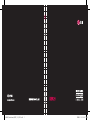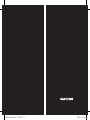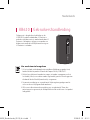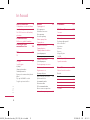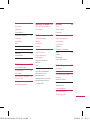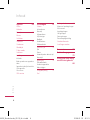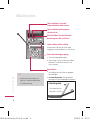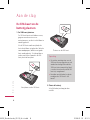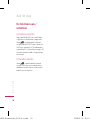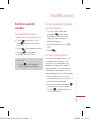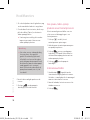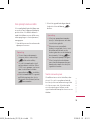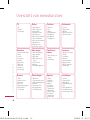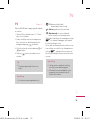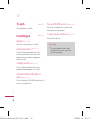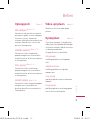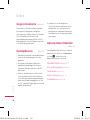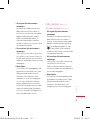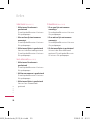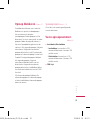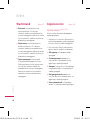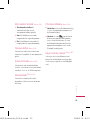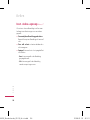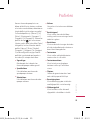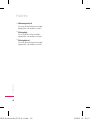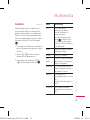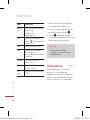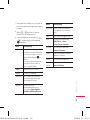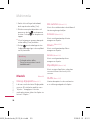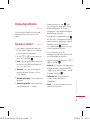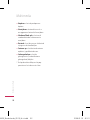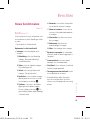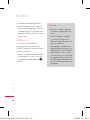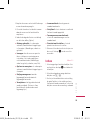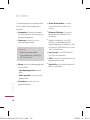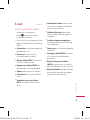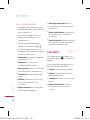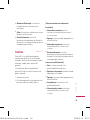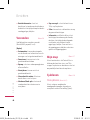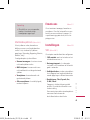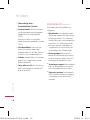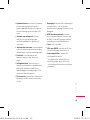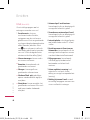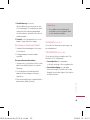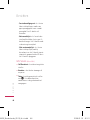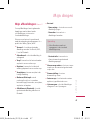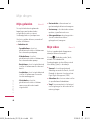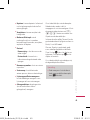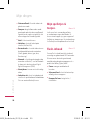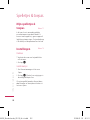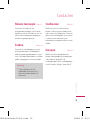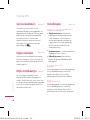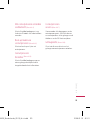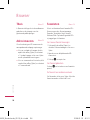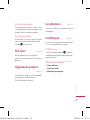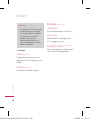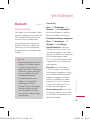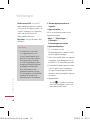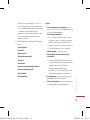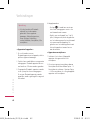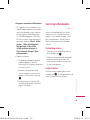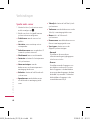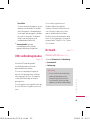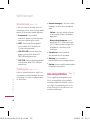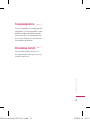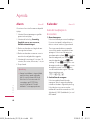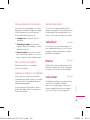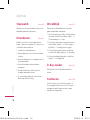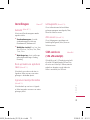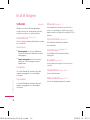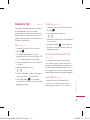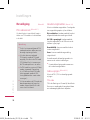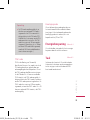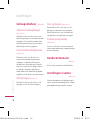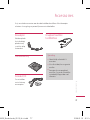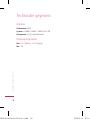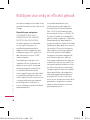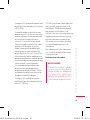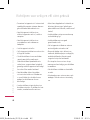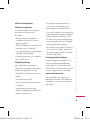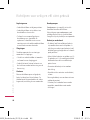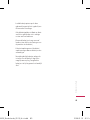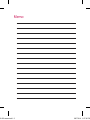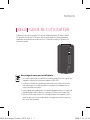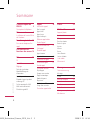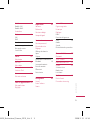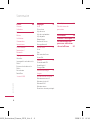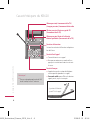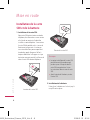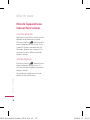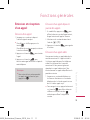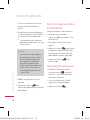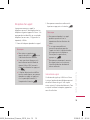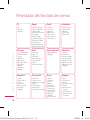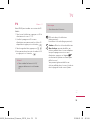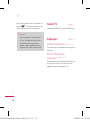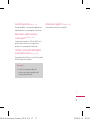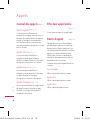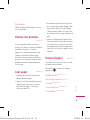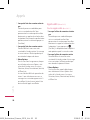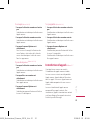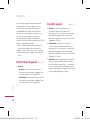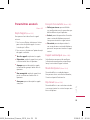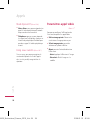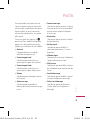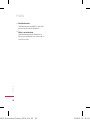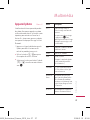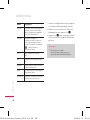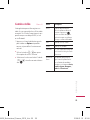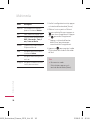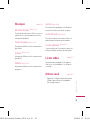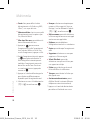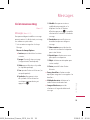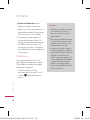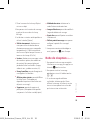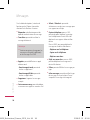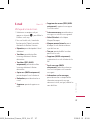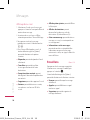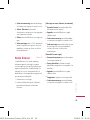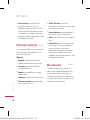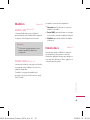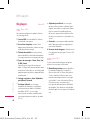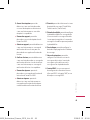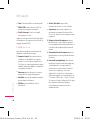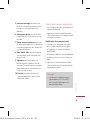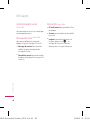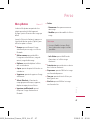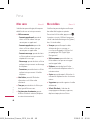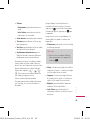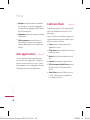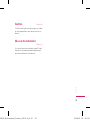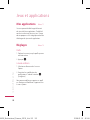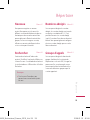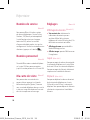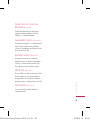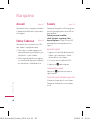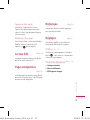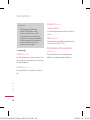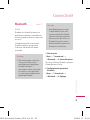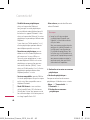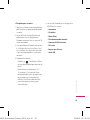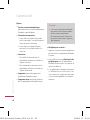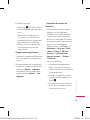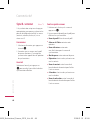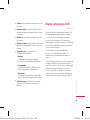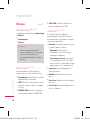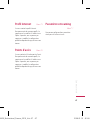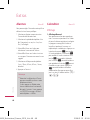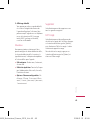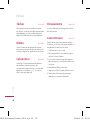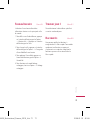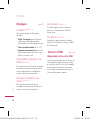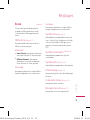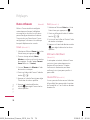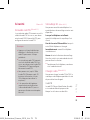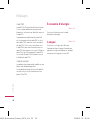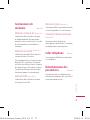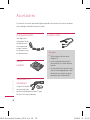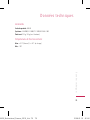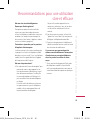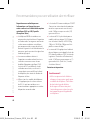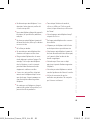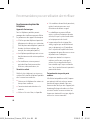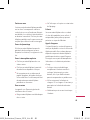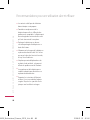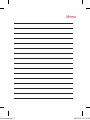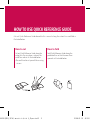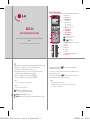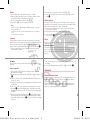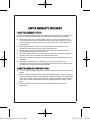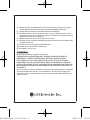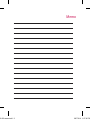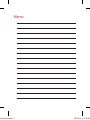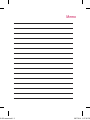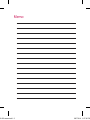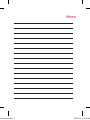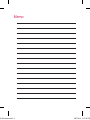LG KB620.ATIMBK Handleiding
- Categorie
- Telefoons
- Type
- Handleiding
Deze handleiding is ook geschikt voor

KB620_Nederland_KPN_1.0_0515.ind1 1 2008.5.19 9:30:7 PM

KB620_Nederland_KPN_1.0_0515.ind2 2 2008.5.19 9:30:8 PM

Nederlands
Gebruikershandleiding
KB620
Uw oude toestel wegdoen
1. Als het symbool met de doorgekruiste verrijdbare afvalbak op een product staat,
betekent dit dat het product valt onder de Europese Richtlijn 2002/96/EC.
2. Elektrische en elektronische producten mogen niet worden meegegeven met het
huishoudelijk afval, maar moeten worden ingeleverd bij speciale inzamelingspunten
die door de lokale of landelijke overheid zijn aangewezen.
3. De correcte verwijdering van uw oude toestel helpt negatieve gevolgen voor het
milieu en de menselijke gezondheid voorkomen.
4. Wilt u meer informatie over de verwijdering van uw oude toestel? Neem dan
contact op met uw gemeente, de afvalophaaldienst of de winkel waar u het product
hebt gekocht.
Dit document is de gebruikershandleiding van de
LG KB620 3G mobiele videotelefoon. Alle rechten in
verband met dit document zijn voorbehouden door LG
Electronics. Het kopiëren, wijzigen en verspreiden van
dit document zonder de schriftelijke toestemming van
LG Electronics is verboden.
KB620_Nederlands_0519_쪼.indd 1 2008.5.19 8:31:19 PM

2
Inhoud
In houd
KB620 Functies 5
Onderdelen van de telefoon
Aan de slag
8
De SIM-kaart en de batterij
plaatsen
Hoofdfuncties 11
Bellen en gebeld worden
Overzicht van
menufuncties 14
TV 1
5
TV
Tv-gids 1
6
Instellingen
Kijktijd
Informatiemodus
Ouderlijk toezicht
Oproepen beantwoorden tijdens tv
kijken
Pop-up SMS/MMS aan/uit
Tv-gids opnieuw instellen
Bellen 17
Oproepgesch
Alle oproepen
Gebelde nummers
Ontv. oproep.
Gemiste oproep.
Video-opr.plaats.
Oproepduur
Gegevensvolume 1
8
Oproepkosten
Oproep doorschakelen
Spraakoproepen
Video-oproepen 1
9
Oproep blokkeren 21
Spraakoproepen
Vaste oproepnummers
Wachtstand 2
2
Algemene inst.
Oproep afwijzen
Mijn nummer verzend. 23
Opnieuw bellen
Antwoord modus
Minuutmelder
BT-antwoordmodus
Nieuw nummer opslaan
Inst. video-oproep 24
Profielen 25
Multimedia 2
7
Camera
Videocamera 2
8
Muziek 3
0
Onlangs afgespeeld
Alle nummers
Artiesten
Albums
Genres
Afspeellijsten
Shuffle
Videoafspeellijsten 31
Spraak recorder
Berichten 33
Nieuw bericht maken
Bericht
Email 3
4
Inbox 35
E-mail 3
7
Concepten 3
8
Outbox 3
9
KB620_Nederlands_0519_쪼.indd 2 2008.5.19 8:31:19 PM

3
In houd
Verzonden 40
Mijn map
Sjablonen
Tekstsjablonen
Multimediasjablonen 4
1
Emoticons
Instellingen
SMS
Multimediabericht 42
Email 4
4
Voicemail 4
5
Servicebericht
Info. Service 4
6
Mijn dingen 47
Mijn afbeeldingen
Mijn geluiden 4
8
Mijn video
Mijn spelletjes & toepas.
50
Flash-inhoud
Overige 5
1
Mijn geheugenkaart
Spelletjes & toepas. 52
Mijn spelletjes & toepas.
Instellingen
Contacten 53
Nieuwe toevoegen
Zoeken
Snelkeuzen
Groepen
Servicenummers 5
4
Eigen nummer
Mijn visitekaartje
Instellingen
Gegevens weergeven
Kopiëren
Verpl.
Alle contactpersonen 55
verzenden via Bluetooth
Back-up maken van
contactpersonen
Contactpersonen herstellen
Contactpersonen wissen
Geheugeninfo
Browser 56
Thuis
Adres invoeren
Favorieten
RSS-lezer 5
7
Opgeslagen pagina's
Geschiedenis
Instellingen
Profielen
Weergave-instellingen
Cache 58
Cookies
Beveiliging
Instellingen resetten
Verbindingen 59
Bluetooth
Serversynchronisatie 6
3
USB-verbindingsmodus 6
5
Netwerk
Netwerk selectren
Netwerkmodus 6
6
Voorkeurlijsten
Internetprofielen
Toegangspunten 6
7
Streaming-instell.
KB620_Nederlands_0519_쪼.indd 3 2008.5.19 8:31:19 PM

4
In houd
Inhoud
Agenda 68
Alarm
Kalender
Takenlijst 6
9
Memo
Calculator
Stopwatch 70
Omrekenen
Wereldtijd
D-day-zoeker
Snelmenu
Instellingen 71
Kalender
Back-up maken van agenda en
taken
Agenda en takenlijst herstellen
Geheugeninfo
Alles wissen
SIM-services
Instellingen 72
Scherm
Schermthema
Menustijl
Stijl voor kiezen
Stijl lettertype
Backlight
Handsetthema
Welkomstbricht
Datum & Tijd 73
Tijd
Datum
Autom.bijwerken datum/ tijd
Zomertijd
Beveiliging 74
PIN-codeverzoek
Handset vergrendelen
Codes wijzigen
Energiebesparing 75
Taal
Geheugenbeheer 76
Algemeen handsetgeheugen
Gereserveerd
handsetgeheugen
SIM-geheugen
Extern geheugen
Primaire opslaginstelling
Handsetinformatie
Instellingen resetten
Accessoires 77
Technische gegevens
7
8
Richtlijnen voor veilig
en effi ciënt gebruik
80
KB620_Nederlands_0519_쪼.indd 4 2008.5.19 8:31:20 PM

5
KB620 Functies
KB 62 0 Fu nc ties
Onderdelen van de telefoon
Open view
Speaker
OK-toets
(Bevestigen)
Navigatietoetsen
v
In stand-by mode:
u
Mijn dingen
d
Contactpersonenlijst
l
Profielen
weergeven
r
Nieuw bericht
v
In menu: Door
menu's navigeren.
VGA-camera
LCD-scherm
Wistoets
Hiermee kunt u een letter
verwijderen.
Alfanumerieke toetsen
v
In stand-by modus:
houdt de hieronder weergeven
toets ingedrukt voor de
desbetreffende functie.
0
Internationale oproepen.
1
Menu voor
voicemailcentrum activeren
2
t/m
9
Snelkiezen.
v
In bewerkingsmodus:
Cijfers en tekens invoeren
Multi-taskingtoets
Microfoon
KB620_Nederlands_0519_쪼.indd 5 2008.5.19 8:31:21 PM

6
KB620 Functies
KB 62 0 Fu nc ties
Linker softkey/rechter softkey
Hiermee voert u de functie uit die wordt
aangegeven aan de onderkant van het scherm.
Verzendtoets
v
Een telefoonnummer kiezen en oproepen
beantwoorden.
v
In stand-by modus: onlangs gekozen,
ontvangen en gemiste oproepen weergeven.
Toets voor beëindiging oproep
v
U kunt een oproep beëindigen.
v
U gaat terug naar het stand-bymenu door
deze toets in te drukken wanneer u het
menu activeert.
(Kort indrukken) tv starten/
(Lang indrukken) radio starten
(Kort indrukken) gidsen openen
(dit start de tv)
(Kort indrukken) lijst met favoriete
kanalen openen (dit start de tv)
TIP !
v
Duw de antenne omlaag in een
hoek van 45 graden voor de beste
tv-/radio-ontvangst.
Twee stopscharnieren
voor tv kijken en bellen
Gebruiksgemak
KB620_Nederlands_0519_쪼.indd 6 2008.5.19 8:31:22 PM

7
KB 62 0 Fu nc ties
Linkerkant / Rechterkant
Toetsen aan
de zijkant
Hoofdtelefoon/
Aansluiting voor kabel/
oplader
Cameratoets
Achterkant
Socket voor
SIM-kaart
Micro SD-
kaartsleuf
Antenne
KB620_Nederlands_0519_쪼.indd 7 2008.5.19 8:31:23 PM

8
Aan de slag
Aan d e slag
De SIM-kaart en de
batterij plaatsen
1. De SIM-kaart plaatsen.
De SIM-kaart bevat uw telefoonnummer,
gegevens over de service en uw
contactpersonen, en dient in de telefoon te
worden geplaatst.
Als de SIM-kaart wordt verwijderd, dan
kunt u de telefoon niet gebruiken (behalve
voor noodoproepen) totdat er een goede
kaart wordt geplaatst. Sluit de oplader en
andere accessoires af voordat u de SIM-
kaart plaatst of verwijdert.
Verwijderen van de SIM-kaart
Plaatsen van de SIM-kaart
Opmerking
v
De metalen contactpunten van de
SIM-kaart kunnen door krassen snel
worden beschadigd. Behandel de
SIM-kaart uiterst voorzichtig. Houd
u aan de instructies die met de SIM-
kaart zijn meegeleverd.
v
Verwijder eerst de batterij en plaats
vervolgens de SIM-kaart in het
toestel.
2. Plaats de batterij.
Schuif de batterij omhoog tot deze
vastklikt.
KB620_Nederlands_0519_쪼.indd 8 2008.5.19 8:31:24 PM

9
Aan d e slag
3. De batterij verwijderen.
Zet het toestel uit. Houd de knop voor de
ontgrendeling van de batterij ingedrukt en
schuif de batterij omlaag.
KB620_Nederlands_0519_쪼.indd 9 2008.5.19 8:31:29 PM

10
Aan de slag
Aan d e slag
De telefoon aan-/
uitzetten
De telefoon aanzetten
Zorg ervoor dat de SIM-kaart in de telefoon
is geplaatst en dat de batterij is opgeladen.
Houd
e
ingedrukt totdat het toestel
aan gaat. Voer de SIM PIN-code in die bij uw
SIM-kaart is geleverd, als PIN-codeverzoek is
ingesteld op Aan. (Opmerking: zie pagina 85)
Na enkele seconden wordt u aangemeld op
het netwerk.
De handset uitzetten
Houd
e
ingedrukt totdat het toestel
uit gaat. Het kan een paar seconden duren
voordat de handset uit gaat. Zet de handset
ondertussen niet weer aan.
KB620_Nederlands_0519_쪼.indd 10 2008.5.19 8:31:30 PM

11
Hoofd func ties
Bellen en gebeld
worden
Een spraakoproep plaatsen
1. Voer het nummer met het netnummer in.
v
Druk op
c
om een cijfer te wissen.
Houd
c
ingedrukt om alle cijfers te
wissen.
2. Druk op
s
om een oproep te plaatsen.
3. Druk op
e
om de oproep te
beëindigen, of sluit de handset.
Opmerking
v
Druk op
O
als u de luidspreker
tijdens een gesprek wilt activeren.
Een oproep plaatsen met behulp
van het logbestand
1. Als u in de standby-modus op de
verzendtoets
s
drukt worden
de telefoonnummers van de laatste
inkomende, uitgaande en gemiste
oproepen weergegeven.
2. Kies het gewenste nummer met
d
/
u
.
3. Druk op
s
.
Een video-oproep plaatsen
U kunt een video-oproep plaatsen in een
servicegebied met 3G-dekking. Als de
ontvanger een 3G-videotelefoon in een
gebied met 3G-dekking heeft, wordt de
oproep verbonden. U kunt ook inkomende
video-oproepen beantwoorden. U kunt als
volgt videooproepen plaatsen/beantwoorden.
1. Voer het telefoonnummer in met het
toetsenbord of kies een nummer uit de lijst
geplaatste/ontvangen oproepen.
v
U kunt fouten herstellen door kort op
c
te drukken om het laatste nummer te
wissen of
c
ingedrukt te houden om
alle nummers te wissen.
Hoofdfuncties
KB620_Nederlands_0519_쪼.indd 11 2008.5.19 8:31:30 PM

12
2. Als u de luidspreker niet wilt gebruiken, zorg
er dan voor dat de headset is aangesloten.
3. Om de video-functie te starten, drukt u op
de linker softkey [Opties] en selecteert u
Video-oproep plaatsen.
v
U ontvangt een melding dat u andere
toepassingen moet sluiten om een
video-oproep te plaatsen.
Opmerking
v
Het maken van een videoverbinding
kan even duren. Een ogenblik
geduld. De verbindingstijd is ook
afhankelijk van hoe snel de andere
partij de oproep beantwoordt. Terwijl
de verbinding voor de video-oproep
wordt opgezet, ziet u uw eigen
beeld. Wanneer de andere partij de
oproep beantwoordt, ziet u zijn of
haar beeld.
4. Verstel indien nodig de positie van de
camera.
5. Druk op
e
om de oproep te
beëindigen, of sluit de handset.
Een spraak-/video-oproep
plaatsen vanuit Contactpersonen
U kunt eenvoudig iemand bellen van wie
u het nummer hebt opgeslagen in uw
Contactpersonen.
1. Druk op
d
om de lijst met
contactpersonen op te vragen.
2. Zoek de gewenste contactpersoon op om
een oproep te plaatsen.
3. Druk op
s
om een spraakoproep
te plaatsen. Druk op de linker softkey en
selecteer Video-oproep plaatsen om een
video-oproep te plaatsen.
4. Druk op
e
om de oproep te
beëindigen.
Internationaal bellen
1. Houd de toets
0
ingedrukt om de
internationale toegangscode in te voeren.
Het teken + wordt gebruikt als voorvoegsel
voor een internationaal nummer.
2. Voer de landcode, het netnummer en het
telefoonnummer in.
3. Druk op
s
.
Hoofdfuncties
Hoofd func ties
KB620_Nederlands_0519_쪼.indd 12 2008.5.19 8:31:31 PM

13
Hoofd func ties
Een oproep beantwoorden
Als u wordt gebeld gaat de telefoon over
en verschijnt een knipperend telefoontje
op het scherm. Als de beller bekend is
wordt het telefoonnummer (of de naam,
indien opgeslagen in Contactpersonen)
weergegeven.
1. Open de klep om een binnenkomende
oproep aan te nemen.
Opmerking
v
Om een inkomende oproep te
weigeren, drukt u tweemaal op
e
of de rechter softkey.
v
Als u de Antwoordmodus instelt
op Verzendtoets indrukken (Menu
2.0.4), kunt u oproepen aannemen
door na de telefoon te hebben
opengeklapt op
s
te drukken.
v
Als de antwoordmodus is ingesteld
op Willekeurige toets, dan kunt u
het gesprek met elke toets, behalve
e
beantwoorden.
2. U kunt het gesprek beëindigen door de
handset te sluiten of door op
e
te
drukken.
Opmerking
v
U kunt een oproep beantwoorden
terwijl u Contactpersonen of andere
menufuncties gebruikt.
v
Wanneer er een compatibele
headset is aangesloten, kunt u naast
de telefoon ook de toets van de
headset gebruiken om de telefoon te
beantwoorden. Druk op
e
om
een inkomende oproep te weigeren.
v
U kunt het geluid van de beltoon
voor inkomende oproepen dempen
door de volumetoets aan de zijkant
ingedrukt te houden.
Sterkte netwerksignaal
U hoeft de antenne niet uit te trekken, deze
zit vast. Als u zich in een gebouw bevindt
kan het zijn dat u een betere ontvangst hebt
als u bij een raam staat. U kunt de sterkte
van uw netwerksignaal aflezen aan de
signaalsterkteindicator op het scherm van uw
telefoon.
KB620_Nederlands_0519_쪼.indd 13 2008.5.19 8:31:31 PM

14
Overzicht van menufuncties
Overzi cht van menufu ncti es
TV
1 TV
2 Tv-gids
3 Instellingen
Bellen
1 Oproepgesch
2 Video-opr.plaats.
3 Oproepduur
4 Gegevensvolume
5 Oproepkosten
6 Oproep doorschakelen
7 Oproep blokkeren
8 Vaste oproepnummers
9 Wachtstand
0 Algemene inst.
* Inst. video-oproep
Proelen
1 Normaal
2 Stil
3 Buiten
4 Vliegtuigmodus
5 Aangepast1
6 Aangepast2
7 Aangepast 3
Multimedia
1 Camera
2 Videocamera
3 Muziek
4 Videoafspeellijsten
5 Spraak recorder
Berichten
1 Nieuw bericht maken
2 Inbox
3 E-mail
4 Concepten
5 Outbox
6 Verzonden
7 Mijn map
8 Sjablonen
9 Emoticons
0 Instellingen
Mijn dingen
1 Mijn afbeeldingen
2 Mijn geluiden
3 Mijn video
4 Mijn spelletjes &
toepas.
5 Flash-inhoud
6 Overige
7 Mijn geheugenkaart
Spelletjes &
toepas.
1 Mijn spelletjes &
toepas.
2 Instellingen
Contacten
1 Nieuwe toevoegen
2 Zoeken
3 Snelkeuzes
4 Groepen
5 Servicenummers
6 Eigen nummer
7 Mijn visitekaartje
8 Instellingen
Browser
1 Thuis
2 Adres invoeren
3 Favorieten
4 RSS-lezer
5 Opgeslagen pagina's
6 Geschiedenis
7 Instellingen
Verbindingen
1 Bluetooth
2 Serversynchronisatie
3
USB-verbindingsmodus
4 Netwerk
5 Internetprofielen
6 Toegangspunten
7
Streaming-instell.
Agenda
1 Alarm
2 Kalender
3 Takenlijst
4 Memo
5 Calculator
6 Stopwatch
7 Omrekenen
8 Wereldtijd
9 D-day-zoeker
0 Snelmenu
* Instellingen
# SIM service
Instellingen
1 Scherm
2 Datum & Tijd
3 Beveiliging
4 Energiebesparing
5 Taal
6 Geheugenbeheer
7 Handsetinformatie
8 Instellingen resetten
KB620_Nederlands_0519_쪼.indd 14 2008.5.19 8:31:31 PM

15
TV
Menu 1.1
Met uw KB620 hebt u toegang tot de mobiele
tv-services.
1. Druk op OK en selecteer menu 1-1 TV om
de tv in te schakelen.
2. Tijdens het kijken van een tv-programma
kunt u een lijst van beschikbare kanalen
weergeven door op
u
te drukken.
3. U kunt van kanaal wisselen door op
l
of
r
te drukken.
4. Druk op
d
om tussen radio en tv te
wisselen.
Tip!
v
Druk kort op de knop TV om tv te
kijken.
Opmerking
v
De antenne moet uitgetrokken zijn.
TV: direct tv kijken (kort)
direct radio luisteren (lang)
Gidsen: geeft de tv-kanalen weer.
Mijn kanaal: u kunt uw favoriete
kanaal instellen met het optiemenu.
Druk tijdens het kijken van een programma op
L
en selecteer ‘Toevoegen aan favoriet’
om het kanaal op te slaan.
U kunt ook uw favoriete kanaal instellen in het
menu Gidsen en in de lijst van het optiemenu.
Druk op
L
, selecteer (Kanaal scannen en
kies Alle of Huidige kanaal om het tv-kanaal te
scannen.
Opmerking
v
Na het scannen wordt de instelling
van Mijn kanaal ook teruggezet.
v
Afhankelijk van de radiogolven in de
omgeving is de ontvangst van elk
kanaal verschillend.
TV
TV
KB620_Nederlands_0519_쪼.indd 15 2008.5.19 8:31:31 PM

16
TV
Tv-gids
Menu 1.2
U kunt bekijken tv-kanalen.
Instellingen
Menu 1.3
Kijktijd
(Menu 1.3.1)
Hier kunt u zien hoe lang u al tv kijkt.
Informatiemodus
(Menu 1.3.2)
U kunt instellen dat de algemene status
van de signaalsterkte, het kanaal en de
programmanaam worden weergegeven
terwijl u tv kijkt.
Ouderlijk toezicht
(Menu 1.3.3)
U kunt instellen op welke manier u een
oproep wilt beantwoorden als u tv kijkt.
Oproepen beantwoorden tijdens tv
kijken
(Menu 1.3.4)
U kunt instellen of u SMS/MMS-berichten wilt
lezen als u tv kijkt of niet.
Pop-up SMS/MMS aan/uit
(Menu 1.3.5)
U kunt de tv-/radiokanalen en de lijst met
favoriete kanalen terugzetten.
Tv-gids opnieuw instellen
(Menu 1.3.6)
U kunt de TV Gids stijl.
Opmerking
v
Als u een probleem hebt met de
ontvangst van kanalen, moet u de
kanalen terugzetten.
TV
KB620_Nederlands_0519_쪼.indd 16 2008.5.19 8:31:31 PM

17
Bellen
Bel len
Oproepgesch
Menu 2.1
Alle oproepen
(Menu 2.1.1)
Hiermee kunt u de overzichten van gemiste,
ontvangen en gekozen nummers weergeven.
U kunt een nummer in het overzicht
selecteren en dat bellen of er een bericht naar
verzenden. Bovendien kunt u het nummer
opslaan in Contactpersonen.
Gebelde nummers
(Menu 2.1.2)
Hiermee kunt u lijsten met geplaatste
oproepen weergeven, een nummer bellen,
een bericht versturen of het nummer opslaan
in Contactpersonen.
Ontv. oproep.
(Menu 2.1.3)
Hiermee kunt u lijsten met ontvangen
oproepen weergeven, een nummer bellen,
een bericht versturen of het nummer opslaan
in Contactpersonen.
Gemiste oproep.
(Menu 2.1.4)
Hiermee kunt u lijsten met gemiste oproepen
weergeven, een nummer bellen, een
bericht versturen of het nummer opslaan in
Contactpersonen.
Video-opr.plaats.
Menu 2.2
Met dit menu kunt u een video-oproep
plaatsen.
Oproepduur
Menu 2.3
U kunt timers weergeven. Druk op de linker
softkey [Opties] om gedeeltelijke of volledige
initialisatie te selecteren. Voor de initialisatie is
uw beveiligingscode vereist.
De volgende timers zijn beschikbaar.
Alle oproepen
Geeft de gespreksduur van alle oproepen
weer.
Gebelde nummers
Geeft de gespreksduur van uitgaande
oproepen weer.
Ontv. oproep.
geeft de gespreksduur weer van inkomende
oproepen.
Vorige oproep
geeft de gespreksduur van de vorige oproep
weer in uren/minuten/seconden.
KB620_Nederlands_0519_쪼.indd 17 2008.5.19 8:31:31 PM

18
Gegevensvolume
Menu 2.4
Hiermee kunt u het volume voor verzonden,
ontvangen of alle gegevens controleren.
Druk op de linker softkey [Opties] en selecteer
[Wissen] voor de initialisatie van het
geselecteerde volumetype of [Alles wissen]
voor volledige initialisatie. Voor de initialisatie
is uw beveiligingscode vereist.
Oproepkosten
Menu 2.5
1. Met deze functie geeft u de gesprekskosten
weer van de laatste oproep en van alle
oproepen.
2. Druk op de linker softkey [Opties] om
gedeeltelijke of volledige initialisatie te
selecteren. Voor de initialisatie is de PIN2-
code vereist.
3. U kunt in Gesprekskosten instellen kiezen
tussen Eenheid en Valuta. Afhankelijk van
uw instellingen worden de gesprekskosten
tijdens een gesprek weergegeven (als SIM
en AOC (advice of charge) door het netwerk
worden ondersteund).
4. Selecteer Aan in de configuratie
Limiet instellen om de kostenlimiet te
configureren. Als u een kostenlimiet
configureert en het gesprekskosten die
limiet bereiken, kunt u geen gesprekken
meer voeren.
Oproep doorschakelen
Menu 2.6
De telefoon beschikt over menu's voor het
doorsturen van spraak- en videooproepen.
Als u op
O
, drukt, kunt u het
doorschakelingsmenu activeren.
Spraakoproepen
(Menu 2.6.1)
Alle spraakoproepen
(Menu 2.6.1.1)
Indien bezet
(Menu 2.6.1.2)
Geen antwoord
(Menu 2.6.1.3)
Onbereikbaar
(Menu 2.6.1.4)
Bellen
Bel len
KB620_Nederlands_0519_쪼.indd 18 2008.5.19 8:31:31 PM

19
Bel len
1. Als er geen lijst met nummers
aanwezig is
Verandert in een editor waarmee u een
doorschakelnummer kunt invoeren. U
kunt het nummer waarnaar moet worden
doorgeschakeld rechtstreeks invoeren
of dit in het telefoonboek zoeken. Als
u drukt op [Doorschakelen] wordt het
verzoek na invoer van het nummer naar de
serviceprovider verzonden.
2.
Als er wel een lijst met nummers
aanwezig is
Geeft het menu Naar ander nummer weer,
inclusief de lijst met nummers. Tijdens het
wachten op de resultaten van het netwerk,
worden een verzoekbericht en een animatie
weergegeven.
3.
Menu Opties
Als u het menu Alle spraakoproepen hebt
geactiveerd en het onderste menu, Opties,
hebt geselecteerd, worden de menu's
Deactiveren, Alles deactiveren, Status
weergeven en Lijst wissen weergegeven.
Als u het menu Deactiveren selecteert,
worden de doorschakelnummers die in
het netwerk zijn geregistreerd, verwijderd
nadat u dit hebt bevestigd. Met de optie
Lijst wissen verwijdert u alle gegevens uit
de lijst met doorschakelnummers.
Video-oproepen
(Menu 2.6.2)
Alle video-oproepen
(Menu 2.6.2.1)
1. Als er geen lijst met nummers
aanwezig is
Verandert in een editor waarmee u een
doorschakelnummer kunt invoeren. U
kunt het nummer waarnaar moet worden
doorgeschakeld rechtstreeks invoeren of
dit in het telefoonboek zoeken. Als u op
O
[Doorschakelen] drukt, wordt het
verzoek na invoer van het nummer naar de
serviceprovider verzonden.
2.
Als er wel een lijst met nummers
aanwezig is
Geeft het menu Naar ander nummer weer,
inclusief de lijst met nummers.
Tijdens het wachten op de resultaten van
het netwerk, worden een verzoekbericht en
een animatie weergegeven.
3.
Menu Opties
Als u het menu Alle video-oproepen hebt
geactiveerd en het onderste menu, Opties,
hebt geselecteerd, worden de menu's
Deactiveren, Alles deactiveren, Status
weergeven en Lijst wissen weergegeven.
KB620_Nederlands_0519_쪼.indd 19 2008.5.19 8:31:32 PM

20
Bellen
Indien bezet
(Menu 2.6.2.2)
1. Als het menu Deactiveren is
geselecteerd
Dit werkt op dezelfde manier als het menu
Alle spraakoproepen.
2.
Als er wel een lijst met nummers
aanwezig is
Dit werkt op dezelfde manier als het menu
Alle spraakoproepen.
3.
Als het menu Opties is geselecteerd
Het menu Indien bezet wordt geactiveerd.
Dit werkt op dezelfde manier als het menu
Alle spraakoproepen.
Geen antwoord
(Menu 2.6.2.3)
1. Als het menu Deactiveren is
geselecteerd
Dit werkt op dezelfde manier als het menu
Alle spraakoproepen.
2.
Als Naar een nummer is geselecteerd
Dit werkt op dezelfde manier als het menu
Alle spraakoproepen.
3.
Als het menu Opties is geselecteerd
Het menu Geen antwoord wordt
geactiveerd.
Onbereikbaar
(Menu 2.6.2.4)
1. Als er geen lijst met nummers
aanwezig is
Dit werkt op dezelfde manier als het menu
Alle spraakoproepen.
2.
Als er wel een lijst met nummers
aanwezig is
Dit werkt op dezelfde manier als het menu
Alle spraakoproepen.
3.
Als het menu Opties is geselecteerd
Het menu Indien buiten bereik wordt
geactiveerd. Dit werkt op dezelfde manier
als het menu Alle spraakoproepen.
Bel len
KB620_Nederlands_0519_쪼.indd 20 2008.5.19 8:31:32 PM

21
Oproep blokkeren
Menu 2.7
De telefoon beschikt over menu's voor het
blokkeren van spraak- en videooproepen.
Het menu bestaat uit de opties
Spraakoproepen, Video-oproepen en Alles
deactiveren. De menu's voor spraak- en video-
oproepen hebben de volgende submenu's.
Het menu Oproepblokkering bestaat uit de
submenu's Alle uitgaande oproepen, Uitgaand
internationaal, Uitgaande internationale
oproepen behalve thuisland, Alle inkomende
oproepen en Inkomende oproep in buitenland.
De optie Alle uitgaande oproepen blokkeert
alle uitgaande oproepen, Uitgaand
internationaal blokkeert bellen naar het
buitenland en Uitgaande internationale
oproepen behalve thuisland blokkeert bellen
naar het buitenland behalve naar het PLMN
thuisland.
Alle inkomende oproepen blokkeert alle
inkomende oproepen en Inkomende oproep
in buitenland blokkeert inkomende oproepen
tijdens het roamen.
Spraakoproepen
(Menu 2.7.1)
U kunt de in het netwerk geconfigureerde
services deactiveren.
Vaste oproepnummers
Menu 2.8
v
Inschakelen/Uitschakelen
-
Inschakelen: hiermee kunt u FDN
activeren of deactiveren. Hiervoor is PIN
validatie vereist.
-
Uitschakelen: hiermee kunt u FDN
activeren of deactiveren. Hiervoor is PIN
validatie vereist.
v
FDN-Lijst
Bel len
KB620_Nederlands_0519_쪼.indd 21 2008.5.19 8:31:32 PM

22
Wachtstand
Menu 2.9
v
Activeren: hiermee activeert u de
wachtstandservice. Als u dit item
selecteert, worden een verzoekbericht en
animatie weergegeven.Zodra er een reactie
van het netwerk is, wordt het resultaat van
de bewerking weergegeven.
v
Deactiveren: hiermee deactiveert u
de Wachtstandservice. Als u dit item
selecteert, worden een verzoekbericht en
animatie weergegeven. Zodra er een reactie
van het netwerk is, wordt het resultaat van
de bewerking weergegeven.
v
Status weergeven: hiermee geeft
u het geactiveerde groepsitem van de
Wachtstandservice van het netwerk weer.
Als u dit item selecteert, worden een
verzoekbericht en animatie weergegeven.
Zodra er een reactie van het netwerk is,
wordt het resultaat van de bewerking
weergegeven.
Algemene inst.
Menu 2.0
Oproep afwijzen
(Menu 2.0.1)
U kunt instellen dat inkomende oproepen
worden geweigerd.
1. Selecteer Aan in het menu Afwijzen om in
te stellen dat oproepen worden geweigerd.
Het menu Afwijslijst wordt weergegeven.
2. Stel in het menu Afwijslijst de gewenste
optie in voor het weigeren van oproepen.
v
Alle oproep.: alle oproepen worden
geweigerd.
v
Contactpersonen: oproepen van
nummers die in Contactpersonen zijn
opgeslagen, worden geweigerd.
v
Groepen: hiermee stelt u in dat oproepen
van groepseenheden in Contactpersonen
worden geweigerd.
v
Niet geregistreerd: oproepen van
nummers die niet in Contactpersonen zijn
opgeslagen, worden geweigerd.
v
Geen nummerherk.: alle oproepen
zonder CLI-informatie worden geweigerd.
Bellen
Bel len
KB620_Nederlands_0519_쪼.indd 22 2008.5.19 8:31:32 PM

23
Bel len
Mijn nummer verzend.
(Menu 2.0.2)
v
Via netwerk instellen: de
standaardinstellingen van de
serviceprovider worden gebruikt.
v
Aan: het telefoonnummer wordt
meegezonden bij uitgaande oproepen.
v
Uit: het telefoonnummer wordt niet
meegezonden bij uitgaande oproepen.
Opnieuw bellen
(Menu 2.0.3)
Hiermee kunt u de functie instellen voor
automatisch terugbellen als een oproep niet is
gelukt.
Antwoord modus
(Menu 2.0.4)
Hiermee kunt u de antwoordmethode
instellen. U kunt kiezen tussen Verzendtoets
indrukken, Omh. sch. en Willekeurige toets.
Minuutmelder
(Menu 2.0.5)
Hiermee kunt u bepalen of u tijdens
gesprekken na elke minuut een korte toon
wilt horen.
BT-antwoordmodus
(Menu 2.0.6)
v
Handsfree: als er een Bluetoothverbinding
is, kunt u een oproep beantwoorden met
de Bluetoothheadset.
v
Handset: als u op
s
op de handset
drukt om een oproep te beantwoorden,
kunt u via de handset praten. Als u op
de Bluetoothheadsettoets drukt om een
oproep te beantwoorden, kunt u via de
Bluetooth-headset praten.
Nieuw nummer opslaan
(Menu 2.0.7)
In dit menu kunt u het telefoonnummer
opslaan bij het beëindigen van een gesprek
als dit nummer nog niet in het telefoonboek
staat.
KB620_Nederlands_0519_쪼.indd 23 2008.5.19 8:31:32 PM

24
Inst. video-oproep
Menu 2.*
U kunt een schermafbeelding instellen voor
het beginnen of ontvangen van een video-
gesprek.
v
Persoonlijke afbeelding gebruiken:
Bepaal of uw prive afbeelding wil tonen of
niet.
v
Pers. afb. select.: selecteer de foto die u
wilt weergeven.
v
Spiegel: hiermee kunt u het spiegeleffect
inschakelen.
-
Aan: hiermee geeft u de afbeelding
gespiegeld weer.
-
Uit: hiermee geeft u de afbeelding
zonder aanpassingen weer.
Bellen
Bel len
KB620_Nederlands_0519_쪼.indd 24 2008.5.19 8:31:32 PM

25
Profielen
Profie len
Voor een inkomende oproep kunt u een
beltoon of de trilfunctie selecteren en de toon
en het volume van de beltoon, de toetstoon en
het geluideffect instellen volgens een profiel.
De standaardprofielen zijn [Normaal], [Stil],
[Buiten], [Vliegtuigmodus], [Aangepast 1],
[Aangepast 2] en [Aangepast 3]. Selecteer een
profiel en druk op
O
om het te activeren.
Selecteer, nadat u op de linker softkey [Opties]
hebt gedrukt, het menu Bewerken voor de
profielen [Normaal], [Buiten], [Headset],
[Aangepast 1], [Aangepast 2] en [Aangepast
3] om de configuratie te wijzigen. Voor elk
profiel dat is geselecteerd voor bewerken is
een andere lijst met opties beschikbaar.
v
Signaal type
Met deze optie kunt u bepalen hoe
inkomende oproepen worden gemeld.
v
Spraakbeltoon
U kunt de beltoon voor inkomende
spraakoproepen selecteren.
v
Videobeltoon
U kunt de beltoon voor inkomende video-
oproepen selecteren.
v
Volume
Hiermee kunt u het volume van de beltoon
instellen.
v
Berichtsignaal
U kunt instellen hoe vaak de telefoon
melding maakt van een ontvangen bericht
totdat het is gelezen.
v
Berichttoon
U kunt een bestand uit uw eigen bestanden
of uit de standaardbestanden selecteren en
deze als berichttoon gebruiken.
v
Toetsentoon
U kunt instellen welk geluid de toetsen
moeten maken als u ze indrukt.
v
Toetsentoonvolume
U kunt het volume van de gekozen
toetstoon instellen op 7 beschikbare
niveaus.
v
Fliptoon
Selecteer de gewenste toon die u hoort
zodra u de klep open of dicht klapt.
v
Bevestigingstoon
U kunt de bevestigingstoon instellen die
wordt afgespeeld als u acties bevestigt.
v
Welkomstgeluid
U kunt het effect instellen dat wordt
afgespeeld als u de telefoon inschakelt.
KB620_Nederlands_0519_쪼.indd 25 2008.5.19 8:31:32 PM

26
Profielen
Profie len
v
Welkomstgeluid sel.
U kunt een bestand selecteren dat wordt
afgespeeld als u de telefoon inschakelt.
v
Afsluitgeluid
U kunt het effect instellen dat wordt
afgespeeld als u de telefoon uitschakelt.
v
Afsluitgeluid sel.
U kunt een bestand selecteren dat wordt
afgespeeld als u de telefoon uitschakelt.
KB620_Nederlands_0519_쪼.indd 26 2008.5.19 8:31:32 PM

27
Multimedia
Camera
Menu 4.1
Met deze toepassing kunt u foto's maken.
U kunt een foto maken van elke gewenste
grootte en deze gebruiken in het adresboek,
het basisscherm en voor andere doeleinden.
Nadat u een foto hebt gemaakt, kunt u deze
verzenden via Bericht, E-mail of Bluetooth.
O
.
1. Druk op de linker softkey om naar Opties te
gaan en de gewenste omgeving als volgt in
te stellen.
v
Gebruik
l
/
r
om heen en weer te
bladeren tussen de optiemenu's.
v
Kies de gewenste waarde met
u
/
d
en bevestig de selectie met
O
.
Menu Omschrijving
Naar:
De map Afbeeldingen
wordt geopend en toont de
bestaande afbeeldingen en
miniatuurweergaven.
U kunt de afbeeldingen bekijken
door op
O
te drukken. U kunt
de geselecteerde afbeelding ook
verzenden via Bericht, Ansichtkaart,
E-mail of Bluetooth.
Grootte 1600x1200, 1280x960, 640x480,
Achtergrond, Contacten
Kwaliteit Zeer jn, Fijn, Standaard
Burst-
opname
Een, Drie, Zes, Negen (Opmerking:
hoeveel opnamen er mogelijk zijn,
hangt af van de grootte.)
Helderheid Van –2,0 tot 2,0 met intervallen
van 0,5. Hoe hoger de instelling,
hoe helderder het scherm.
Witbalans U kunt de tint van de
achtergrondfoto aanpassen aan het
weer.
Auto, Daglicht, Bewolkt, Oplichten,
Binnen
Nachtmodus
U kunt 's nachts betere foto's
maken door deze instelling aan te
zetten.
Mu lt imedia
KB620_Nederlands_0519_쪼.indd 27 2008.5.19 8:31:32 PM

28
Multimedia
Mu lt imedia
Menu Omschrijving
Opname
inlijst.
U kunt 9 lijsteecten kiezen wanneer
u een foto maakt.
(Beschikbaar voor
achtergrondformaat)
Timer Geen, 3 seconden, 5 seconden, 10
seconden “ ” wordt weergegeven
als de timer actief is.
Eect Geen, Zwart-wit, Negatief, Sepia
Geluid Selecteer de gewenste methode
voor het weergeven van
voorbeelden: Volledige afbeelding of
Schermvullend.
Geheugen Kies het gewenste geheugen,
Handset of Externe.
Spiegel U kunt het spiegeleect instellen
door Aan te selecteren.
Naar
camera
U kunt de camera instellen op Intern
of Extern.
2. Nadat u alle instellingen hebt voltooid,
drukt u op de rechter softkey [Sluit].
3. Focus de camera op het object waarvan u
een foto wilt maken en druk op
O
.
4. Druk op
O
om de afbeelding op te
slaan. De foto wordt opgeslagen in de map
Afbeeldingen van Mijn bestanden.
Opmerking
v
Druk op de rechter softkey
[Terug] om terug te keren naar de
voorbeeldmodus.
Videocamera
Menu 4.2
Met deze toepassing kunt u videoclips
opnemen. U kunt een opgeslagen
videobestand vanuit dit menu afspelen en
bekijken. U kunt een opgenomen videoclip
versturen via Bericht, E-mail of Bluetooth.
KB620_Nederlands_0519_쪼.indd 28 2008.5.19 8:31:32 PM

29
1. Druk op de linker softkey om naar Opties te
gaan en de gewenste omgeving als volgt in
te stellen.
v
Gebruik
l
/
r
om heen en weer te
bladeren tussen de optiemenu's.
v
Selecteer de gewenste waarde met
u
/
d
en bevestig de selectie door op
O
te drukken.
Menu Omschrijving
Naar: De map Video's wordt geopend
en toont de bestaande afbeeldingen
en miniatuurweergaven. U kunt de
video's bekijken door op
O
te
drukken .
U kunt de geselecteerde video ook
verzenden via Bericht, MMS per
post, E-mail of Bluetooth.
Grootte 320x240,176x144, 128x96
Kwaliteit Zeer jn, Fijn, Standaard
Helderheid Van –2,0 tot 2,0 met intervallen
van 0,5. Hoe hoger de instelling,
hoe helderder het scherm.
Witbalans U kunt de tint van de
achtergrondvideo aanpassen
aan het weer. Auto, Daglicht,
Bewolkt, Oplichten, Binnen
Menu Omschrijving
Nachtmodus
U kunt 's nachts betere opnames
maken door deze instelling aan te
zetten.
Eect Geen, Zwart-wit, Negatief, Sepia
Duur Kies de gewenste opnametijd.
MMS, 30 sec , 1 min,
2 mins, 5 mins, 60 mins
.
Geheugen Kies het gewenste geheugen,
Handset of Externe.
Spiegel U kunt het spiegeleect instellen
door Aan te selecteren.
Spraak Kies of u geluid wilt opnemen.
Naar
camera
U kunt de camera instellen op
Intern of Externe.
Mu lt imedia
KB620_Nederlands_0519_쪼.indd 29 2008.5.19 8:31:33 PM

30
Multimedia
2. Nadat u alle instellingen hebt voltooid,
drukt u op de rechter softkey [Sluit].
3. Richt de camera op het object dat u wilt
opnemen en druk op
O
om de opname
te starten. Druk op
O
om de opname te
stoppen.
v
U kunt het opnemen pauzeren door op de
rechter softkey [Pauze] te drukken.
4. Druk op
O
om de videoclip op te slaan.
De foto wordt opgeslagen in de map Video's
van Mijn bestanden.
Opmerking
v
Druk op de rechter softkey
[Terug] om terug te keren naar de
voorbeeldmodus.
Muziek
Menu 4.3
Onlangs afgespeeld
(Menu 4.3.1)
In dit menu vindt u de laatste 20 afgespeelde
nummers. Bij het afspelen wordt het menu
"Afspelen..." weergegeven. U kunt de
mediaspeler activeren tijdens het afspelen via
het menu "Afspelen...".
Alle nummers
(Menu 4.3.2)
U kunt alle muziekbestanden in de telefoon of
het externe geheugen bekijken.
Artiesten
(Menu 4.3.3)
U kunt muziek gesorteerd op Artiesten
weergeven en afspelen.
Albums
(Menu 4.3.4)
U kunt muziek gesorteerd op Albums
weergeven en afspelen.
Genres
(Menu 4.3.5)
U kunt muziek gesorteerd op Genres
weergeven en afspelen.
Afspeellijsten
(Menu 4.3.6)
U kunt uw eigen afspeellijsten maken door
nummers te kiezen in de menulijst Alle
nummers.
Shue
(Menu 4.3.7)
Selecteer deze optie als u de muziek continu
en in willekeurige volgorde wilt afspelen.
Mu lt imedia
KB620_Nederlands_0519_쪼.indd 30 2008.5.19 8:31:33 PM

31
Mu lt imedia
Videoafspeellijsten
Menu 4.4
U kunt uw eigen afspeellijsten maken door
videoclips te kiezen in de menulijst Alle
video’s.
Spraak recorder
Menu 4.5
1. Druk voordat u met opnemen begint op
de linker softkey [Opties] als u het pop-up
menu met opties wilt weergeven.
2. Ga met
u
/
d
naar het gewenste
menu-item en druk op
O
.
v
Duur: u kunt de opnameduur instellen op
de lengte van een MMSbericht grootte 30
sec. 1 min. Geen limiet.
v
Kwaliteit: u kunt een van de volgende
opnamekwaliteiten selecteren: Zeer fijn,
Fijn en Normaal.
v
Gebruikt geheugen: u kunt de gebruikte
geheugen.
v
Naar mijn geluiden: hiermee opent u de
map Spraakopnamen in Geluiden.
3. De opname begint als u op
O
drukt.
Als er een opname wordt gestart, wordt
de opnametijd op het LCD scherm
weergegeven. U kunt de opname stoppen
door op [Terug] te drukken.
4. Als de opname is voltooid, drukt u op
O
om af te sluiten. Het opgenomen bestand
wordt automatisch opgeslagen in de map
Spraakopnamen in Mijn bestanden.
Als u nogmaals op
O
drukt, kunt u een
nieuwe spraakopname maken.
5. Druk na het opnemen van de
spraakopname op de linker softkey om de
verschillende opties te selecteren.
6. Selecteer het gewenste menu met
u
/
d
en druk op
O
.
v
Verzend.: hiermee kunt u het opgenomen
bestand verzenden. Selecteer met
u
/
d
een bestand uit Bericht, E-mail of
Bluetooth en druk op
O
.
v
Gebruiken als: u kunt de opname
instellen als Spraakbeltoon en
Videobeltoon.
v
Verpl.: u kunt de spraakopname naar een
andere map verplaatsen.
KB620_Nederlands_0519_쪼.indd 31 2008.5.19 8:31:33 PM

32
v
Kopiëren: u kunt de spraakopname
kopiëren.
v
Verwijderen: selecteer dit menu als u
een opgenomen bestand wilt verwijderen.
v
Markeren/Mark.oph: u kunt een of
meerdere bestanden selecteren om te
verwijderen.
v
Bestand: u kunt de naam van het bestand
wijzigen en de inhoud bekijken.
v
Sorteren op: u kunt bestanden sorteren
op datum, type of bestandsnaam.
v
Geheugenbeheer: u kunt de
geheugenstatus (handset of externe
geheugenkaart) bekijken.
7. Druk op de rechter softkey om het pop-
upvenster van het submenu te sluiten.
Multimedia
Mu lt imedia
KB620_Nederlands_0519_쪼.indd 32 2008.5.19 8:31:33 PM

33
Nieuw bericht maken
Menu 5.1
Bericht
(Menu 5.1.1)
U kunt een bericht schrijven en bewerken met
een combinatie van tekst, afbeeldingen, video
en audio.
1. Typ uw bericht in het berichtveld.
Optiemenu's in het berichtveld
v
Invoegen: u kunt de volgende acties
uitvoeren:
1. Afbeelding:
u kunt een afbeelding
invoegen. (bestaande afbeelding/
nieuwe foto maken)
2. Video:
u kunt een videoclip invoegen.
(Eén videoclip per dia)
3. Geluid:
u kunt een geluidsbestand
invoegen. (Eén geluid per dia)
4. Symbolen:
u kunt symbolen invoegen.
Voer de gewenste nummers in met de
nummertoetsen en druk op
O
.
5. Sjabloon:
u kunt een in de telefoon
opgeslagen tekstsjabloon invoegen.
Kies een sjabloon en druk op
O
. De
geselecteerde sjabloon wordt ingevoegd
in het berichtveld.
6. Emoticon:
u kunt tijdens het opstellen
van een bericht emoticons invoegen.
7. Naam en nummer:
u kunt naam en
nummer in het telefoonboek opzoeken
en invoegen.
8. Nieuwe dia:
kies dit om een nieuwe
dia in te voegen.
9. Onderwerp:
kies dit om een
onderwerpregel in te voegen.
0. Meer:
u kunt overige zaken invoegen.
v
Opslaan in concepten: als u deze optie
selecteert, wordt het bericht opgeslagen in
Concepten.
v
Invoermethode: u kunt een woord
toevoegen aan het woordenboek.
v
Schrijftaal: u kunt selecteren in welke taal
het bericht wordt opgesteld.
v
Toevoegen aan woordenboek: kies dit
om het bewerken te annuleren.
2. Druk op de rechter softkey [Terug] om
het menu te verlaten of om vanuit een
submenu naar het voorgaande menu terug
te keren.
Ber ic hten
Berichten
KB620_Nederlands_0519_쪼.indd 33 2008.5.19 8:31:33 PM

34
Berichten
Ber ic hten
3. Druk op de rechter softkey [Verzenden]
om het bericht te verzenden. Het bericht
wordt automatisch opgeslagen in de map
Verzonden berichten. Als het bericht niet is
verzonden, blijft het in Postvak UIT met de
status mislukt.
Email
(Menu 5.1.2)
Om e-mail te kunnen verzenden en
ontvangen, moet u een e-mailaccount
instellen. (Zie pagina 43-44 voor het instellen
van een e-mailaccount.)
1. Voer de e-mailadressen van de ontvangers
in in de velden Aan, Cc en Bcc. U kunt de
contactpersonen opzoeken door op
O
te
drukken.
Opmerking
v
Voer het e-mailadres in waarheen
u het bericht wilt doorsturen in het
veld Cc.
v
Voer een verborgen e-mailadres
in waarheen u het bericht wilt
doorsturen zonder informatie mee te
sturen, in het veld Bcc.
v
Alleen geldige e-mailadressen zijn
toegestaan voor de ontvanger (Aan),
referentieadressen (Cc) en verborgen
referentieadressen (Bcc). nt er een
nieuw veld waarin u een ander adres
kunt opgeven. U kunt maximaal 20
ontvangers voor de adresvelden Aan
en Cc en 10 ontvangers voor het veld
Bcc opgeven.
KB620_Nederlands_0519_쪼.indd 34 2008.5.19 8:31:33 PM

35
2. Verplaats de cursor naar het veld Onderwerp
en voer de onderwerpregel in.
3. U kunt de inhoud van het bericht invoeren
door de cursor naar het berichtveld te
verplaatsen.
4. Gebruik de volgende functies met behulp
van de linker softkey [Opties].
v
Onlangs gebruikt: als u deze optie
selecteert, wordt het bericht opgeslagen
in Concepten. (afbeeldingen, video's en
geluiden)
v
Invoegen: kies dit menu om speciale
tekens, sjablonen en contactpersonen
in te voeren. Het, is ook mogelijk om
multimediabestanden (afbeeldingen,
video’s en geluid, symbolen, meer, Bcc).
v
Opslaan in concepten: als u deze optie
selecteert, wordt het bericht opgeslagen in
Concepten.
v
Buijlage weergeven: toont de
bijgevoegde bestanden.toont de
bijgevoegde bestanden.
v
Verwijderen: het bijgesloten bestand
wordt verwijderd. (Dit item is alleen
beschikbaar als de bestanden reeds
bijgevoegd zijn.)
v
Invoermethode: kies de gewenste
woordenboekmodus.
v
Schrijftaal: u kunt selecteren in welke taal
het bericht wordt opgesteld.
v
Toevoegen aan woordenboek:
u kunt een woord toevoegen aan het
woordenboek.
v
Prioriteit mail instellen: u kunt de
prioriteit van de e-mail instellen.
5. Wanneer u klaar bent met het schrijven van
de e-mail, Druk op
O
om de e-mail te
verzenden.
Inbox
Menu 5.2
1. U kunt opgeslagen berichten bekijken. Kies
een bericht en druk op
O
om het bericht
te bekijken.
2. U kunt de volgende en vorige berichten
bekijken met
l
/
r
.
3. Kies bij multimediaberichten met melding
de optie Ophalen in het meldingsscherm.
Het bestand wordt verzonden en u kunt het
bekijken wanneer de verzending is voltooid.
Ber ic hten
KB620_Nederlands_0519_쪼.indd 35 2008.5.19 8:31:33 PM

36
U kunt de volgende functies gebruiken door
de linker softkey [Opties] te gebruiken in
postvak IN.
v
Antwoorden: hiermee beantwoordt u
aan de afzender of aan alle ontvangers van
het geselecteerde bericht.
v
Doorsturen: hiermee stuurt u het
geselecteerde bericht door.
Opmerking
v
Wordt niet ondersteund voor
multimediaberichten (melding) en
WAP Push-berichten.
v
Oproep: u kunt een video-oproep plaatsen
of iemand bellen.
- Spraakoproep plaatsen:
Iemand
bellen.
-
Video-opr.plaats.: u kunt een video-
oproep plaatsen.
v
Verwijderen: hiermee wist u het
geselecteerde bericht.
v
Nieuw bericht maken: u kunt een
nieuw bericht of een nieuwe e-mail
schrijven.
v
Markeren/Mark.oph: u kunt een of
meerdere berichten selecteren om te
verwijderen.
v
Kopiëren en verplaatsen: u kunt SMS-
berichten naar de telefoon of de SIM
kopiëren/verplaatsen en het bericht in “Mijn
map” plaatsen. MMS-berichten kunt u naar
“Mijn map” verplaatsen.
v
Kop. en verpl.: u kunt MMS-berichten
naar “Mijn map” verplaatsen.
v
Filter: hiermee kunt u de berichten zien op
de gewenste berichttypes.
v
Berichtinfo: u kunt het berichttype en de
datum en tijd bekijken.
Ber ic hten
Berichten
KB620_Nederlands_0519_쪼.indd 36 2008.5.19 8:31:33 PM

37
E-mail
Menu 5.3
Een lijst e-mailberichten bekijken
1. Selecteer een e-mailaccount en
druk op
O
om een lijst ontvangen
emailberichten te bekijken.
2. In de e-maillijst kunt u de volgende functies
gebruiken met behulp van de linker softkey
[Opties].
v
Antwoorden: hiermee beantwoordt u de
geselecteerde e-mail.
v
Doorsturen: hiermee stuurt het
e-mailbericht door aan anderen.
v
Ophalen (alleen POP3): hiermee haalt
u nieuwe e-mailberichten op.
v
Kopiëren naar (alleen IMAP4): de
geselecteerde e-mail wordt gekopieerd.
v
Zoeken: zoeken naar een emailbericht.
v
Verwijderen: hiermee verwijdert u de
e-mail.
v
Verwijderen van server (alleen
POP3): verwijdert het bericht van de
server.
v
Nieuw bericht maken: hiermee maakt
u een nieuw e-mailbericht, spraakbericht
of een nieuwe ansichtkaart.
v
Markeren/Mark.oph: gebruik deze
optie om meerdere berichten tegelijk te
verwijderen.
v
Instellen als gelezen/ongelezen: u
kunt de geselecteerde e-mail instellen op
lezen of ongelezen.
v
Sorteren op: e-mail sorteren op bepaalde
classificaties.
v
Schrappen (alleen IMAP4): verwijdert
alle e-mailberichten die daarvoor zijn
gemarkeerd.
v
Berichtsynchronisatie (alleen
IMAP4): synchroniseert e-mail voor het
ophalen van berichten van de e-mailserver.
v
Berichtinformatie: beknopte informatie
over het bericht met onder meer grootte,
type, datum en bestandsnamen.
Ber ic hten
KB620_Nederlands_0519_쪼.indd 37 2008.5.19 8:31:33 PM

38
Een e-mailbericht bekijken
1. Selecteer een van de ontvangen emails en
druk op de toets Openen om de inhoud van
de e-mail op te halen.
2. De inhoud van de opgehaalde e-mail
wordt automatisch getoond in het
weergavescherm.
3. U kunt de inhoud van de vorige of de
volgende e-mail bekijken met
l
/
r
.
4. In het e-mailweergavescherm kunt u the
de volgende functies selecteren met behulp
van de linker softkey [Opties].
v
Antwoorden: hiermee beantwoordt u de
geselecteerde e-mail.
v
Doorsturen: hiermee stuurt het
e-mailbericht door aan anderen.
v
Adres opslaan: hiermee slaat u het adres
van de afzender op in Contactpersonen.
v
Verwijderen: hiermee verwijdert u de
e-mail.
v
Ophalen: Hiermee haalt u het nummer,
het e-mailadres of de URL uit het
e-mailadres.
v
Bijlage weergeven: als u dit selecteert,
wordt de bijlage weergegeven.
v
Ontvangers weergeven: toont de
e-mailadressen van de ontvangers en de
referenties (Cc).
v
Nieuw bericht maken: Hiermee maakt
u een bericht, e-mail, ansichtkaart of
spraakbericht.
v
Berichtinformatie: beknopte informatie
over het bericht met onder meer grootte,
type, datum en bestandsnamen.
Concepten
Menu 5.4
U kunt opgeslagen berichten bekijken. Kies
een bericht en druk op
O
om het bericht te
bewerken.
U kunt de volgende functies gebruiken met
behulp van de linker softkey [Opties].
v
Verzend.: het bericht wordt verzonden.
v
Oproep: u kunt iemand bellen of een
video-oproep plaatsen.
v
Verwijderen: hiermee wist u het huidige
bericht.
v
Nieuw bericht maken: u kunt een
nieuw bericht of een nieuwe e-mail
schrijven.
Ber ic hten
Berichten
KB620_Nederlands_0519_쪼.indd 38 2008.5.19 8:31:34 PM

39
v
Markeren/Mark.oph: u kunt een of
meerdere berichten selecteren om te
verwijderen.
v
Filter: hiermee kunt u de berichten zien op
de gewenste berichttypes.
v
Berichtinformatie: u kunt het
berichttype, het onderwerp, de afzender en
de datum en het tijdstip waarop het bericht
werd opgeslagen, bekijken.
Outbox
Menu 5.5
Postvak UIT is een tijdelijke opslagplaats
voor berichten die klaar zijn om te worden
verzonden. Berichten die niet konden worden
verzonden, worden ook in postvak UIT
geplaatst.
E-mailberichten komen bijvoorbeeld in
postvak UIT terecht als de emailaccount niet
goed is ingesteld.
1. Selecteer een bericht.
2. U kunt de volgende functies gebruiken met
behulp van de linker softkey [Opties].
[Voor verzenden van wachtende
berichten]
v
Verzenden annuleren: U kunt
annuleren nieuw bericht of een nieuwe
e-mail schrijven.
v
Oproep: u kunt een video-oproep plaatsen
of iemand bellen.
v
Verzenden annuleren: u kunt een
nieuw bericht of een nieuwe e-mail
schrijven.
v
Berichtinformatie: u kunt het
berichttype, het onderwerp, de afzender en
de datum en het tijdstip waarop het bericht
werd opgeslagen, bekijken.
[voor een mislukt bericht]
v
Verz.: hiermee verzendt u het
geselecteerde bericht opnieuw.
v
Opslaan in concepten: het bericht wordt
opgeslagen in Concepten.
v
Oproep: u kunt een video-oproep plaatsen
of iemand bellen.
v
Verwijderen: hiermee wist u het
geselecteerde bericht.
v
Nieuw bericht maken: u kunt een
nieuw bericht of een nieuwe e-mail
schrijven.
Ber ic hten
KB620_Nederlands_0519_쪼.indd 39 2008.5.19 8:31:34 PM

40
v
Berichtinformatie: u kunt het
berichttype, het onderwerp, de afzender en
de datum en het tijdstip waarop het bericht
werd opgeslagen, bekijken.
Verzonden
Menu 5.6
Geeft de berichten weer die u verzendt
(Bericht/MMS per post/E-mail).
[Opties]
v
Antwoorden: hiermee beantwoordt u
aan de afzender van het bericht of aan alle
ontvangers van het geselecteerde bericht.
v
Doorsturen: hiermee stuurt u het
geselecteerde bericht door.
v
Oproep: u kunt een video-oproep plaatsen
of iemand bellen.
v
Verwijderen: hiermee wist u het
geselecteerde bericht.
v
Nieuw bericht maken: U kunt een
bericht of een e-mail schrijven.
v
Markeren/Mark.oph: u kunt een of
meerdere berichten selecteren om te
verwijderen.
v
Kop. en verpl.: u kunt het bericht naar
“Mijn map” verplaatsen.
v
Filter: hiermee kunt u de berichten zien op
de gewenste berichttypes.
v
Informatie: met Berichtinfo kunt u het
berichttype, het onderwerp, de afzender,
de datum, het tijdstip, de berichtgrootte
en de locatie waar het bericht werd
opgeslagen, bekijken. Daarnaast kunt u
de rapportgegevens bekijken en de status
ophalen via Rapportgegevens.
Mijn map
Menu 5.7
U kunt berichten die in het Postvak IN en in
de Verzonden berichten staan, naar “Mijn
mappen” verplaatsen en deze daarna naar het
oorspronkelijke berichtenvak verplaatsen.
Sjablonen
Menu 5.8
Tekstsjablonen
(Menu 5.8.1)
U kunt nuttige en veelgebruikte
woordgroepen toevoegen, bewerken en
verwijderen met de linker softkey [Opties].
Ber ic hten
Berichten
KB620_Nederlands_0519_쪼.indd 40 2008.5.19 8:31:34 PM

41
Opmerking
v
Afhankelijk van uw serviceprovider
worden er standaard nuttige
woordgroepen opgeslagen.
Multimediasjablonen
(Menu 5.8.2)
U kunt sjablonen maken, bewerken en
bekijken wanneer u multimediaberichten
maakt. Er zijn standaard vijf sjablonen
opgeslagen (Verjaardag, Begroeting, Vakantie,
Bedankt, Sorry).
De volgende opties zijn beschikbaar.
v
Nieuwe toevoegen: u kunt een nieuwe
multimediasjabloon maken.
v
MMS schrijven: hiermee maakt u een
multimediabericht met de geselecteerde
sjabloon.
v
Verwijderen: hiermee bewerkt u de
geselecteerde sjabloon..
v
Alles verwijderen: u kunt de bijlage bij
een bericht openen.
Emoticons
Menu 5.9
U kunt emoticons toevoegen, bewerken en
verwijderen. U kunt bij het opstellen van een
bericht naar wens emoticons invoegen. Als
u op de bevestigingstoets drukt, kunt u het
pictogram zien.
Instellingen
Menu 5.0
SMS
(Menu 5.0.1)
U kunt opties voor tekstberichten configureren.
1.
SMS centrale: voer hier het adres van het
tekstberichtencentrum in.
2.
Ontvangstrapport: als u deze optie
inschakelt, kunt u controleren of uw bericht
goed is verzonden.
3.
Geldigheidsduur: via deze netwerkdienst
kunt u opgeven hoe lang de tekstberichten
worden opgeslagen in de berichtencentrale.
4.
Berichttypen: Tekst, Spraak, Fax,
X.400, E-mail
Doorgaans is het berichttype ingesteld
op Tekst. U kunt de tekst omzetten in een
andere indeling.
Neem contact op met de netwerkexploitant
voor meer informatie over de
beschikbaarheid van deze functie.
Ber ic hten
KB620_Nederlands_0519_쪼.indd 41 2008.5.19 8:31:34 PM

42
5. Tekencodering: Auto /
Standaardalfabet / Unicode
v
Auto(standaard): berichten met tekens
van één byte worden normaal gesproken
gecodeerd met het standaardalfabet
(GSM7).
Berichten met tekens van twee bytes
worden automatisch gecodeerd in unicode
(UCS2).
v
Standaardalfabet: in berichten met
tekens van twee bytes worden deze
omgezet in tekens van één byte. Accenten
en trema's kunnen hierdoor verdwijnen.
v
Unicode: er worden tekens van twee bytes
gebruikt. Het is mogelijk dat u hiervoor
dubbel moet betalen.
6.
Lange tekst verz. Als: kies of u een lang
bericht wilt verzenden als meerdere SMS-
berichten of als MMS.
Multimediabericht
(Menu 5.0.2)
U kunt opties voor multimediaberichten
configureren.
1. Ophaalmodus: u kunt de ophaalmodus
instellen voor respectievelijk Eigen netwerk
en Roaming-netwerk. Als u Automatisch
selecteert, ontvangt u multimediaberichten
automatisch. Als u Handmatig selecteert,
ontvangt u alleen een meldingsbericht
in uw postvak IN en kunt u besluiten of u
multimediaberichten wilt downloaden.
2.
Ontvangstrapport: hiermee kunt u
bepalen of u een bevestiging van levering
van de ontvanger wilt krijgen en of u zo'n
bevestiging naar afzenders wilt sturen.
v
Verzoeken om rapport: hiermee bepaalt
u of u een bevestiging van ontvangst van
een multimediabericht wilt aanvragen.
v
Rapporten toestaan: hiermee bepaalt
u of u wilt toestaan dat er een bevestiging
van ontvangst van een bericht wordt
verzonden.
Ber ic hten
Berichten
KB620_Nederlands_0519_쪼.indd 42 2008.5.19 8:31:34 PM

43
3. Antwoord lezen: hiermee kunt u bepalen
of u een bevestiging dat een bericht is
gelezen door de ontvanger wilt krijgen en
of u zo'n bevestiging naar afzenders wilt
sturen.
v
Verzoek. om antwoord: hiermee
bepaalt u of u een bevestiging dat
een multimediabericht is gelezen wilt
aanvragen.
v
Antwoorden toestaan: hiermee bepaalt
u of u wilt toestaan dat er een bevestiging
dat een bericht is gelezen wordt verzonden.
4.
Prioriteit: u kunt de prioriteit van
berichten bepalen (Lage, Normaal en
Hoge).
5.
Geldigheidsduur: hiermee stelt u in
hoelang een verzonden multimediabericht
geldig blijft. Het bericht wordt slechts
voor de opgegeven tijd opgeslagen in het
multimedia-berichtencentrum.
6.
Duur van dia: hiermee kunt u de duur van
elke pagina instellen terwijl u een bericht
schrijft.
7.
Bezorgtijd: hiermee stelt u de bezorgtijd
van het bericht in. Het multimedia-
berichtencentrum bezorgt het bericht na de
bezorgtijd.
8.
MMS berichtencentrale: hiermee
kunt u netwerkinformatie instellen, zoals
de MMSC en de WAP-gateway voor het
verzenden van multimediaberichten.
v
Titel: naam van profiel.
v
URL naar MMSC: voer hier de URL van
het multimediaberichtencentrum in.
v
Internetprofielen: selecteer het
internetprofiel uit de lijst.
Druk op de rechter softkey [Opslaan],
om de wijzigingen op te slaan en de
multimediaberichtencentruminstellingen
te voltooien.
Ber ic hten
KB620_Nederlands_0519_쪼.indd 43 2008.5.19 8:31:34 PM

44
Email
(Menu 5.0.3)
U kunt instellingen opgeven voor het
ontvangen en verzenden van e-mail.
1. E-mailaccounts: u kunt een
e-mailaccount maken of instellen,
met gegevens over de e-mailserver en
gebruikersnaam. U kunt een geselecteerde
e-mailaccount bewerken door op de rechter
softkey [Bewerken] te drukken. U kunt
met
O
een e-mailaccount instellen die
moet worden gebruikt voor het verzenden
van e-mail. U kunt de volgende functies
selecteren met de linker softkey [Opties].
v
Nieuwe toevoegen: hiermee maakt u
een nieuwe e-mailaccount.
v
Bewerken: hiermee bewerkt u de
geselecteerde e-mailaccount.
v
Weergev.: hiermee geeft u een
geselecteerd e-mailaccount weer.
v
Markeren/Mark. oph: gebruik deze
optie om meerdere berichten tegelijk te
verwijderen.
v
Verwijderen: hiermee verwijdert u het
geselecteerde e-mailaccount. Alle e-mails
op dit account worden hierdoor ook
verwijdert.
2.
Antwoord per E-mail toestaan:
hiermee bepaalt u of u een bevestiging wilt
aanvragen dat het bericht is gelezen.
3.
Verzoeken om antwoord per E-mail:
hiermee bepaalt u of u een bevestiging wilt
aanvragen dat het bericht is gelezen.
4.
Interval ophalen: u kunt de configuratie
voor het downloaden van de CPE-inhoud
instellen.
5.
Bericht opnemen in Doorsturen en
Antwoorden: hiermee bepaalt u of u het
ontvangen bericht wilt opnemen wanneer
u een bericht doorstuurt of beantwoordt.
6. Bijlage opnemen: hiermee bepaalt
u of u de bijlage bij het doorsturen of
beantwoorden van het bericht wilt
meesturen.
7.
Autom. ophalen in roaming: haalt
automatisch e-mail op als u buiten
dekking van uw eigen serviceprovider bent
(roaming).
8.
Melding bij nieuwe E-mail: er wordt
een melding weergegeven wanneer er een
nieuw e-mailbericht is ontvangen.
Ber ic hten
Berichten
KB620_Nederlands_0519_쪼.indd 44 2008.5.19 8:31:34 PM

45
9. Handtekening: u kunt een
teksthandtekening aan het einde van een
e-mail toevoegen. De handtekening wordt
automatisch of handmatig toegevoegd
aan het einde van het bericht wanneer het
wordt verzonden.
0. Priorieit: u kunt de prioriteit van e-mails
bepalen (Lage, Normaal en Hoge).
Een nieuwe e-mailaccount maken
1. Selecteer Nieuwe toevoegen uit het menu
E-mailaccount.
2. De volgende opties moeten worden
ingesteld.
Een e-mailaccount bewerken
1. Selecteer een e-mailaccount in de lijst, druk
op de linker softkey [Opties] en selecteer
Bewerken.
2. U kunt de gewenste velden bewerken
door de cursor omhoog en omlaag te
verplaatsen.
3. Wanneer de configuratie is voltooid, drukt u
op de rechter softkey [Gereed].
Opmerking
v
Als u probeert het mailboxtype te
veranderen zullen alle gedownloade
e-mails worden verwijdert.
Voicemail
(Menu 5.0.4)
U kunt de mail verzenden en ontvangen met
een videobestand.
Servicebericht
(Menu 5.0.5)
U kunt de instellingen van opties zoals Push-
berichten (SI/SL) configureren.
v
Servicebericht: als u deze optie
inschakelt, ontvangt u alle serviceberichten.
v
Servicebeveiliging: als u de optie
Bericht ontvangen inschakelt, kunt u voor
de optie Service laden Vragen, Uitschakelen
of Altijd selecteren.
Ber ic hten
KB620_Nederlands_0519_쪼.indd 45 2008.5.19 8:31:34 PM

46
Berichten
Ber ic hten
- Servicebeveiligingsset: als u Service
laden instelt op Vragen, wordt er een
pop-up weergegeven waarin u wordt
gevraagd of u het SL-bericht wilt
verwerken.
- Vertrouwde lijst: als u Service laden
instelt op Uitschakelen, kunt u geen SL-
bericht ontvangen. Het SL-bericht wordt
na de ontvangst verwijderd.
-
Niet-vertrouwde lijst: als u Service
laden instelt op Altijd, wordt bij
binnenkomst van het SL-bericht internet
automatisch geopend met de URL die in
het SL-bericht is opgegeven.
Info. Service
(Menu 5.0.6)
v
Cell Broadcast: u kunt de ontvangststatus
instellen.
v
Kanalen: u kunt kanalen toevoegen of
aanpassen.
v
Talen: u kunt de gewenste taal instellen
met
O
. De infodienstberichten
worden daarna in de geselecteerde taal
weergegeven.
KB620_Nederlands_0519_쪼.indd 46 2008.5.19 8:31:34 PM

47
Mi jn din gen
Mijn dingen
Mijn afbeeldingen
Menu 6.1
De map Afbeeldingen bevat ingebouwde
koppelingen voor het downloaden
van afbeeldingen via internet en
Standaardafbeeldingen.
Wanneer er een bestand is geselecteerd,
wordt de volgende optie weergegeven als u
op de linker softkey [Opties] drukt.
v
Verzend.: u kunt de geselecteerde
afbeelding verzenden via Bericht, MMS,
E-mail of Bluetooth.
v
Gebruiken als: u kunt de afbeelding als
achtergrond.
v
Verpl.: hiermee kan het bestand worden
verplaatst naar een andere map.
v
Kopiëren: hiermee kan het bestand
worden gekopieerd naar een andere map.
v
Verwijderen: hiermee verwijdert u de
huidige afbeelding.
v
Markeren/Mark.oph: met de
markeringsfunctie kunt u meerdere
bestanden tegelijk verzenden, verwijderen,
verplaatsen en kopiëren.
v
Afdrukken via Bluetooth: u kunt de
geselecteerde afbeelding afdrukken via
Bluetooth.
v
Bestand
-
Naam wijzig.: u kunt de naam van de
afbeelding wijzigen.
-
Bewerken: hiermee kunt u
afbeeldingen bewerken.
Opmerking
v
Menu Bewerken wordt niet
weergegeven in de standaard
afbeeldingenmap.
-
Bestandsinfo.: hiermee kunt u
informatie over de geselecteerde
afbeelding opvragen.
v
Nieuwe map maken: u kunt een nieuwe
map binnen de momenteel geselecteerde
map maken.
v
Diavoorstelling: u kunt een
diavoorstelling starten.
v
Sorteren op: u kunt bestanden sorteren
op datum, type of bestandsnaam.
v
Lijstweergave: u kunt de afbeeldingen
weergeven in een lijstweergave.
KB620_Nederlands_0519_쪼.indd 47 2008.5.19 8:31:35 PM

48
Mijn dingen
Mijn geluiden
Menu 6.2
De map Geluiden bevat ingebouwde
koppelingen voor het downloaden
van geluiden/muziek van internet,
Standaardgeluiden en Spraakopnamen.
Hier kunt u geluiden beheren, verzenden of
instellen als beltonen.
v
Gebruiken als
-
Spraakbeltoon: u kunt het
geluidsbestand instellen als beltoon voor
een inkomende spraakoproep.
-
Videobeltoon: u kunt het
geluidsbestand instellen als beltoon voor
een inkomende video-oproep.
-
Berichttoon: u kunt het geluidsbestand
instellen als beltoon voor een inkomend
bericht.
- Inschakelen: u kunt het geluidsbestand
instellen als beltoon voor wanneer de
handset wordt opgestart.
-
Uitschakelen: u kunt het
geluidsbestand instellen als beltoon
voor wanneer de handset wordt
uitgeschakeld.
v
Bestandsinfo.: informatie over het
geselecteerde geluidsbestand weergeven.
v
Sorteren op: u kunt bestanden sorteren
op datum, type of bestandsnaam.
v
Geheugenbeheer: de geheugenstatus
(van de handset of een externe
geheugenkaart) weergeven.
Mijn video
Menu 6.3
Hier kunt u gedownloade of opgenomen
videoclips beheren of verzenden.
Als u op
O
[Verbinding maken] drukt,
activeert u het videobestand.
De volgende opties zijn beschikbaar met de
linker softkey [Opties] in de videolijst.
v
Verzend.: u kunt de geselecteerde
afbeelding verzenden via Bericht, Email of
Bluetooth als deze niet is beschermd met
Digital Rights Management (DRM).
v
Gebruiken als: u kunt een video instellen
als spraakbeltoon of videobeltoon.
v
Verpl.: hiermee verplaatst u het bestand
naar het geheugen van de handset of het
externe geheugen.
Mi jn din gen
KB620_Nederlands_0519_쪼.indd 48 2008.5.19 8:31:35 PM

49
Mi jn din gen
v
Kopiëren: hiermee kopieert u het bestand
naar het geheugen op de handset of het
externe geheugen.
v
Verwijderen: hiermee verwijdert u de
huidige video.
v
Markeren/Mark.oph: met de
markeringsfunctie kunt u meerdere
bestanden tegelijk verzenden, verwijderen,
verplaatsen en kopiëren.
v
Bestand
-
Naam wijzig.: u kunt de naam van de
video wijzigen.
-
Bestandsinfo.: hiermee kunt u
informatie over de geselecteerde video
opvragen.
v
Nieuwe map maken: u kunt een nieuwe
map maken.
v
Sorteren op: u kunt de bestanden
sorteren op naam, datum en bestandstype.
v
Lijstweergave/Rasterweergave: u
kunt de afbeeldingen weergeven in een
lijstweergave of in een rasterweergave.
v
Geheugenbeheer: de geheugenstatus
(van de handset of een externe
geheugenkaart) weergeven.
U kunt video's bekijken met de videospeler.
Videobestanden worden in de lijst
weergegeven als miniatuurweergaven. U kunt
de gewenste video selecteren met
u
/
d
/
l
/
r
. Selecteer een video en kies
Afspelen om de video te bekijken.
Selecteer de rechter softkey [Verzend.] om de
geselecteerde video als bijlage te versturen via
Bericht, E-mail of Bluetooth.
Wanneer Afspelen is geselecteerd, wordt
er een videoclip afgespeeld met de Media
Player. Druk op
O
tijdens het afspelen om
te pauzeren. Druk opnieuw op
O
om het
afspelen te hervatten.
Als u videoclips bekijkt met mediaplayer zijn
de volgende opties beschikbaar:
Opmerking
v
Brede weergave: u kunt de video in
brede weergave bekijken door op de
toets
#
te drukken.
KB620_Nederlands_0519_쪼.indd 49 2008.5.19 8:31:35 PM

50
v
Schermvullend: U kunt de video in de
gehele view mode.
v
Dempen: de geluidloze modus wordt
geactiveerd zodra het volume op 0 wordt
ingesteld en de modus met geluid als het
volume hoger dan 0 wordt ingesteld.
v
Vastl.: U kunt met dit menu.
v
Herhalen: u kunt de herhaaloptie
instellen (Uit/Een/Alle)
v
Bestandsinfo.: u kunt de informatie van
de afgespeelde bestanden controleren
(Naam, grootte, datum, type, duur,
Bescherming).
v
Verzend.: u kunt de geselecteerde video
verzenden via Bericht, E-mail of Bluetooth
als deze niet is beschermd met Digital
Rights Management (DRM).
v
Verwijderen: hiermee wist u de huidige
video.
v
Gebruiken als: u kunt het videobestand
instellen als spraakbeltoon of videobeltoon.
Dit is een contextafhankelijk menu.
Mijn spelletjes &
toepas.
Menu 6.4
In dit menu kunt u eenvoudig spelletjes
en andere toepassingen downloaden. Er
kunnen twee mappen zijn, geen mappen of
Spelletjes en toepassingen. De standaardmap
is afhankelijk van de operator of van het land.
Flash-inhoud
Menu 6.5
De map Flash-inhoud bevat alle standaard
aanwezige en gedownloade SWF-bestanden.
Wanneer er een bestand is geselecteerd,
wordt de volgende optie weergegeven als u
op de linker softkey [Opties] drukt.
v
Pauze: weergave onderbreken of
hervatten.
v
Schermvullend: u kunt het bestand op
volledig scherm weergeven.
v
Dempen/Gel.aan: het geluid in-/
uitschakelen.
Mijn dingen
Mi jn din gen
KB620_Nederlands_0519_쪼.indd 50 2008.5.19 8:31:35 PM

51
Mi jn din gen
v
Gebruiken als: het SWF-bestand
instellen als achtergrond.
v
Bestandsinfo: de naam, de grootte, de
datum, de tijd, het type, de beveiliging en
de installatie van het bestand weergeven.
Overige
Menu 6.6
Andere bestanden dan foto's, geluiden,
video's, spelletjes en toepassingen worden in
deze map opgeslagen.
Mijn geheugenkaart
Menu 6.7
U kunt meer inhoud beheren als u een
optionele externe microSDgeheugenkaart
aanschaft. Raadpleeg het gedeelte Een
microSDgeheugenkaart gebruiken voor
informatie over het plaatsen en verwijderen
van de geheugenkaart. U kunt met de
volgende menu's inhoud beheren op dezelfde
manier als op uw telefoon.
KB620_Nederlands_0519_쪼.indd 51 2008.5.19 8:31:35 PM

52
Mijn spelletjes &
toepas.
Menu 7.1
In dit menu kunt u eenvoudig spelletjes
en andere toepassingen downloaden. Er
kunnen twee mappen zijn, geen mappen of
Spelletjes en toepassingen. De standaardmap
is afhankelijk van de operator of van het land.
Instellingen
Menu 7.2
Proelen
1. Verplaats de cursor naar het profiel dat u
wilt activeren.
2. Druk op
O
.
Certicatenlijst
1. Kies Nieuwe toevoegen uit het menu
Opties.
2. Druk op
O
[Opslaan] om wijzigingen in
de configuratie op te slaan.
U kunt een profiel bewerken of verwijderen
door Bewerken en Verwijderen te kiezen uit
het menu Opties.
Spelletjes & toepas.
Sp el letjes & to epas.
KB620_Nederlands_0519_쪼.indd 52 2008.5.19 8:31:35 PM

53
Nieuwe toevoegen
Menu 8.1
U kunt een nieuw adres van een
contactpersoon vastleggen. U kunt namen,
telefoonnummers en emailadressen aan het
adres van de contactpersoon toevoegen en
het adres aan groepen toewijzen.
Zoeken
Menu 8.2
Hiermee kunt u de adresgegevens van een
contactpersoon zoeken. De zoekopdracht
wordt standaard uitgevoerd op basis van een
naam. De huidige zoekmethode en -resultaten
worden weergegeven in het venster Zoeken.
Opmerking
v
In het instellingen menu, bij
telefoonboek instellingen, kunt u
kiezen om te zoeken op voor- of
achternaam.
Snelkeuzen
Menu 8.3
Met dit menu kunt u snelkiesnummers
beheren. Snelkiesnummers worden aan de
cijfers 2 tot en met 9 toegewezen. U kunt een
adres van een contactpersoon aan maximaal
5 snelkiesnummers toewijzen en een
contactadres kan meerdere snelkiesnummers
hebben.
Groepen
Menu 8.4
Met dit menu kunt u groepsinformatie
beheren (zowel groepen die zijn opgeslagen
in de handset als op de SIM). Het
handsetgeheugen heeft 4 standaardgroepen:
Familie, Vrienden, Collega's, School and VIP.
Conta cte n
Contacten
KB620_Nederlands_0519_쪼.indd 53 2008.5.19 8:31:35 PM

54
Contacten
Conta cte n
Servicenummers
Menu 8.5
U kunt een lijst met servicenummers
weergeven die door uw serviceproviders zijn
toegewezen (als dit door de SIMkaart wordt
ondersteund). Het gaat hier bijvoorbeeld
om alarmnummers, nummers voor
adresinlichtingen en voicemailnummers.
Druk,nadat u een servicenummer hebt
geselecteerd, op
s
.
Eigen nummer
Menu 8.6
Hiermee kunt u uw telefoonnummer op de
SIM-kaart weergeven. U kunt maximaal vier
eigen nummers opslaan die op de SIM-kaart
worden gebruikt.
Mijn visitekaartje
Menu 8.7
U kunt uw eigen visitekaartje maken
door op de linker softkey [Toevoegen] te
drukken. Nadat u de naam, het nummer, het
e-mailadres en een afbeelding hebt ingevoerd
kunt u dit als visitekaartje gebruiken bij het
verzenden van berichten.
Instellingen
Menu 8.8
Gegevens weergeven
(Menu 8.8.1)
v
Bekijk contacten in: Selecteer de
informatie over de contactpersoon die
u wilt weergeven. U kunt informatie
over de contactpersoon selecteren die
is opgeslagen in het handsetgeheugen,
de SIM-kaart of in beide. Alle is de
standaardinstelling.
v
Naamweergave: u kunt de weergave op
volgorde van naam instellen.
v
Afbeelding tonen: Hiermee kunt u
bepalen of de avatar/afbeelding wordt
weergegeven.
Kopiëren
(Menu 8.8.2)
U kunt adresgegevens van een contactpersoon
van het telefoongeheugen naar de SIM
kopiëren, of andersom. U kunt alleen
geselecteerde items of alle items kopiëren.
Verpl.
(Menu 8.8.3)
U kunt adresgegevens van een contactpersoon
van het telefoongeheugen naar de SIM
verplaatsen, of andersom. U kunt alleen
geselecteerde items of alle items verplaatsen.
KB620_Nederlands_0519_쪼.indd 54 2008.5.19 8:31:35 PM

55
Alle contactpersonen verzenden
via Bluetooth
(Menu 8.8.4)
U kunt alle telefoonboekgegevens in uw
handset via Bluetooth naar andere telefoons
verzenden.
Back-up maken van
contactpersonen
(Menu 8.8.5)
U kunt een back-up van lijsten met
contactpersonen.
Contactpersonen
herstellen
(Menu 8.8.6)
U kunt alle telefoonboekgegevens op een
externe geheugenkaart op de handset
terugzetten door de kaart te formatteren.
Contactpersonen
wissen
(Menu 8.8.7)
Hiermee worden alle adresgegevens van de
contactpersoon gewist. U kunt alle adressen
van contactpersonen uit het geheugen van de
telefoon en van de SIM-kaart verwijderen.
Geheugeninfo
(Menu 8.8.8)
U kunt met dit menu de status van het
geheugen voor contactpersonen controleren.
Conta cte n
KB620_Nederlands_0519_쪼.indd 55 2008.5.19 8:31:35 PM

56
Browser
Thuis
Menu 9.1
In Browserinstellingen kunt u de webbrowser
gebruiken en de startpagina van het
geactiveerde profiel opvragen.
Adres invoeren
Menu 9.2
U kunt handmatig een URL invoeren om de
corresponderende webpagina op te vragen.
v
Als u een symbool wilt invoegen, drukt u
op de linker softkey [Opties] en selecteert
u 1.Symbool invoegen in het menu Opties
om de symbooltabel weer te geven.
v
Als u van invoermodus wilt wisselen, drukt
u op de linker softkey [Opties] en selecteert
u 2. Invoermethode.
Favorieten
Menu 9.3
U kunt uw favoriete of meest bezochte URLs
Nieuwe map maken, Nieuwe toevoegen,
Bewerken, Verwijderen, Verpl., Verzend.,
Markeren/Mark. Oph vooraf ingestelde URLs
zijn opgeslagen als favorieten.
Een nieuwe favoriet toevoegen
1. Druk op de linker softkey [Opties] en
selecteer 2.Nieuwe toevoegen in het menu
Opties.
2. Voer de naam en de bijbehorende URL-
informatie in.
3. Druk op
O
om op te slaan.
Een favoriet gebruiken
Druk op
O
om het adres van een favoriet te
openen.
De favoriet naar anderen versturen
Kies Verzenden uit het menu Opties. U kunt de
favoriet verzenden via Bericht of E-mail.
Browser
KB620_Nederlands_0519_쪼.indd 56 2008.5.19 8:31:36 PM

57
Een favoriet verwijderen
Kies Verwijderen uit het menu Opties. U kunt
meerdere favorieten tegelijk verwijderen met
de optie Markeren/Markering opheffen.
Een favoriet bewerken
Kies Bewerken in het menu Opties. Wijzig de
naam en de bijbehorende URL-informatie.
Druk op
O
om op te slaan.
RSS-lezer
Menu 9.4
Met dit programma kunt u bestanden
openen en weergeven die in RSS-formaat zijn
gemaakt.
Opgeslagen pagina's
Menu 9.5
De telefoon kan de op het scherm getoonde
pagina opslaan als offlinebestand.
U kunt tot 30 pagina's opslaan.
Geschiedenis
Menu 9.6
In dit menu worden onlangs bekeken pagina’s
weergegeven.
Instellingen
Menu 9.7
U kunt de instellingen voor browserweergave
en - aansluitmogelijkheden wijzigen.
Proelen
(Menu 9.7.1)
Kies het juiste profiel door op
O
te drukken.
Hierdoor wordt het profiel geactiveerd om de
browser te starten.
Weergave-instellingen
(Menu 9.7.2)
v
Tekencodering
v
Scroll-besturing
v
Afbeelding weergeven
Browser
KB620_Nederlands_0519_쪼.indd 57 2008.5.19 8:31:36 PM

58
Browser
Opmerking
v
Als u deze functie inschakelt, worden
de afbeeldingen pas weergegeven
wanneer de overdracht is voltooid.
Als u deze functie uitschakelt,
voorkomt u dat de browser
afbeeldingen downloadt van de
server, waardoor gegevens sneller
worden overgebracht.
v
Javascript
Cache
(Menu 9.7.3)
De gebruikte informatie en services zijn
opgeslagen in het cache-geheugen van de
telefoon.
Cookies
(Menu 9.7.4)
Controleer of er een cookie is gebruikt.
Beveiliging
(Menu 9.7.5)
Certicatenlijst
U kunt certificaten bekijken vanuit de lijst.
Sessie wissen
Met deze optie kunt u beveiligde (WTLS-/
TLS-)sessiegegevens wissen.
Instellingen resetten
(Menu 9.7.6)
Selecteer deze optie om de telefoon terug te
zetten naar de standaardconfiguratie.
Browser
KB620_Nederlands_0519_쪼.indd 58 2008.5.19 8:31:36 PM

59
Bluetooth
Menu *.1
Bluetooth-verbinding
Met Bluetooth kunnen compatibele mobiele
apparaten, randapparatuur en computers die
zich in dezelfde buurt bevinden direct met
elkaar communiceren (zonder draden).
Deze handset ondersteunt ingebouwde
Bluetooth-Verbindingen, waardoor u de
handset kunt aansluiten op compatibele
Bluetooth-headsets, computertoepassingen
enzovoort.
Opmerking
v
Zorg ervoor dat de afstand tussen uw
telefoon en het Bluetooth-apparaat
waarmee u in contact staat niet
groter is dan 10 meter. De verbinding
is beter als er zich geen voorwerpen
tussen uw telefoon en het andere
Bluetoothapparaat bevinden.
v
Uw telefoon ondersteunt twee
profielen. U kunt tegelijkertijd
verbinding maken met een
Bluetooth-headset en via Bluetooth
bestanden verzenden of services
zoals DUN gebruiken. Sommige
services kunnen hierdoor een lagere
capaciteit krijgen.
1. Aan de slag
•
Menu
→
* Verbindingen
→
1.
Bluetooth
→
3. In-/uitschakelen
Als u de functie Bluetooth wilt gebruiken,
moet u eerst Bluetooth instellen op Aan.
2. Bluetooth-instellingen configureren
•
Menu
→
* Verbindingen
→
1.
Bluetooth
→
4. Instellingen
-
Mijn zichtbaarheid: stel de functie
[Zichtbaarheid van mijn handset] in op
[Aan iedereen weergeven], zodat andere
apparaten uw telefoon kunnen opsporen als
ze naar Bluetoothapparaten zoeken.
Als u [1 minuut zichtbaar] selecteert, bent
u gedurende één minuut zichtbaar voor
andere apparaten.
-
Mijn naam: u kunt uw telefoon een
(nieuwe) naam geven. Deze wordt op
andere apparaten weergegeven. De naam
van uw telefoon wordt alleen op andere
apparaten weergegeven als [Zichtbaarh.
handset] is ingesteld op [Aan iedereen
weergeven]. Als u [1 minuut zichtbaar]
selecteert, bent u gedurende 1 minuut
zichtbaar voor andere apparaten.
-
Ondersteunde services: u kunt de lijst
met apparaten weergeven, zoals headsets
en handsfreekits die compatibel zijn met
deze Bluetoothtelefoon.
Verb inding en
Verbindingen
KB620_Nederlands_0519_쪼.indd 59 2008.5.19 8:31:36 PM

60
- Modus externe SIM: als u het SIM-
toegangsprofiel wilt gebruiken, selecteert
u [Aan] om de SIM-toegangsmodus in te
schakelen. Vervolgens kunt u verbinding
maken met de carkit die het SIM-
toegangsprofiel ondersteunt.
-
Mijn adres: u kunt het Bluetooth-adres
controleren.
Opmerking
v
De veiligheid van uw handset
is niet gegarandeerd als u de
functie Bluetoothapparaat ervan
gebruikt. Het is daarom raadzaam
de zichtbaarheid van Bluetooth
in te stellen op Verborgen nadat u
de apparaten hebt geconfigureerd
of gekoppeld. Voor bestanden
die u via Bluetooth van niet-
gekoppelde apparaten ontvangt,
kunt u de gegevens van de afzender
controleren en vervolgens de
verbinding al dan niet accepteren.
3. Nieuwe apparaten zoeken en
koppelen
<Apparaat zoeken...>
U kunt nieuwe apparaten zoeken via de
volgende menuopties.
•
Menu
→
* Verbindingen
→
1. Bluetooth
→
2. Nieuwe apparaten zoeken
<Apparaten koppelen>
1. Als u wilt zoeken naar een
Bluetoothapparaat om te koppelen, drukt u
op Nieuw apparaat toevoegen.
2. Op het scherm wordt Zoeken naar apparaten
weergegeven. Bluetoothapparaten binnen
een bereik van 10 meter worden gevonden.
3. De gevonden Bluetooth-apparaten worden
in een lijst op het scherm weergegeven.
Als er geen Bluetoothapparaten worden
gevonden, wordt u gevraagd of u nogmaals
wilt zoeken.
4. Koppelprocedure
- Druk op
O
. Er wordt een venster op
het scherm weergegeven waarin u uw
wachtwoord moet invoeren.
Verbindingen
Verb inding en
KB620_Nederlands_0519_쪼.indd 60 2008.5.19 8:31:36 PM

61
- Nadat u een wachtwoord (van 1 tot 16
cijfers) hebt gemaakt, dient de gebruiker
van het andere apparaat het wachtwoord
in te voeren voor de koppeling. De
gebruiker van het andere apparaat moet
het wachtwoord van tevoren kennen
voor de validatie.
v
KB620 ondersteunt de volgende Bluetooth-
services
- Seriële poort
- Inbellen
- Object-push
- Bestandsoverdracht
- Headset
- Handsfree
- Geavanceerde audiodistributie
- Afstandsbediening AV
- Basisafdruk
- SIM-toegang
Opties
v
Nieuw apparaat toevoegen: met dit
menu kunt u een nieuw Bluetoothapparaat
met uw telefoon koppelen.
Verbinding toestaan:
1. Als u [Vragen voor verbinding maken]
selecteert, moet u uw keuze bevestigen
voordat er verbinding wordt gemaakt.
2. U hoeft uw keuze niet te bevestigen als u
[Altijd verbinding maken] selecteert.
v
Naam wijzig.: U kunt de naam.
v
Verbinding maken/Verbinding
verbreken
1. Selecteer de optie Verbinding maken als
u een verbinding met een geselecteerd
apparaat tot stand wilt brengen.
2. Selecteer de optie Verbinding
verbreken als u een verbinding met een
geselecteerd apparaat wilt verbreken.
v
Verwijderen: hiermee verwijdert u het
gekoppelde Bluetooth-apparaat.
v
Alles verwijderen: hiermee verwijdert u
alle gekoppelde Bluetoothapparaten.
Verb inding en
KB620_Nederlands_0519_쪼.indd 61 2008.5.19 8:31:36 PM

62
Opmerking
v
Als u de handset via Bluetooth
verbindt, kunt u deze opties
gebruiken: Nieuw apparaat
toevoegen, Verbinding toestaan,
Naam wijzigen, Verbinding
maken/verbreken, Verwijderen, Alles
verwijderen.
<Apparaten koppelen>
1. Als u wilt zoeken naar een
Bluetoothapparaat om te koppelen, drukt u
op Nieuw apparaat toevoegen.
2. Op het scherm wordt Zoeken naar apparaten
weergegeven. Bluetoothapparaten binnen
een bereik van 10 meter worden gevonden.
3. De gevonden Bluetooth-apparaten worden
in een lijst op het scherm weergegeven.
Als er geen Bluetoothapparaten worden
gevonden, wordt u gevraagd of u nogmaals
wilt zoeken.
4. Koppelprocedure
- Druk op
O
. Er wordt een venster op
het scherm weergegeven waarin u uw
wachtwoord moet invoeren.
- Nadat u een wachtwoord (van 1 tot 16
cijfers) hebt gemaakt, dient de gebruiker
van het andere apparaat het wachtwoord
in te voeren voor de koppeling. De
gebruiker van het andere apparaat moet
het wachtwoord van tevoren kennen
voor de validatie.
<Apparaten verwijderen>
1. Selecteer in het scherm Gekoppelde
apparaten het apparaat dat u wilt
verwijderen.
2. U kunt een apparaat verwijderen door op
Verwijderen te drukken of door Opties
→
Verwijderen te selecteren. Selecteer Opties
→
Alles verwijderen als u alle gekoppelde
apparaten wilt verwijderen.
Verbindingen
Verb inding en
KB620_Nederlands_0519_쪼.indd 62 2008.5.19 8:31:36 PM

63
<Gegevens verzenden via Bluetooth>
1. Als u gegevens van uw telefoon naar een
ander Bluetooth-apparaat wilt verzenden,
moet u eerst de toepassingen selecteren
waar de gegevens worden opgeslagen.
Als u bijvoorbeeld gegevens in de map
Mijn items naar een ander apparaat wilt
verzenden, selecteert u Menu - 6.Mijn
dingen - 1.Mijn afbeeldingen/2.
Mijn geluiden /3.Mijn video
/4.Mijn spelletjes & toepas./5.
Flash-inhoud/6.Overige/7.Mijn
geheugenkaart
2. Gegevens verzenden
1) Het gevonden gekoppelde apparaat
wordt weergegeven. Selecteer
[Vernieuwen] als het gewenste apparaat
niet in de lijst staat.
2) Selecteer uit de apparaten op het
scherm het apparaat waarnaar u de
gegevens wilt verzenden en druk op
O
.
3) Als de ontvanger [Ja] selecteert bij
het [Verbindingsverzoek], worden de
gegevens verzonden.
Serversynchronisatie
Menu *.2
Indien uw netwerkoperator Sync-service
ondersteunt, kunt u met deze functie de
gegevens in een telefoon en op een server,
zoals Contactpersonen, Agenda, Taken en
Memo synchroniseren via een draadloos
netwerk.
Verbinding maken
1. Selecteer het item Verbinding maken en
druk vervolgens op
O
.
2. Maak met het geselecteerde serverprofiel
verbinding met de server. Tijdens het
synchroniseren wordt de synchronisatie-
animatie weergegeven.
Logbestanden
Selecteer het item Logbestanden en druk
vervolgens op
O
om het logbestand van de
laatste synchronisatie weer te geven.
Verb inding en
KB620_Nederlands_0519_쪼.indd 63 2008.5.19 8:31:37 PM

64
Synchr centr. server
1. Selecteer het item Synchr.centrum server
en druk vervolgens op
O
.
2. Met dit menu kunt u het profiel voor een
synchronisatieserver configureren.
v
Profielnaam: voer de naam van het
profiel in.
v
Hostadres: neem contact op met uw
serviceprovider.
v
Gebruikersnaam: voer uw gebruikers-ID
in voor de synchronisatieserver.
v
Wachtwoord: voer uw wachtwoord in.
v
Contacten: selecteer of u Contactpersonen
wilt synchroniseren.
v
Naam contactpers.: voer de
databasenaam van de contactpersoon in
voor toegang tot de server.
v
Kalender: selecteer of u de Kalender wilt
synchroniseren.
v
Agendanaam: voer de databasenaam
van de kalender in voor toegang tot de
server.
v
Takenlijst: selecteer of u de Takenlijst wilt
synchroniseren.
v
Taaknaam: voer de databasenaam van de
Takenlijst in voor toegang tot de server.
v
Memo: stel in of u Memo wilt
synchroniseren.
v
Naam memo: voer de databasenaam van
Memo in voor toegang tot de server.
v
Sync-typen: selecteer een van de
volgende synchronisatietypen.
- Normaal
De telefoon en de server dienen
informatie over de gewijzigde gegevens
uit te kunnen wisselen.
- Reserve
De telefoon verzendt alle gegevens van
een database naar de server. De server
dient alle gegevens in de doeldatabase
te vervangen door de gegevens die door
de telefoon zijn verzonden. Dit betekent
dat de telefoon alle gegevens in de
serverdatabase overschrijft.
Verbindingen
Verb inding en
KB620_Nederlands_0519_쪼.indd 64 2008.5.19 8:31:37 PM

65
- Herstellen
De server verzendt alle gegevens van een
database naar de telefoon. De telefoon
dient alle gegevens in de doeldatabase
te vervangen door de gegevens die door
de server zijn verzonden. Dit betekent
dat de server alle gegevens in de
telefoondatabase overschrijft.
v
Internetprofiel: selecteer
het toegangspunt dat u voor de
gegevensverbinding wilt gebruiken.
USB-verbindingsmodus
Menu *.3
U kunt de USB-verbindingsmodus
van de telefoon voor verschillende
gebruiksdoeleinden activeren.
Als u een massaopslagfunctie gebruikt,
zoals een USB-geheugenkaart, selecteert
u Massaopslag in dit menu. Massaopslag
is alleen beschikbaar voor een externe
geheugenkaart.
Als u een gegevensservice gebruikt, zoals een
pc-suite, selecteert u Gegevensservice in dit
menu.
Als u muzieksynchronisatie met
Windows Media Player gebruikt,
selecteert u Muzieksynchronisatie in dit
menu. Muzieksynchronisatie is alleen
voor muziekbestanden beschikbaar.
Muzieksynchronisatie ondersteunt zowel
extern als intern geheugen. U kunt op de
computer zowel “External Drv.” als “Internal
Drv.” selecteren.
Netwerk
Menu *.4
Netwerk selectren
(Menu *.4.1)
Selecteer Automatisch of Handmatig.
v
Automatisch
v
Hadnmatig
Opmerking
v
Als uw handset in de handmatige
modus de verbinding met het
netwerk kwijtraakt, verschijnt er
in het stand-by scherm een pop-
upbericht met de beschikbare opties.
Verb inding en
KB620_Nederlands_0519_쪼.indd 65 2008.5.19 8:31:37 PM

66
Verbindingen
Verb inding en
Netwerkmodus
(Menu *.4.2)
In het menu Netwerk selecteren kunt u het
netwerktype instellen waarnaar moet worden
gezocht als de netwerken worden doorzocht.
v
Automatisch: hiermee wordt
automatisch gezocht naar alle netwerken
waarmee u verbinding kunt maken.
v
UMTS: hiermee wordt alleen gezocht
naar netwerken die 3G ondersteunen.
(Zwitserland uitgezonderd.)
v
GSM 900/1800: hiermee wordt alleen
gezocht naar netwerken die de GSM
900/1800-band ondersteunen.
v
GSM 1900: hiermee wordt alleen gezocht
naar netwerken die de GSM 1900-band
ondersteunen.
Voorkeurlijsten
(Menu *.4.3)
Indien het netwerk automatisch zoekt, kunt
u een voorkeursnetwerk toevoegen waarmee
u verbinding wilt maken. De volgende opties
zijn beschikbaar.
v
Nieuwe toevoegen: u kunt een netwerk
toevoegen aan de hand van de volgende
opties.
- Zoeken: u kunt een netwerk selecteren
in de netwerkenlijst die in de telefoon is
opgeslagen.
-
Nieuw netwerk opgeven: u kunt
de landcode (MCC) en de netwerkcode
(MNC) invoeren om toe te voegen. Druk
op Voltooid als u klaar bent met de
instellingen.
v
Verwijderen: hiermee wordt het
geselecteerde netwerk verwijderd.
v
Omhoog: hiermee wordt het
geselecteerde netwerk omhoog verplaatst.
v
Omlaag: hiermee wordt het geselecteerde
netwerk omlaag verplaatst.
Internetprofielen
Menu *.5
Dit menu geeft de internetprofielen weer.
U kunt nieuwe profielen maken, profielen
verwijderen of profielen bewerken met het
menu Optie. Standaardconfiguraties kunt u
echter, afhankelijk van de landvariatie, niet
verwijderen of bewerken.
KB620_Nederlands_0519_쪼.indd 66 2008.5.19 8:31:37 PM

67
Verb inding en
Toegangspunten
Menu *.6
In dit menu wordt de lijst met toegangspunten
weergegeven. U kunt nieuwe profielen maken,
profielen verwijderen of profielen bewerken
met het menu Optie. Standaardconfiguraties
kunt u echter, afhankelijk van de landvariatie,
niet verwijderen of bewerken.
Streaming-instell.
Menu *.7
Stel een andere netwerkinstelling in als u
een andere netwerkinstelling om streaming-
inhoud af te spelen wilt.
KB620_Nederlands_0519_쪼.indd 67 2008.5.19 8:31:37 PM

68
Alarm
Menu 0.1
U kunt een alarm instellen voor een bepaald
tijdstip.
1. Selecteer Nieuwe toevoegen en geef de
gewenste alarmtijd op.
2. Selecteer de herhaling:
Eenmalig,
Dagelijks, ma-vr, ma-za, za-zo,
Behalve vakantiedagen.
3. Blader naar beneden om het geluid voor
alarmsignalen te kiezen.
4. Blader naar beneden en voer een naam in
voor het alarm of gebruik de suggestie.
5. Selecteer de sluimerinterval: 5 minuten, 10
minuten, 20 minuten, 30 minuten, 1 uur, uit.
6. Tik op Gereed.
Opmerking
v
Hoewel uw telefoon is uitgeschakeld,
werkt het alarm op de ingestelde
tijd. Als u op Sluimeren tikt, klinkt
het alarm na 5 minuten weer. Als
u vervolgens op STOPPEN tikt,
verschijnt het bericht “Schakel
telefoon in” in een pop-upscherm.
Kalender
Menu 0.2
Kalender raadplegen en
doorzoeken
1. Maandweergave
U kunt uw kalender per maand raadplegen.
De cursor staat op de huidige datum en
datums met een notitie zijn gemarkeerd.
Planningen voor de datum waarop de
cursor staat, worden aangeduid met een
pictogram. U kunt naar het vorige jaar
gaan door op de sneltoets
1
te drukken
voor het voorgaande jaar. Druk op
3
voor het volgende jaar en op
5
voor
vandaag. Als u op
7
drukt, gaat u naar
de vorige maand en met
9
gaat u naar
de volgende maand. Druk op
*
om
naar de weekkalender te gaan. U kunt de
datum verplaatsen met
u
/
d
/
l
/
r
.
2. Gedetailleerde weergave
U kunt een gedetailleerde kalender
weergeven, dat wil zeggen de volledige
inhoud van de door u ingestelde planning.
U kunt de planning naar een andere
telefoon of internetsite verzenden via SMS
(tekstbericht), MMS (beeldbericht), e-mail
of Bluetooth.
Agenda
Agen da
KB620_Nederlands_0519_쪼.indd 68 2008.5.19 8:31:37 PM

69
Nieuwe gebeurtenis toevoegen
U kunt een planning toevoegen. U kunt een
begindatum, einddatum, begintijd, eindtijd,
inhoud, type planning, herhaling en een
alarm instellen voor een planning.
v
Categorie inst.: Afspraak, Jubileum,
Verjaardag
v
Herhaling instellen: Niet herhaald,
Dagelijks, Wekelijks, Maandelijks, Jaarlijks,
Gebruikersinstelling
v
Alarm instellen: Geen alarm, Op tijd, 15
min. ervóór 30 min. tevoren 1 uur van te
voren 1 dag van te voren 3 dagen tevoren
Alle schema's verwijderen
Met deze functie kunt u alle verlopen
schema's verwijderen.
Vakanties instellen en verwijderen
U kunt vakanties instellen en verwijderen.
Druk op de linker softkey [Opties] en selecteer
Vakantie instellen. De geselecteerde datum
wordt rood weergegeven.
Als u de vakantie wilt verwijderen, drukt u
op de linker softkey [Opties] en selecteert u
Vakantie verwijderen.
Herinnerings geluid
Als u een alarm hebt ingesteld, gaat het
gekozen alarmgeluid af. Indien de tijd van de
melding eerder is dan de begintijd van het
schema, kunt u het alarm opnieuw instellen.
Takenlijst
Menu 0.3
U kunt functies in het Snelmenu opslaan. U
kunt veelgebruikte functies in het Snelmenu
weergeven, zodat u deze met een simpele
toetsdruk kunt gebruiken.
Memo
Menu 0.4
Met de functie voor memobeheer kunt u de
inhoud van opgeslagen memo's weergeven
en beheren, en nieuwe memo's toevoegen.
Calculator
Menu 0.5
De telefoon beschikt over een rekenmachine
waarmee u kunt optellen, aftrekken,
delen en vermenigvuldigen en daarnaast
wetenschappelijke functies kunt uitvoeren.
(sin, cos, tan, log, ln, exp, sqrt, deg, rad)
Agen da
KB620_Nederlands_0519_쪼.indd 69 2008.5.19 8:31:38 PM

70
Stopwatch
Menu 0.6
Met dit menu kunt de verstreken tijd van een
bepaalde gebeurtenis opnemen.
Omrekenen
Menu 0.7
Met dit menu kunt u valuta, oppervlakte-,
lengte-, gewicht-, temperatuur-, volume- en
snelheidsmaten omrekenen.
1. Selecteer het eenhedenmenu.
2. Met het optiemenu kunt u een wisselkoers
instellen.
3. Voer de huidige koers in. Vervolgens kunt u
valuta omrekenen.
4. U kunt de waarde van de eenheden
weergeven.
5. Druk op [Opnieuw instellen] om het
huidige invoerveld te wissen.
6. Als u de converteerfunctie wilt afsluiten,
drukt u op de toets [Terug].
Wereldtijd
Menu 0.8
Met de functie Wereldtijd kunt u de tijd in
grote wereldsteden weergeven.
1. U kunt een gewenste stad als standaardstad
selecteren met de linker softkey: Opties
→
Plaats toevoegen
→
Kaart.
2. U kunt de stad wijzigen met behulp van de
linker softkey [Opties]
→
Plaats wijzigen,
of [Opties]
→
Huidige plaats wijzigen.
3. U kunt de zomertijd instellen met behulp
van de linker softkey [Opties]
→
Zomertijd.
4. U kunt de analoge klokmodus instellen via
[Opties]
→
Analoge klok.
D-day-zoeker
Menu 0.9
Met dit menu kunt u de gewenste datum
vinden.
Snelmenu
Menu 0.0
U kunt functies in het Snelmenu opslaan. U
kunt veelgebruikte functies in het Snelmenu
weergeven, zodat u deze met een simpele
toetsdruk kunt gebruiken.
Agen da
Agenda
KB620_Nederlands_0519_쪼.indd 70 2008.5.19 8:31:38 PM

71
Instellingen
Menu 0.*
Kalender
(Menu 0.*.1)
U kunt verschillende weergaven voor de
agenda instellen.
v
Standaardweergave: u kunt de
standaardweergave instellen op
Maandoverzicht, Weekoverzicht
v
Wekelijkse starttijd: 1uur, 2uur, 3uur,
4uur, 5uur, 6uur, 7uur, 8uur, 9uur, 10uur,
11uur, 12uur
v
Week begint op: u kunt instellen op
welke dag de week begint: Zondag,
Maandag.
Back-up maken van agenda en
taken
(Menu 0.*.2)
U kunt back-ups maken van de items in
Agenda en Taken wanneer u een extern
geheugen in de telefoon plaatst.
Agenda en takenlijst herstellen
(Menu 0.*.3)
U kunt de back-ups van items in Agenda
en Taken terugzetten wanneer u een extern
geheugen plaatst.
Geheugeninfo
(Menu 0.*.4)
U kunt informatie over het beschikbare
geheugen weergeven voor Agenda, Taken,
Memo en Geheime memo.
Alles wissen
(Menu 0.*.5)
U kunt alle gegevens verwijderen met
betrekking tot Agenda, Taken, Memo en
Geheime memo.
SIM-services
Menu 0.#
(SIM afhankelijk)
Afhankelijk van of u SAT ondersteuning heeft
of niet(bv. SIM toolkit) op de SIM kaart, kan
dit menu verschillend zijn. Refereer, voor het
gebruik van de opties,naar de informatie
welke is verstrekt bij uw SIM kaart.
Agen da
KB620_Nederlands_0519_쪼.indd 71 2008.5.19 8:31:38 PM

72
Scherm
Menu #.1
Met dit menu kunt u de weergaveopties
van de schermen en de complete grafische
interface van de menu's personaliseren.
Schermthema
(Menu #.1.1)
U kunt instellen welk geluid de toetsen maken
als u ze indrukt.
Basisscherm
v
Achtergrond: u kunt een afbeelding
selecteren die op het hoofdscherm wordt
weergegeven.
v
Items weergeven: u kunt selecteren
welk items u wilt weergeven op het
hoofdscherm.
Inschakelen
U kunt de afbeelding selecteren die moet
worden weergegeven als u de telefoon
inschakelt.
Uitschakelen
U kunt de afbeelding selecteren die moet
worden weergegeven als u de telefoon
uitschakelt.
Menustijl
(Menu #.1.2)
Uw telefoon beschikt over menuthema’s in
raster- en lijstweergave. Stel de menustijl in
door te scrollen en op de linker softkey [OK] te
drukken.
Stijl voor kiezen
(Menu #.1.3)
Uw telefoon heeft drie beschikbare
kiesmethoden.
Stijl lettertype
(Menu #.1.4)
Uw telefoon heeft twee beschikbare
lettertypen.
Backlight
(Menu#.1.5)
U kunt de verlichtingsduur van het scherm
instellen.
Handsetthema
(Menu #.1.6)
U kunt de kleur kiezen.
Welkomstbricht
(Menu #.1.7)
U kunt een begroetingsbericht invoeren.
In stell in gen
Instellingen
KB620_Nederlands_0519_쪼.indd 72 2008.5.19 8:31:38 PM

73
Datum & Tijd
Menu #.2
De huidige tijd wordt automatisch ingesteld
als de telefoon bij een netwerk wordt
geregistreerd. U kunt de datum en tijd echter
ook rechtstreeks instellen met dit menu. De
tijd die u hebt ingesteld is alleen geldig als de
telefoon is ingeschakeld.
Tijd
(Menu #.2.1)
1. Selecteer Tijd in de lijst Datum & tijd en
druk op
O
.
2. Ga met de navigatietoetsen naar het
gewenste veld, Uur, Minuut of am/pm. (Als
u 12 uur hebt ingesteld als Tijdnotatie)
3. Gebruik de cijfertoetsen om Uur en Minuten
in te vullen.
4. Selecteer de tijdnotatie met
l
/
r
.
5. Scroll naar beneden om de uurmelding te
selecteren, zoals Uit, Jingle of Dieren.
6. Druk op de softkey
O
in het midden
om de tijd in te stellen aan de hand van de
opgegeven waarde.
Datum
(Menu #.2.2)
1. Selecteer Datum in de lijst Datum & tijd en
druk op
O
.
2. Selecteer de datumnotatie met
l
/
r
.
3. Gebruik de cijfertoetsen om Dag, Maand en
Jaar in te vullen.
4. Druk op de softkey
O
in het midden om
de datum in te stellen aan de hand van de
opgegeven waarde.
Autom.bijwerken datum/ tijd
(Menu #.2.3)
Als Automatische update is ingesteld op
Aan, worden de tijd en datum automatisch
volgens de huidige tijdzone aangepast. Als u
Eerst bevestigen hebt geselecteerd, moet u
de aangepaste tijd en datum eerst bevestigen
voordat deze automatisch worden aangepast.
Zomertijd
(Menu #.2.4)
Selecteer of u de functie Zomertijd wilt
activeren. U kunt het tijdsverschil van de
geselecteerde stad op 1 of 2 uur instellen.
In stell in gen
KB620_Nederlands_0519_쪼.indd 73 2008.5.19 8:31:38 PM

74
Beveiliging
Menu #.3
PIN-codeverzoek
(Menu #.3.1)
Als deze functie is ingeschakeld, moet u
telkens uw PIN invoeren als u de telefoon
inschakelt.
Opmerking
v
Druk in het invoerveld voor de PIN-
code op de rechter softkey om naar
de vorige stap terug te keren.
v
Als u drie keer een verkeerde
PIN intoetst, wordt de PIN-code
ongeldig. Dan dient u de PUK-code
(PIN Unblock Key) in te voeren om
de PIN-code opnieuw in te stellen.
v
De PUK-code kan maximaal 10 keer
worden ingevoerd. (Opmerking:
als u 10 keer een foute PUK-code
hebt ingevoerd, wordt de SIM-
kaart geblokkeerd en moet u deze
vervangen.)
v
Als het verzoek om de PIN-code niet
door de operatorinstellingen kan
worden uitgeschakeld, kunt u dit
menu-item niet kiezen.
Handset vergrendelen
(Menu #.3.2)
U kunt uw telefoon vergrendelen. De volgende
vier vergrendelingsopties zijn beschikbaar:
Bij inschakelen: hierdoor wordt de handset
vergrendeld zodra die wordt ingeschakeld.
Als SIM is gewijzigd: hierdoor wordt de
handset vergrendeld als de SIMkaart van de
telefoon is gewijzigd.
Onmiddellijk: hiermee wordt de handset
meteen vergrendeld.
Geen: hiermee wordt de vergrendeling
uitgeschakeld.
U wordt verzocht de beveiligingscode in te
voeren om de selectie te bevestigen.
v
U moet de beveiligingscode invoeren om
de handset te ontgrendelen.
Codes wijzigen
(Menu #.3.3)
U kunt de PIN-, PIN2- en beveiligingscode
wijzigen.
PIN-code
PIN is de afkorting van Persoonlijk Identificatie
Nummer en wordt gebruikt om gebruik door
een onbevoegde gebruiker te beperken.
In stell in gen
Instellingen
KB620_Nederlands_0519_쪼.indd 74 2008.5.19 8:31:38 PM

75
In stell in gen
Opmerking
v
De PIN-code wordt ongeldig als er
drie keer een verkeerde PIN-code is
ingevoerd in het PIN-invoerveld. In
dat geval dient u de PUK-code (PIN
Unblock Key) in te voeren om de PIN-
code opnieuw in te stellen. De PUK-
code kan maximaal 10 keer worden
ingevoerd. (Opmerking: als u 10 keer
een foute PUK-code hebt ingevoerd,
wordt de SIM-kaart geblokkeerd en
moet u deze vervangen.)
PIN2-code
PIN2 is de afkorting van Persoonlijk
Identificatie Nummer 2 en wordt, net als de
PIN-code, gebruikt om gebruik door een
onbevoegde gebruiker te beperken. U kunt
de PIN2-code op dezelfde manier wijzigen
als de PINcode. Als u 3 keer een verkeerde
PIN2 intoetst, is de PIN2-code ongeldig. In
dat geval dient u de PUK2-code in te voeren
om de PIN2-code opnieuw te gebruiken. De
PUK2-code kan maximaal 10 keer worden
ingevoerd, net zoals de PUK1-code. Als u 10
keer een verkeerde PIN2 intoetst, is de PIN2-
code ongeldig.
Beveiligingscode
U kunt de beveiligingscode gebruiken om
het wachtwoord van de mobiele telefoon
te wijzigen. U kunt onbeperkt proberen de
beveiligingscode in te voeren, dit is niet
beperkt zoals bij PIN en PIN2.
Energiebesparing
Menu #.4
Als u de telefoon niet gebruikt, kunt u energie
besparen door dit menu te activeren.
Taal
Menu #.5
Selecteer de schermtaal. U kunt de taaloptie
Automatisch selecteren om de weergegeven
taal te wijzigen in de taal die door de SIM-
kaart wordt ondersteund.
KB620_Nederlands_0519_쪼.indd 75 2008.5.19 8:31:38 PM

76
Geheugenbeheer
Menu #.6
Algemeen handsetgeheugen
(Menu #.6.1)
Met deze functie kunt u de status van het
gebruikersgeheugen van de mobiele telefoon
weergeven. Dit kan enkele seconden duren,
omdat het gehele bestandssysteem wordt
doorzocht op statistische gegevens.
Gereserveerd handsetgeheugen
(Menu #.6.2)
Met deze functie kunt u de status van
het gereserveerde gebruikersgeheugen
weergeven. De gebruikelijke bestaat uit
tekstberichten, contactpersonen, kalender,
Takenlijst, memo, alarmen, belgeschiedenis
en favorieten. Bovendien geeft het een
helder beeld van de daadwerkelijke grootte
vergeleken met de totale ruimte voor elk item.
SIM-geheugen
(Menu #.6.3)
Met deze functie kunt u de status van het
geheugen van de SIM-kaart weergeven.
Extern geheugen
(Menu #.6.4)
Met deze functie kunt u de status van het
geheugen van de externe kaart weergeven.
Met deze functie kunt u de statistieken over
het gebruikte en vrije geheugen weergeven.
Primaire opslaginstelling
(Menu #.6.5)
Hier kunt u selecteren vanwaar het bestand
moet worden gedownload: telefoongeheugen
of extern geheugen.
Handsetinformatie
Menu #.7
U kunt informatie over de handset bekijken.
Instellingen resetten
Menu #.8
Selecteer deze optie om de telefoon terug te
zetten naar de standaardconfiguratie. U wordt
gevraagd de beveiligingscode in te voeren.
Instellingen
In stell in gen
KB620_Nederlands_0519_쪼.indd 76 2008.5.19 8:31:39 PM

77
Access oi res
Accessoires
Er zijn verscheidene accessoires voor de mobiele telefoon beschikbaar. U kunt deze opties
selecteren al naar gelang uw persoonlijke communicatiebehoeften.
Reisadapter
Met deze oplader
kunt u de batterij
opladen terwijl
u niet thuis of op
kantoor bent.
Standaardbatterij
Datakabel/CD
Om uw telefoon
aan te sluiten op
een computer.
Draagbare handsfree
hoofdtelefoon
Opmerking
v
Gebruik altijd authentieke LG-
accessoires.
v
Als u dit niet doet, kan uw garantie
vervallen.
v
Accessoires kunnen per gebied
verschillen. Ga naar ons plaatselijke
servicebedrijf of agent voor meer
informatie.
KB620_Nederlands_0519_쪼.indd 77 2008.5.19 8:31:40 PM

78
Technische gegevens
Te chnisc he ge geven s
Algemeen
Productnaam: KB620
Systeem: GSM900/DCS1800/PCS 1900/WCDMA 2100
Nettogewicht: 99.5g, 78.5g(zonder batterij)
Omgevingstemperaturen
Max: +55°C (Normal) / +45°C (Charging)
Min: -10°C
KB620_Nederlands_0519_쪼.indd 78 2008.5.19 8:31:41 PM

KB620_Nederlands_0519_쪼.indd 79 2008.5.19 8:31:41 PM

80
Ric ht li jnen voor veil ig en effi ciënt ge bruik
Richtlijnen voor veilig en effi ciënt gebruik
Lees deze eenvoudige richtlijnen door. Het kan
gevaarlijk of verboden zijn deze richtlijnen niet
te volgen.
Blootstelling aan radiogolven
DIT APPARAAT VOLDOET AAN DE
INTERNATIONALE RICHTLIJNEN VOOR
BLOOTSTELLING AAN RADIOGOLVEN
Dit mobiele apparaat is een radiozender
en -ontvanger. Het apparaat is zo
ontwikkeld en geproduceerd dat het
voldoet aan de emissiebeperkingen voor
radiofrequentiesignalen (RF-signalen) die
door internationale richtlijnen (ICNIRP)
worden aanbevolen.
Deze beperkingen maken deel uit van
uitgebreide richtlijnen en definiëren het
toegestane niveau voor RF-energie voor
de algemene bevolking. Deze richtlijnen
zijn ontwikkeld door onafhankelijke
wetenschappelijke organisaties door middel
van periodieke en grondige evaluaties van
wetenschappelijke studies. In deze richtlijnen
is een grote veiligheidsmarge ingebouwd
om de veiligheid van alle personen te
kunnen waarborgen, ongeacht de leeftijd of
gezondheidstoestand.
De standaard voor blootstelling aan
mobiele apparatuur wordt uitgedrukt in
de maateenheid SAR (Specific Absorption
Rate). De SAR-limiet die wordt vermeld in
de internationale richtlijnen is 2,0 W/kg*. Bij
tests voor SAR worden de standaardposities
gebruikt, waarbij het apparaat in alle gemeten
frequentiebanden het hoogst toegestane
energieniveau gebruikt. Hoewel de SAR wordt
bepaald op het hoogst toegestane niveau, kan
het werkelijke SARniveau van het apparaat
tijdens gebruik aanzienlijk lager liggen dan
de maximumwaarde. Dit komt doordat
het apparaat is ontworpen voor gebruik bij
verschillende energieniveaus, zodat niet
meer energie wordt gebruikt dan nodig is om
verbinding te maken met het netwerk. Over
het algemeen geldt dat hoe dichter u zich bij
een zendmast bevindt, hoe minder energie
het apparaat gebruikt. Alvorens een bepaald
type mobiele telefoon in de verkoop komt,
moet worden bepaald of deze voldoet aan
de Europese R&TTE-richtlijn. Deze richtlijn
kent als een van de voornaamste eisen dat de
gezondheid van de gebruiker alsmede van
iedereen in de buurt daarvan te allen tijde
gewaarborgd dient te zijn.
KB620_Nederlands_0519_쪼.indd 80 2008.5.19 8:31:42 PM

Ric ht li jnen voor veil ig en effi ciënt ge bruik
81
De hoogste SAR-waarde die dit apparaat heeft
bereikt tijdens tests voor gebruik naast het oor
is 0,552 W/kg.
Dit apparaat voldoet aan de richtlijnen voor
blootstelling aan RF-signalen wanneer het op
normale wijze tegen het oor wordt gehouden
of wanneer het zich op een afstand van
minimaal 1,5 cm van het lichaam bevindt.
Wanneer het apparaat op het lichaam wordt
gedragen in een draagtasje, riemclip of
houder, moeten deze hulpmiddelen geen
metaal bevatten en moet het product zich
op een afstand van minimaal 1,5 cm van het
lichaam bevinden. Voor het overbrengen van
databestanden of berichten, moet dit apparaat
kunnen beschikken over een goede verbinding
met het netwerk. In sommige gevallen
kan het overbrengen van databestanden
of berichten vertraging oplopen tot een
dergelijke verbinding beschikbaar is. Houd u
aan de bovenstaande afstandsrichtlijnen tot
de gegevensoverdracht is voltooid.
De hoogste SAR-waarde die dit apparaat
heeft bereikt tijdens tests voor gebruik bij het
lichaam is 1,03 W/kg.
* De SAR-limiet die voor mobiele apparatuur
voor het publiek wordt gehanteerd, is 2,0
watt/kilogram (W/kg) evenredig verdeeld
over tien gram lichaamsweefsel. In de
richtlijnen is een aanzienlijke veiligheidsmarge
ingebouwd, voor extra bescherming en om
eventuele meetvariaties te ondervangen.
SAR-waarden kunnen variëren, afhankelijk
van nationale rapportage-eisen en de
netwerkband.
Meer informatie over SAR in andere regio’s
kunt u vinden bij de productinformatie op
www.lgmobile. com.
Onderhoud van het product
WAARSCHUWING!
• Gebruik alleen batterijen, opladers
en accessoires die voor gebruik bij
dit type telefoon zijn goedgekeurd.
Het gebruik van andere typen
batterijen kan gevaarlijk zijn en kan
ertoe leiden dat de garantie vervalt.
KB620_Nederlands_0519_쪼.indd 81 2008.5.19 8:31:42 PM

Richtlijnen voor veilig en effi ciënt gebruik
Ric ht li jnen voor veil ig en effi ciënt ge bruik
82
• Demonteer het apparaat niet. Laat eventuele
noodzakelijke reparaties uitvoeren door een
gekwalificeerd onderhoudstechnicus.
• Houd het apparaat uit de buurt van
elektrische apparaten zoals tv’s, radio’s en
computers.
• Houd het apparaat uit de buurt van
warmtebronnen zoals radiatoren en
kookplaten.
• Laat het apparaat niet vallen.
• Stel het apparaat niet bloot aan mechanische
trillingen of schokken.
• Schakel de telefoon uit wanneer dit door
speciale voorschriften wordt vereist.
Gebruik de telefoon bijvoorbeeld niet in
ziekenhuizen, aangezien door het gebruik
gevoelige medische apparatuur beschadigd
kan raken of kan worden beïnvloed.
• Houd de telefoon tijdens het opladen
niet met natte handen vast. Hierdoor zou
u namelijk elektrische schokken kunnen
oplopen en de telefoon zou kunnen
beschadigen.
• Laad een telefoon niet op in de buurt van
brandbare materialen. De telefoon kan heet
worden, waardoor brand kan ontstaan.
• Gebruik een droge doek om het toestel aan
de buitenzijde te reinigen (gebruik geen
oplosmiddelen zoals benzeen, verdunners of
alcohol).
• Laad de telefoon niet op wanneer deze op
zachte bekleding ligt.
• Laad de telefoon op in een goed
geventileerde ruimte.
• Stel het apparaat niet bloot aan extreme
omstandigheden met rook en stof.
• Bewaar de telefoon niet in de buurt van
creditcards, bibliotheekpasjes en dergelijke,
omdat de telefoon de informatie op de
magnetische strip kan beïnvloeden.
• Tik niet op het scherm met een scherp
voorwerp, om beschadiging van de telefoon
te voorkomen.
• Stel de telefoon niet bloot aan vloeistoffen
en vocht.
• Ga behoedzaam om met accessoires, zoals
oordopjes. Raak de antenne niet onnodig
aan.
KB620_Nederlands_0519_쪼.indd 82 2008.5.19 8:31:42 PM

Ric ht li jnen voor veil ig en effi ciënt ge bruik
83
Efficiënt telefoongebruik
Elektronische apparaten
Alle mobiele telefoons kunnen storingen
opvangen die de werking kunnen
beïnvloeden.
• Vraag eerst toestemming voordat u
uw telefoon in de buurt van medische
apparatuur gebruikt.
Bewaar de telefoon niet in de buurt van een
pacemaker (zoals in uw borstzak).
• Sommige hoortoestellen zijn gevoelig voor
storing door mobiele telefoons.
• Een geringe storing kan al van invloed zijn
op tv’s, radio’s, pc’s, etc.
Veiligheid onderweg
Stel u op de hoogte van de wetten en
voorschriften voor het gebruik van mobiele
telefoons in de gebieden waar u rijdt.
• Gebruik tijdens het rijden geen handheld-
telefoon.
• Concentreer u op het rijden.
• Maak indien beschikbaar gebruik van een
handsfreekit.
• Verlaat de weg en parkeer de auto
voordat u een oproep beantwoordt, als de
verkeerssituatie dat vereist.
• RF-energie kan bepaalde elektronische
systemen in de auto ontregelen, zoals
stereo-apparatuur en veiligheidsfuncties.
• Als uw auto is voorzien van een airbag, mag
u deze niet door geïnstalleerde of draagbare,
draadloze apparatuur blokkeren. Als u dit
wel doet, kan dit ertoe leiden dat de airbag
niet of niet goed functioneert met mogelijk
ernstige verwondingen tot gevolg.
• Zet het volume niet te hoog als u buitenshuis
naar muziek luistert, zodat u de geluiden uit
uw omgeving nog kunt horen. Dit is vooral
belangrijk vlakbij wegen.
Voorkom gehoorbeschadiging
Gehoorbeschadiging kan optreden als u te
lang aan hard geluid wordt blootgesteld.
Daarom raden wij u aan de headset niet te
dicht bij uw oren in of uit te schakelen. Zet het
muziek- en gespreksvolume niet te hoog.
Explosiewerkzaamheden
Gebruik de telefoon niet in de buurt van
explosiewerkzaamheden. Neem beperkende
maatregelen in acht en houd u aan regels en
voorschriften.
KB620_Nederlands_0519_쪼.indd 83 2008.5.19 8:31:42 PM

84
Richtlijnen voor veilig en effi ciënt gebruik
Ric ht li jnen voor veil ig en effi ciënt ge bruik
Explosiegevaar
• Gebruik de telefoon niet bij pompstations.
• Gebruik de telefoon niet in de buurt van
brandstoffen en chemicaliën.
• Onthoud u van vervoer of opslag van
brandbare gassen, vloeistoffen en
explosieven in dezelfde ruimte van een
voertuig waarin zich ook de mobiele telefoon
en eventuele accessoires bevinden.
Vliegtuigen
Draadloze apparaten kunnen storingen
veroorzaken in vliegtuigen.
• Schakel uw mobiele telefoon uit voordat u
aan boord van een vliegtuig gaat.
• Gebruik het toestel niet op het terrein van
de luchthaven zonder toestemming van de
bemanning.
Kinderen
Bewaar de telefoon op een veilige plaats,
buiten het bereik van kleine kinderen. De
telefoon bevat kleine onderdelen die, indien
losgemaakt, verstikking kunnen veroorzaken.
Noodoproepen
Noodoproepen zijn mogelijk niet via alle
draadloze netwerken beschikbaar.
U dient daarom voor noodoproepen nooit
volledig afhankelijk te zijn van de telefoon.
Vraag dit na bij uw plaatselijke serviceprovider.
Batterij en onderhoud
• De batterij hoeft niet volledig ontladen te
zijn voordat u deze weer kunt opladen. In
afwijking van andere typen batterijen heeft
de batterij geen geheugen dat van invloed is
op de prestaties.
• Gebruik alleen batterijen en opladers van LG.
De opladers van LG zijn zodanig ontwikkeld
dat deze de levensduur van de batterijen
optimaliseren.
• Demonteer de batterij niet en voorkom
kortsluiting.
• Houd de metalen contacten van de batterij
schoon.
• Vervang de batterij wanneer deze niet meer
voldoende presteert.
De batterij kan honderden keren worden
opgeladen, voordat deze moet worden
vervangen.
KB620_Nederlands_0519_쪼.indd 84 2008.5.19 8:31:42 PM

85
Mu lt imedia
• Laad de batterij opnieuw op als deze
gedurende langere tijd niet is gebruikt, om
de levensduur te verlengen.
• Stel de batterijoplader niet bloot aan direct
zonlicht en gebruik deze niet in vochtige
ruimten zoals een badkamer.
• Bewaar de batterij niet in erg warme of
koude ruimten; dat kan ten koste gaan van
de prestaties van de batterij.
• Er bestaat explosiegevaar als de batterij
wordt vervangen door een batterij van een
verkeerd type.
• Verwijder gebruikte batterijen volgens de
instructies van de fabrikant. Zorg indien
mogelijk voor recycling. Doe gebruikte
batterijen niet bij het gewone huishoudelijk
afval.
KB620_Nederlands_0519_쪼.indd 85 2008.5.19 8:31:42 PM

Memo
100-120 memo.indd 2 2007.6.14 6:17:30 PM

FRANÇAIS
GUIDE DE L’UTILISATEUR
KB620
Recyclage de votre ancien téléphone
1. Ce symbole, représentant une poubelle sur roulettes barrée d’une croix, signifie que
le produit est couvert par la directive européenne 2002/96/EC.
2. Les éléments électriques et électroniques doivent être jetés séparément, dans les
vide-ordures prévus à cet effet par votre municipalité ou être rapportés dans un
magasin de téléphonie mobile.
3. Le recyclage de votre téléphone dans une poubelle appropriée ou dans un magasin de
téléphonie mobile aidera à réduire les risques pour l'environnement et votre santé.
4. Pour plus d’information concernant le recyclage de votre ancien appareil, veuillez
contacter votre mairie, le service des ordures ménagères ou encore la magasin où
vous avez acheté ce produit.
Ce document constitue le guide de l’utilisateur du téléphone portable TV vidéo LG KB620
3G. Tous droits réservés par LG Electronics pour le présent document. Toute reproduction,
modification ou distribution de ce document sans l'accord de la société LG Electronics est
strictement interdite.
KB620_Netherland_France_0519_쪼.1 1 2008.5.19 8:34:8 PM

2
Caractéristiques du
KB620 5
Description du téléphone
Mise en route 8
Installation de la carte SIM et
de la batterie
Fonctions générales 11
Émission et réception d’un
appel
Présentation des
fonctions des menus 14
TV 1
5
TV
Guide TV 1
6
Réglages
Durée de visualisation
Mode d’affichage des
informations
Contrôle parental 17
Répondre à appels pendant
visionnage TV
Fenêtre contextuelle SMS/
MMS activée/désactivée
Réinitialiser guide TV
Appels 18
Journal des appels
Tous les appels
Appels émis
Appels reçus
Appels manqués
Effectuer appel vidéo
Durée d'appel
Volume des données 1
9
Coût appel
Renvoi d'appel
Appels vocaux
Appels vidéo 2
0
Interdiction d'appels 21
Restriction d'appels 22
Double appel
Paramètres avancés 2
3
Rejet d'appel
Envoyer mon numéro
Rappel automatique
Mode de réponse
Bip minute
Mode réponse BT 24
Enreg. nouv. numéro
Paramètres appel vidéo
Profils 25
Multimédia 2
7
Appareil photo
Caméra vidéo 2
9
Musique 3
1
Dernières écoutes
Toutes les pistes
Artistes
Albums
Genres
Listes d’écoute
Lecture aléatoire
Listes vidéo
Mémo vocal
Messages 33
Créer nouveau msg
Messages
E-mail 3
4
Boîte de réception 35
E-mail 3
7
Brouillons 3
8
Boîte d’envoi 3
9
Messages envoyés 4
0
Mes dossiers
Sommaire
So mmaire
KB620_Netherland_France_0519_쪼.2 2 2008.5.19 8:34:8 PM

3
So mmaire
Modèles 41
Modèles SMS
Modèles MMS
Emoticônes
Réglages 4
2
SMS
MMS
E-mail 4
4
Centre messagerie vocale 4
6
Message de service
Service infos
Perso 47
Mes photos
Mes sons 4
8
Mes vidéos
Mes applications
50
Contenus flash
Autres 5
1
Ma carte mémoire
Jeux et applications 52
Mes applications
Réglages
Répertoire 53
Nouveau
Rechercher
Numéros abrégés
Groupe d'appels
Numéro de service 5
4
Numéro personnel
Ma carte de visite
Réglages
Affichage des données
Copier
Déplacer
Envoyer tous les contacts via
Bluetooth 55
Sauvegarder contacts
Restaurer contacts
Effacer tout
Etat mémoire
Navigateur 56
Accueil
Entrer l'adresse
Favoris
Lecteur RSS 57
Pages enregistrées
Historique
Réglages
Profils
Paramètres d’apparence
Cache 58
Cookies
Sécurité
Réinitialisation des paramètres
Connectivité 59
Bluetooth
Synch. serveur 64
Mode connexion USB 6
5
Réseau 6
6
Sélection réseau
Mode réseau
Liste favoris
Profil Internet 67
Points d'accès
Paramètres streaming
KB620_Netherland_France_0519_쪼.3 3 2008.5.19 8:34:8 PM

4
So mmaire
Sommaire
Extras 68
Alarmes
Calendrier
Tâches 7
0
Mémo
Calculatrice
Chronomètre
Convertisseur
Fuseau horaire 7
1
Trouver jour J
Raccourcis
Réglages
72
Calendrier
Sauvegarder le calendrier et les
Tâches
Restaurer le calendrier et les
Tâches
Etat mémoire
Tout effacer
Services USIM
Réglages 73
Ecran
Thème écran
Style de menu
Style de numérotation
Style de police
Rétroéclairage
Couleur des menus
Message d'accueil
Date et heure 74
Heure
Date
MAJ auto. date/heure
Heure d'été
Sécurité 75
Demande code PIN
Verrouillage tél.
Changer codes
Économie d'énergie 76
Langue
Gestionnaire de mémoire 7
7
Mémoire commune tél.
Mémoire réservée tél.
Mémoire USIM
Mémoire externe
Paramètres mémoire principale
Infos téléphone 77
Réinitialisation des
paramètres
Accessoires 78
Données techniques 7
9
Recommandations
pour une utilisation
sûre et efficace 81
KB620_Netherland_France_0519_쪼.4 4 2008.5.19 8:34:9 PM

5
Caractéristiques du KB620
Caracté ri st iqu es du KB 620
Description du téléphone
Vue avant
Écouteur
Touche de
conrmation OK
Touches de navigation
v
En mode veille:
u
Perso
d
Répertoire
l
Liste des profils
r
Créer un nouveau
message
v
En mode Menu:
permet de parcourir les
menus.
Touche multitâche
Appareil photo VGA
Écran principal
Touche Eacer
Permet d’effacer une lettre.
Touches alpha numériques
v
Touches alphanumériques:
saisissez des chiffres pour
composer un numéro.
0
appels internationaux
1
Activer le menu Centre de
boîte vocale
2
à
9
numéros abrégés
v
En mode édition: saisissez
des chiffres et des caractères
Micro
KB620_Netherland_France_0519_쪼.5 5 2008.5.19 8:34:9 PM

6
Caractéristiques du KB620
Caracté ri st iqu es du KB 620
Touches de fonction
Ces touches exécutent la fonction indiquée en
bas de l'écran.
Touche Envoyer
v
Appeler lorsque le numéro de téléphone
est composé et répondre à un appel.
v
En mode veille: pour afficher les derniers
appels passés, reçus et manqués.
Touche Fin d’appel
v
Permet de terminer un appel.
v
Vous pouvez retourner en mode veille en
appuyant sur cette touche tout en activant
le menu.
(Brève pression) Lancement de la TV /
(Longue pression) Lancement de la radio
(Brève pression) Accès au guide TV
(lancement de la TV)
(Brève pression) Accès à la liste de
chaînes préférées (lancement de la TV)
Remarque !
v
Pour une réception optimsée de la TV
et de la radio, inclinez l'antenne.
2 positions d’inclinaison
pour la TV et les appels
KB620_Netherland_France_0519_쪼.6 6 2008.5.19 8:34:10 PM

7
Caracté ri st iqu es du KB 620
Vue latérale gauche / Vue du côté droit
Touches
latérales
Prise du casque/du
chargeur/du câble
Touche Appareil photo
Face arrière
Logement de la
carte SIM
Fente pour carte
MicroSD
Antenne
KB620_Netherland_France_0519_쪼.7 7 2008.5.19 8:34:11 PM

8
Mise en route
Mi se en route
Installation de la carte
SIM et de la batterie
1. Installation de la carte SIM.
Votre carte SIM contient votre numéro de
téléphone, des informations sur vos services
et la liste de vos contacts; elle doit être
installée sur votre téléphone. Si vous retirez
la carte SIM du portable, celui-ci cesse de
fonctionner tant que vous n'insérez pas
une carte valide. Vous pouvez cependant
émettre des appels d'urgence. Veillez à
toujours débrancher le chargeur ainsi que
tout autre accessoire avant d'installer ou de
retirer la carte SIM de votre téléphone.
Insertion de la carte SIM
Retrait de la carte SIM
Remarque
v
Le contact métallique de la carte SIM
peut facilement être endommagé
par des rayures. Manipulez donc la
carte SIM avec précaution. Suivez
les instructions fournies avec la carte
SIM.
v
Après le retrait de la batterie, insérez
la carte SIM.
2. Installation de la batterie
Faites glisser la batterie vers le haut jusqu'à
ce qu'elle soit en place.
KB620_Netherland_France_0519_쪼.8 8 2008.5.19 8:34:12 PM

9
Mi se en route
3. Retirer la batterie
Mettez le téléphone hors tension. Appuyez
sur le bouton d'ouverture et maintenez-le
enfoncé pendant que vous faites glisser la
batterie pour la dégager.
KB620_Netherland_France_0519_쪼.9 9 2008.5.19 8:34:18 PM

10
Mise en route
Mi se en route
Mise de l'appareil sous
tension/hors tension
Fonctions générales
Vérifiez que la carte SIM est installée sur votre
téléphone et que la batterie est chargée.
Maintenez la touche
e
enfoncée jusqu'à
ce que le téléphone soit sous tension. Entrez
le code PIN SIM fourni avec votre carte SIM.
(Remarque: Reportez-vous à la page 75) La
connexion au réseau s'effectue au bout de
quelques secondes.
Arrêt du téléphone
Maintenez la touche
e
enfoncée jusqu'à
ce que le téléphone soit hors tension. La
mise hors tension du téléphone peut prendre
quelques secondes.
Ne remettez pas le téléphone sous tension
pendant cet intervalle de temps.
KB620_Netherland_France_0519_쪼.10 10 2008.5.19 8:34:19 PM

11
Fon ctio ns gén érale s
Émission et réception
d’un appel
Émission d'un appel
1. Composez un numéro en indiquant
l'indicatif régional complet.
v
Pour effacer un chiffre, appuyez sur la
touche
c
.
Pour effacer le numéro composé, maintenez
la touche enfoncée
c
.
2. Appuyez sur la touche
s
pour émettre
l'appel.
3. Appuyez sur la touche
e
pour
terminer votre appel ou fermez le clapet de
votre téléphone.
Remarque
v
Pour activer le haut-parleur pendant
un appel, activez les touches, puis
appuyez sur
O
.
Émission d'un appel depuis le
journal des appels
1. En mode Veille, appuyez sur
s
pour
afficher le dernier numéro d'appel entrant,
d'appel sortant ou d'appel en absence.
2. Sélectionnez le numéro de votre choix à
l'aide de
d
/
u
.
3. Appuyez sur la touche
s
pour appeler
le numéro.
Émission d'un appel vidéo
Vous pouvez émettre un appel vidéo dans la
zone de couverture 3G. L'appel est établi si
l'utilisateur appelé dispose d'un téléphone
vidéo 3G et se trouve dans la zone de
couverture 3G. Vous pouvez également
répondre à un appel vidéo entrant. Pour
émettre/recevoir un appel vidéo, effectuez la
procédure suivante.
1. Composez un numéro de téléphone sur
le clavier ou sélectionnez un numéro de
téléphone dans la liste des appels émis ou
dans la liste des appels reçus.
v
Pour corriger la saisie, appuyez brièvement
sur la touche
c
pour effacer le dernier
chiffre ou maintenez la touche
c
enfoncée pour effacer l'intégralité du
numéro.
Fonctions générales
KB620_Netherland_France_0519_쪼.11 11 2008.5.19 8:34:19 PM

12
2. Si vous ne souhaitez pas utiliser le haut-
parleur, vérifiez que le kit piéton est
branché.
3. Pour démarrer la fonction vidéo, appuyez
sur la touche de fonction gauche [Options],
puis sélectionnez Émettre appel vidéo.
v
Si vous devez fermer des applications
pour effectuer l'appel vidéo, un message
s'affiche à l'écran.
Remarque
v
La connexion d'un appel vidéo peut
prendre quelques instants. Le délai
de connexion dépend également
de la rapidité avec laquelle votre
correspondant répond à l'appel.
Pendant le délai de connexion, votre
image s'affiche à l'écran; lorsque
votre correspondant décroche, son
image s'affiche.
4. Modifiez l'orientation de la caméra si
nécessaire.
5. Appuyez sur la touche
e
pour
terminer votre appel ou fermez le clapet de
votre téléphone.
Émission d'un appel vocal/vidéo à
partir du répertoire
Vous pouvez appeler une personne dont le
numéro figure dans le répertoire.
1. Appuyez sur
d
pour accéder à la liste
de vos contacts.
2. Faites défiler la liste jusqu'au contact à
appeler.
3. Appuyez sur la touche
s
pour émettre
un appel vocal. Appuyez sur la touche de
fonction gauche et sélectionnez Émettre
appel vidéo pour émettre l'appel vidéo.
4. Appuyez sur la touche
e
pour
terminer l'appel.
Émission d'appels internationaux
1. Pour obtenir le préfixe international,
maintenez la touche
0
enfoncée. Le
caractère “ + ” peut être remplacé par le
code d'accès international.
2. Saisissez l'indicatif du pays, l'indicatif
régional et le numéro de téléphone.
3. Appuyez sur la touche
s
.
Fonctions générales
Fon ctio ns gén érale s
KB620_Netherland_France_0519_쪼.12 12 2008.5.19 8:34:19 PM

13
Fon ctio ns gén érale s
Réception d'un appel
Lorsque vous recevez un appel, le
téléphone sonne et l'icône représentant un
téléphone clignotant apparaît à l'écran. Si le
correspondant est identifié, son numéro de
téléphone (ou son nom, s'il figure dans le
répertoire) s'affiche.
1. Ouvrez le slide pour répondre à un appel.
Remarque
v
Pour rejeter un appel entrant,
appuyez deux fois sur
e
ou sur
la touche de fonction de droite.
v
Si vous avez choisi Appuyer sur la
touche d'envoi comme Mode de
réponse (Menu 2.0.4), ouvrez le
clapet, puis décrochez en appuyant
sur
s
.
v
Si l'option Toute touche est définie
comme mode réponse, vous pouvez
répondre aux appels en appuyant
sur n'importe quelle touche, à
l'exception de la touche
e
.
2. Vous pouvez raccrocher en refermant le
clapet ou en appuyant sur la touche
e
.
Remarque
v
Vous pouvez répondre à un appel
pendant que vous utilisez le
répertoire ou d'autres fonctions du
menu.
v
Si un casque compatible est
connecté, vous pouvez prendre
l'appel aussi bien à l'aide de la touche
du casque que via le téléphone.
Pour rejeter un appel entrant,
appuyez sur
e
.
v
Vous pouvez interrompre la sonnerie
d’un appel entrant en maintenant
la touche de fonction de droite du
volume enfoncée.
Intensité du signal
L'indicateur de signal qui s'affiche sur l'écran
à cristaux liquides de votre téléphone permet
de vérifier la force du signal. Celle-ci peut
varier, surtout à l'intérieur des bâtiments. Pour
essayer d'améliorer la réception, approchez-
vous d'une fenêtre.
KB620_Netherland_France_0519_쪼.13 13 2008.5.19 8:34:19 PM

14
Présentation des fonctions des menus
Présentation d es fon ctio ns des menus
TV
1 TV
2 Guide TV
3 Réglages
Appels
1 Journal des appels
2
Effectuer appel vidéo
3 Durée d'appel
4 Volume des données
5 Coût appel
6 Renvoi d'appel
7 Interdiction d'appels
8 Restriction d'appels
9 Double appel
0 Paramètres avancés
*
Paramètres appel vidéo
Prols
1 Général
2 Silencieux
3 Extérieur
4 Mode Avion
5 Personnalisé 1
6 Personnalisé 2
7 Personnalisé 3
Multimédia
1 Appareil photo
2 Caméra vidéo
3 Musique
4 Listes vidéo
5 Mémo vocal
Messages
1 Créer nouveau msg
2 Boîte de réception
3 E-mail
4 Brouillons
5 Boîte d’envoi
6 Messages envoyés
7 Mes dossiers
8 Modèles
9 Emoticônes
0 Réglages
Perso
1 Mes photos
2 Mes sons
3 Mes vidéos
4 Mes applications
5 Contenus flash
6 Autres
7 Ma carte mémoire
Jeux et applications
1 Mes applications
2 Réglages
Répertoire
1 Nouveau
2 Rechercher
3 Numéros abrégés
4 Groupe d'appels
5 Numéro de service
6 Numéro personnel
7 Ma carte de visite
8 Réglages
Navigateur
1 Accueil
2 Entrer l'adresse
3 Favoris
4 Lecteur RSS
5
Pages enregistrées
6 Historique
7 Réglages
Connectivité
1 Bluetooth
2 Synch. serveur
3 Mode connexion USB
4 Réseau
5 Profil Internet
6 Points d'accès
7 Paramètres streaming
Extras
1 Alarmes
2 Calendrier
3 Tâches
4 Mémo
5 Calculatrice
6 Chronomètre
7 Convertisseur
8 Fuseau horaire
9 Trouver jour J
0 Raccourcis
* Réglages
# Services USIM
Réglages
1 Ecran
2 Date et heure
3 Sécurité
4 Économie d'energie
5 Langue
6 Gestionnaire de
mémoire
7 Infos téléphone
8 Réinitialisation des
paramètres
KB620_Netherland_France_0519_쪼.14 14 2008.5.19 8:34:19 PM

15
TV
Menu 1.1
Votre KB620 peut accéder aux services de TV
Mobile.
1. Pour lancer la télévision, appuyez sur OK et
sélectionnez le menu 1.1 TV.
2. Une fois le programme TV en cours
d’exécution, vous pouvez voir les chaînes TV
disponibles en appuyant sur la touche
u
.
3. Pour changer de chaîne, appuyez sur
l
,
r
.
4. Vous pouvez basculer entre la radio et la TV
en appuyant sur la touche
d
.
Astuce!
v
Pour accéder facilement à la TV,
appuyez brièvement sur le bouton
TV.
Remarque
v
Vous devez tirer l’antenne.
TV : accès direct à la télévision.
(brève pression)
Accès direct à la radio (longue pression)
Guides: affiche les chaînes de télévision.
Mes chaînes: permet de définir vos
chaînes préférées dans le menu d’options.
Lorsque le programme est en cours
d’exécution, appuyez sur l’option
L
et sélectionnez Ajouter aux favoris pour
définir le canal.
Vous pouvez également définir vos
chaînes préférées dans le menu Guides et
dans la page de liste du menu Option.
TV
TV
KB620_Netherland_France_0519_쪼.15 15 2008.5.19 8:34:20 PM

16
TV
Pour rechercher des chaînes TV, appuyez sur
l’option
L
sélectionnez Recherche des
canaux, puis Tous ou Canal sélectionné.
Remarque
v
Après la recherche, la fonction Mes
chaînes est également réinitialisée.
v
En fonction de l’environnement
d’ondes radio, les performances de
réception des chaînes peuvent varier.
Guide TV
Menu 1.2
Vous pouvez afficher les chaînes de télévision.
Réglages
Menu 1.3
Durée de visualisation
(Menu 1.3.1)
Permet de trouver la durée de visionnage de la
télévision.
Mode d’achage des
informations
(Menu 1.3.2)
Permet de visualiser l’état général de l’intensité
du signal, de la chaîne ainsi que le nom du
programme, tout en regardant la TV.
TV
KB620_Netherland_France_0519_쪼.16 16 2008.5.19 8:34:20 PM

17
Contrôle parental
(Menu 1.3.3)
Permet de définir la manière de répondre aux
appels pendant le visionnage de la télévision.
Répondre à appels pendant
visionnage TV
(Menu 1.3.4)
Lorsque vous recevez un SMS ou MMS, vous
pouvez choisir de lire le message ou non
pendant le visionnage de la télévision.
Fenêtre contextuelle SMS/MMS
activée/désactivée
(Menu 1.3.5)
Vous pouvez réinitialiser les canaux TV et radio
et Ma liste de canaux favoris.
Remarque
v
Si vous ne recevez pas bien les
chaînes, nous vous conseillons de
lancer la réinitialisation.
Réinitialiser guide TV
(Menu 1.3.6)
Vous pouvez réinitialiser le guide TV.
TV
KB620_Netherland_France_0519_쪼.17 17 2008.5.19 8:34:20 PM

18
Appels
Appel s
Journal des appels
Menu 2.1
Tous les appels
(Menu 2.1.1)
Ce menu permet d'afficher tous les
enregistrements d'appels manqués, reçus et
composés. Vous pouvez émettre un appel ou
envoyer un message au numéro que vous
avez sélectionné dans les enregistrements.
Vous pouvez également enregistrer le numéro
dans les Contacts.
Appels émis
(Menu 2.1.2)
Ce menu vous permet d'afficher les
enregistrements des appels composés,
d'émettre un appel, d'envoyer un message et
d'enregistrer le numéro dans vos Contacts.
Appels reçus
(Menu 2.1.3)
Ce menu vous permet d'afficher les
enregistrements des appels reçus, d'émettre
un appel, d'envoyer un message et
d'enregistrer le numéro dans vos Contacts.
Appels manqués
(Menu 2.1.4)
Ce menu permet d'afficher les enregistrements
des appels manqués, d'émettre un appel,
d'envoyer un message et d'enregistrer le
numéro dans vos Contacts.
Effectuer appel vidéo
Menu 2.2
Ce menu permet de passer un appel vidéo.
Durée d'appel
Menu 2.3
Vous pouvez visualiser les durées d'appel
par type d'appel. Appuyez sur la touche de
fonction gauche [Options] pour choisir une
initialisation partielle ou complète. De même,
appuyez sur la touche de fonction droite
[Effacer] pour initialiser un type de durée
sélectionné. Votre code de sécurité vous est
demandé lors de l'initialisation.
Les options de minuterie disponibles sont les
suivantes:
Tous les appels
Affiche la durée totale de tous les appels.
Appels émis
Affiche la durée totale de tous les appels.
Appels reçus
Affiche la durée des appels entrants.
KB620_Netherland_France_0519_쪼.18 18 2008.5.19 8:34:20 PM

19
Appel s
Dernier appel
Affiche la durée du dernier appel en heures/
minutes/secondes.
Volume des données
Menu 2.4
Ce menu permet de vérifier les volumes
envoyés, reçus et tous les volumes de données
transférées, connexions CSD exclues.
Appuyez sur la touche de fonction gauche
[Options] et sélectionnez [Effacer] pour
initialiser le volume sélectionné ou [Effacer
tout] pour une initialisation complète. Votre
code de sécurité vous est demandé lors de
l'initialisation.
Coût appel
Menu 2.5
1. Cette fonction affiche le coût du dernier
appel et de tous les appels.
2. Appuyez sur la touche de fonction gauche
[Options] pour choisir une initialisation
partielle ou complète. L'initialisation
nécessite le code PIN2.
3. Vous pouvez sélectionner Unité ou Devise
dans les paramètres de coût d'appel. Selon
le paramètre sélectionné, le coût d'appel
s'affiche pendant l'appel (si la carte SIM et
le réseau prennent en charge l'indication du
coût).
4. Lors de la configuration de l'option Définir
limite, sélectionnez Activer pour configurer
la limite du coût. Dès que la limite du coût
est configurée et que le coût d'appel atteint
cette limite, l'émission d'un appel n'est plus
autorisée.
Renvoi d'appel
Menu 2.6
Il existe plusieurs menus consacrés au renvoi
des appels vocaux et vidéo.
Pour activer le menu de transfert d'appel,
appuyez sur
O
.
Appels vocaux
(Menu 2.6.1)
Tous les app. vocaux
(Menu 2.6.1.1)
Si occupé
(Menu 2.6.1.2)
Si pas de réponse
(Menu 2.6.1.3)
Si injoignable
(Menu 2.6.1.4)
KB620_Netherland_France_0519_쪼.19 19 2008.5.19 8:34:20 PM

20
1. Lorsque la liste des numéros n’existe
pas
Permet de passer en mode édition pour
saisir un numéro de transfert. Vous
pouvez entrer le numéro auquel transférer
directement un appel ou le rechercher dans
le répertoire. Pour envoyer la requête à votre
opérateur, entrez le numéro et appuyez sur
[Transférer].
2.
Lorsque la liste des numéros existe
Permet d'afficher le menu vers autre
numéro de la liste de numéros. Un message
et une animation s'affichent pendant que
vous attendez la réponse du réseau.
3.
Menu Options
Dans le menu Tous les app. vocaux, lorsque
vous sélectionnez le menu Options, situé
au bas de la liste des menus, les menus
Désactiver, Activer, Désactiver tout, Voir état,
et Effacer liste.
Le menu Voir état affiche les paramètres du
réseau. Si vous sélectionnez ce menu, un
message et une animation apparaissent. Si
vous effacez la liste du menu, toute la liste
des transferts d'appels sera effacée.
Appels vidéo
(Menu 2.6.2)
Tous les appels vidéo
(Menu 2.6.2.1)
1. Lorsque la liste des numéros n’existe
pas
Permet de passer en mode édition pour
saisir un numéro de transfert. Vous
pouvez entrer le numéro auquel transférer
directement un appel ou le rechercher dans
le répertoire. Si vous appuyez sur
O
[Transfert], le téléphone envoie la requête à
votre opérateur après la saisie du numéro.
2.
Lorsque la liste des numéros existe
Permet d'afficher le menu Vers autre
numéro de la liste de numéros. Un message
et une animation s'affichent pendant que
vous attendez la réponse du réseau.
3.
Menu Options
Dans le menu Tous appels vidéo, lorsque
vous sélectionnez le menu Options situé
au bas de la liste des menus, les menus
Désactiver, Activer, Désactiver tout, Voir état,
et Effacer liste.
Appels
Appel s
KB620_Netherland_France_0519_쪼.20 20 2008.5.19 8:34:20 PM

21
Appel s
Si occupé
(Menu 2.6.2.2)
1. Lorsque la liste des numéros n’existe
pas
Cette fonction est identique à celle du menu
Appels vocaux.
2.
Lorsque la liste des numéros existe
Cette fonction est identique à celle du menu
Appels vocaux.
3.
Lorsque le menu Options est
sélectionné
Dans le menu Si occupé, les fonctions du
menu Options situé au bas de la liste des
menus sont identiques à celles du menu
Tous les app. vocaux.
Si pas de réponse
(Menu 2.6.2.3)
1. Lorsque la liste des numéros n’existe
pas
Cette fonction est identique à celle du menu
Appels vocaux.
2.
Lorsque Vers un numéro est
sélectionné
Cette fonction est identique à celle du menu
Tous appels vocaux.
3.
Lorsque le menu Options est
sélectionné
Cette fonction permet d'activer et d'utiliser
le menu Pas de réponse.
Si injoignable
(Menu 2.6.2.4)
1. Lorsque la liste des numéros n’existe
pas
Cette fonction est identique à celle du menu
Appels vocaux.
2.
Lorsque la liste des numéros existe
Cette fonction est identique à celle du menu
Appels vocaux.
3.
Lorsque le menu Options est
sélectionné
Cette fonction permet d'activer et d'utiliser
le menu Si injoignable.
Cette fonction est identique à celle du menu
Tous appels vocaux.
Interdiction d'appels
Menu 2.7
Il existe plusieurs menus consacrés à
l'interdiction des appels vocaux et vidéo.
Les sous-menus suivants sont disponibles
Appels vocaux, Appels vidéo et Désactiver
tous les appels. Les menus Appels vocaux et
Appels vidéo comportent les sous-menus
suivants.
Le menu Interdiction d'appels vocaux
comprend: Tous appels sortants, Vers
international, Appels internationaux sortants
sauf pays d’origine, Tous appels entrants et
Entrants quand à l’étranger.
KB620_Netherland_France_0519_쪼.21 21 2008.5.19 8:34:20 PM

22
Appels
Le menu Tous appels sortants empêche la
numérotation de tous les appels sortants,
le menu Vers l'international empêche la
numérotation des appels internationaux
sortants et le menu Appels internationaux
sortants sauf pays d’origine empêche la
numérotation des appels internationaux
sortants sauf vers la destination du pays PLMN
(Public Land Mobile Network
- Réseau mobile public terrestre) d’origine.
Le menu Tous appels entrants rejette les
appels entrants et le menu Entrants quand
à l’étranger rejette les appels reçus hors de
France.
Restriction d'appels
Menu 2.8
v
Activer
-
activé: choisissez d'activer ou non la
fonction de numérotation abrégée. Pour
cela, vous devez saisir le code PIN2.
-
désactivé: choisissez d'activer ou non la
fonction de numérotation abrégée. Pour
cela, vous devez saisir le code PIN2.
Double appel
Menu 2.9
v
Activer: Active le service de mise
en attente. Lorsque cet élément est
sélectionné, un message et une animation
de demande apparaissent. Lorsque vous
obtenez la réponse du réseau, le résultat de
l'opération s'affiche.
v
Désactiver: désactive le service de
mise en attente. Lorsque cet élément est
sélectionné, un message et une animation
de demande apparaissent. Lorsque vous
obtenez la réponse du réseau, le résultat de
l'opération s'affiche.
v
Voir état: affiche le groupe de services de
mise en attente activé du réseau. Lorsque
cet élément est sélectionné, un message et
une animation de demande apparaissent.
Lorsque vous obtenez la réponse du réseau,
le résultat de l'opération s'affiche.
Appel s
KB620_Netherland_France_0519_쪼.22 22 2008.5.19 8:34:20 PM

23
Paramètres avancés
Menu 2.0
Rejet d'appel
(Menu 2.0.1)
Vous pouvez choisir de refuser les appels
entrants.
1. Dans le menu Rejeter, sélectionnez Activer
pour activer le rejet des appels. Le menu
Liste de rejet s'affiche.
2. Dans ce menu, sélectionnez l'option de rejet
des appels souhaitée.
v
Tous les appels: rejette tous les appels.
v
Répertoire: rejette les appels émis par les
numéros stockés dans le répertoire.
v
Groupes: permet de rejeter les appels
en fonction des groupés stockés dans le
répertoire.
v
Non enregistré: rejette les appels émis
par les numéros non stockés dans le
répertoire.
v
Anonyme: permet de rejeter les appels
anonymes.
Envoyer mon numéro
(Menu 2.0.2)
v
Défini par réseau: permet d'établir
une configuration avec les paramètres par
défaut déterminés par l'opérateur.
v
Activé: permet de paramétrer l'envoi de
votre numéro de téléphone personnel
lorsque vous émettez un appel sortant.
v
Désactivé: permet de paramétrer le
non envoi de votre numéro de téléphone
personnel lorsque vous émettez un appel
sortant.
Rappel automatique
(Menu 2.0.3)
Cette fonction vous permet de configurer
la fonction de recomposition automatique
lorsqu'une tentative d'appel a échoué.
Mode de réponse
(Menu 2.0.4)
Permet de définir un mode de réponse.
Vous pouvez choisir entre Touche décrocher,
Ouverture clapet et Toute touche.
Bip minute
(Menu 2.0.5)
Permet de définir si vous souhaitez entendre
une sonnerie toutes les minutes lorsque vous
êtes au téléphone.
Appel s
KB620_Netherland_France_0519_쪼.23 23 2008.5.19 8:34:21 PM

24
Mode réponse BT
(Menu 2.0.6)
v
Mains-libres: vous pouvez répondre à un
appel à l'aide du périphérique Bluetooth
lorsque ce dernier est connecté.
v
Téléphone: appuyez sur pour répondre
à un appel avec le téléphone. Appuyez sur
la touche du périphérique Bluetooth pour
prendre un appel à l'aide du périphérique
associé.
Enreg. nouv. numéro
(Menu 2.0.7)
Dans ce menu, vous pouvez enregistrer le
numéro de téléphone à la fin de l'appel si
celui-ci n'est pas déjà enregistré dans le
répertoire.
Paramètres appel vidéo
Menu 2.*
Vous pouvez configurer l'affichage lors de
l'émission/réception d'un appel vidéo.
v
Utiliser image privée: Détermine la
visualisation d'images privées ou pas.
v
Sélect.image privée: permet de
sélectionner la photo à afficher.
v
Miroir: permet d'activer/de désactiver
l'effet miroir.
-
Activé: applique l'effet miroir à l'image.
-
Désactivé: affiche l'image sans la
modifier.
Appels
Appel s
KB620_Netherland_France_0519_쪼.24 24 2008.5.19 8:34:21 PM

25
Profils
Profil s
Pour chaque profil, vous pouvez choisir de
signaler les appels entrants par une tonalité
sonnerie ou par le mode Vibreur. Vous pouvez
également définir le son et le volume des
sonneries, des bips de touches, ainsi que des
effets sonores.
Choisissez un profil, puis appuyez sur
O
pour l'activer. Pour modifier la configuration,
appuyez sur la touche de fonction gauche
[Options], puis sélectionnez le menu Modifier.
v
Alerte de
Cette option détermine le mode de
notification des appels entrants.
v
Sonnerie appel vocal
Cette fonction permet de choisir une
sonnerie pour les appels vocaux entrants.
v
Sonnerie appel vidéo
Cette fonction permet de choisir une
sonnerie pour les appels vidéos entrants.
v
Volume
Cette fonction permet de régler le volume
de la sonnerie.
v
Alerte message
Cette fonction permet de définir la
fréquence de l'alerte d'arrivée de messages
non lus.
v
Sonnerie message
Cette fonction permet de choisir l'un de vos
fichiers personnels ou un fichier par défaut
comme sonnerie indiquant la réception
d'un message.
v
Bip touches
Cette fonction permet de choisir la tonalité
des bips de touches.
v
Vol. bip touch.
Cette fonction permet de définir le
volume des bips de touches (7 niveaux
disponibles).
v
Mélodie clapet
Sélectionnez le son émis par le téléphone à
l'ouverture/fermeture du clapet.
v
Effet sonore
Cette fonction permet de définir le son émis
par le téléphone lors de la confirmation des
actions.
v
Son de démarrage
Cette fonction permet de définir la tonalité
émise par le téléphone au démarrage.
v
Sélect. son démarrage
Cette fonction permet de sélectionner
le fichier audio lu par le téléphone au
démarrage.
KB620_Netherland_France_0519_쪼.25 25 2008.5.19 8:34:21 PM

26
Profils
Profil s
v
Son d'extinction
Cette fonction permet de définir la tonalité
de mise hors tension du téléphone.
v
Sélect. son extinction
Cette fonction permet de sélectionner le
fichier lu par le téléphone au moment de sa
mise hors tension.
KB620_Netherland_France_0519_쪼.26 26 2008.5.19 8:34:21 PM

27
Mu lt imedia
Multimédia
Appareil photo
Menu 4.1
Cette fonctionnalité vous permet de prendre
des photos. Vous pouvez prendre une photo
au format de votre choix et l'utiliser dans votre
répertoire, pour votre écran d'accueil ou à
d'autres fins. Lorsque vous prenez une photo,
vous pouvez l’envoyer par Message, Email ou
Bluetooth.
1. Appuyez sur la touche de fonction gauche
Options pour définir l'environnement
souhaité en procédant comme suit.
v
Utilisez les touches
l
/
r
pour passer
d'une option de menu à une autre.
v
Sélectionnez la valeur souhaitée à l'aide de
u
/
d
et confirmez votre sélection
avec
O
.
Menu Description
Aller à
Le dossier Images s'ouvre et
ache les images sous forme de
miniatures.
Vous pouvez consulter ces images
en appuyant sur
O
. Vous
pouvez également envoyer l'image
sélectionnée par message, e-mail
ou via Bluetooth.
Taille 1600x1200, 1280x960, 640x480,
Fond d'écran, Contact
Qualité Super n, Fin, Standard
Rafale Un, Trois, Six, Neuf
(Remarque: le nombre de photos
en rafale autorisé dépend de la
taille sélectionnée.)
Luminosité De –2,0 à 2,0 par incréments de
0,5. Plus le niveau est élevé, plus
l'écran est lumineux.
Balance des
blancs
Cette fonction vous permet de
régler le ton de la photo d'arrière-
plan en fonction des conditions
climatiques en sélectionnant Auto,
Lumière du jour, Nuageux, Ombré
ou Fluorescent.
Mode nuit
Permet d'optimiser la qualité des
photos en sélectionnant Activer.
KB620_Netherland_France_0519_쪼.27 27 2008.5.19 8:34:21 PM

28
Multimedia
Mu lt imedia
Menu Description
Vue xe En mode Prise de vue, vous pouvez
appliquer l'un des 9 eets cadres
proposés (uniquement disponible
pour la taille Fond d'écran).
Minuteur Vous pouvez retarder le
déclenchement de la de prise de
vue de l'appareil photo. Aucun, 3
secondes, 5 secondes, 10 secondes.
“ ” s'ache lorsque la
minuterie est activée.
Eet Aucun, Noir & blanc, Négatif,
Sépia
Son Sélectionnez le son de la prise de
vue.
Mémoire Sélectionnez la mémoire souhaitée:
Téléphone ou Mem.ext.
Miroir Vous pouvez activer l'eet miroir en
sélectionnant Activer.
Éch App Ph Vous pouvez sélectionner la caméra
à utiliser (interne ou externe).
2. Une fois la configuration terminée, appuyez
sur la touche de fonction droite [Fermer].
3. Effectuez la mise au point sur l'élément à
photographier, puis appuyez sur
O
.
4. Appuyez sur
O
pour enregistrer la photo.
Elle sera placée dans le dossier Mes photos
de Perso.
Remarque
v
Pour revenir au mode
Prévisualisation, appuyez sur la
touche de fonction droite [Retour].
KB620_Netherland_France_0519_쪼.28 28 2008.5.19 8:34:22 PM

29
Caméra vidéo
Menu 4.2
Cette application permet d'enregistrer une
vidéo. Ce menu permet de lire un fichier vidéo
enregistré. Dès la fin de l’enregistrement, vous
pouvez envoyer une vidéo par MMS, e-mail
ou via Bluetooth.
1. Appuyez sur la touche de fonction gauche
pour accéder aux Options et procédez
comme suit pour définir l'environnement
souhaité.
v
Utilisez les touches
l
/
r
pour passer
d'une option de menu à une autre.
v
Sélectionnez la valeur souhaitée à l'aide de
u
/
d
et confirmez votre sélection
avec
O
.
Menu Description
Aller à Le dossier Vidéo est ouvert et
ache les vidéos sous forme de
miniatures. Appuyez sur
O
pour lire ces vidéos. Vous pouvez
également envoyer une vidéo par
message, e-mail ou via Bluetooth.
Taille 320x240,176x144, 128x96
Qualité Super n, Fin, Standard
Luminosité De –2,0 à 2,0 par incréments de 0,5.
Plus le niveau est élevé, plus l’écran
est lumineux.
Balance des
blancs
Cette fonction vous permet de
régler le ton de la photo d’arrière
plan en fonction des conditions
climatiques en sélectionnant Auto,
Lumière du jour, Nuageux,
Ombré ou Fluorescent.
Mu lt imedia
KB620_Netherland_France_0519_쪼.29 29 2008.5.19 8:34:22 PM

30
Multimedia
Menu Description
Mode nuit Permet d’optimiser la qualité des
photos en sélectionnant Activer.
Eet Aucun, Noir & blanc, Négatif, Sépia
Durée Choisissez la durée d’enregistrement:
MMS, 30 secondes, 1 min, 2
min, 5 min ou 60 min.
Mémoire Sélectionnez la mémoire souhaitée :
Téléphone ou Mem.ext.
Miroir Vous pouvez activer l’eet miroir en
sélectionnant Activer.
Voix Vous pouvez choisir d’enregistrer ou
non le son.
Éch App Ph Vous pouvez sélectionner la caméra
à utiliser, interne ou externe.
2. Une fois la configuration terminée, appuyez
sur la touche de fonction droite [Fermer].
3. Effectuez la mise au point sur l’élément
que vous souhaitez filmer, puis appuyez sur
O
pour lancer l’enregistrement. Appuyez
sur
O
pour arrêter l’enregistrement.
v
Appuyez sur la touche de fonction
droite [Pause] pour interrompre
momentanément l’enregistrement.
4. Appuyez sur
O
pour enregistrer la vidéo.
Elle sera placée dans le dossier Mes vidéos
de Perso.
Note
v
Pour revenir au mode
Prévisualisation, appuyez sur la
touche de fonction droite [Retour].
Mu lt imedia
KB620_Netherland_France_0519_쪼.30 30 2008.5.19 8:34:22 PM

31
Mu lt imedia
Musique
Menu 4.3
Dernières écoutes
(Menu 4.3.1)
Permet de consulter tous les fichiers musicaux
stockés dans la mémoire externe ou dans la
mémoire du téléphone.
Toutes les pistes
(Menu 4.3.2)
Vous pouvez afficher et lire les morceaux triés
par artistes.
Artistes
(Menu 4.3.3)
Vous pouvez afficher et lire les morceaux triés
par albums.
Albums
(Menu 4.3.4)
Vous pouvez afficher et lire les morceaux triés
par genres.
Genres
(Menu 4.3.5)
Permet de créer vos propres listes d’écoute à
partir de la liste du menu Toutes les pistes.
Listes d’écoute
(Menu 4.3.6)
Pour lire les morceaux en continu et dans un
ordre aléatoire, sélectionnez cette option.
Lecture aléatoire
(Menu 4.3.7)
Si vous voulez jouer la musique en continu et
de façon aléatoire, sélectionnez cette option.
Listes vidéo
Menu 4.4
Permet de créer vos propres listes vidéo en
choisissant un clip vidéo dans la liste Toutes
les vidéos.
Mémo vocal
Menu 4.5
1. Appuyez sur la touche de fonction gauche
[Options] pour afficher la liste d’options
avant enregistrement.
KB620_Netherland_France_0519_쪼.31 31 2008.5.19 8:34:22 PM

32
v
Durée: Vous pouvez définir la durée
d’enregistrement sur Taille du msg. MMS,
30 sec, 1 min ou pas de limite.
v
Mémoire utilisée: choisissez une qualité
d’enregistrement parmi les options super
fine, Avancé et Général.
v
Aller dans Mes sons: permet d’ouvrir le
dossier Mémo vocal dans Sons.
3. Appuyez sur
O
pour commencer
l’enregistrement. Une fois l’enregistrement
lancé, sa durée s’affiche sur l’écran. Pour
annuler l’enregistrement, appuyez sur Préc.
4. Une fois l’enregistrement terminé, appuyez
sur
O
pour quitter cette fonction. Le
fichier enregistré est automatiquement
stocké dans Enregistrements vocaux du
dossier Mes sons de Perso. Pour lancer
un nouvel enregistrement, appuyez de
nouveau sur
O
.
5. Appuyez sur la touche de fonction gauche
pour sélectionner différentes options
disponibles après l’enregistrement vocal.
6. Sélectionnez un menu à l’aide des touches
u
/
d
et confirmez avec
O
.
v
Envoyer: sélectionnez cette option pour
envoyer un fichier enregistré. Choisissez
Message, E-mail ou Bluetooth à l’aide de
u
/
d
et confirmez avec
O
.
v
Utiliser comme: permet de sélectionner
le fichier enregistré comme sonnerie appel
vocal ou sonnerie appel vidéo.
v
Déplacer: permet de déplacer
l’enregistrement vocal vers un autre dossier.
v
Copier: permet de copier l’enregistrement
vocal.
v
Supprimer: sélectionnez ce menu pour
supprimer un fichier enregistré.
v
Sélect./Désélect.: permet de
sélectionner un ou plusieurs fichiers pour
une suppression multiple.
v
Fichier: permet de changer le nom du
fichier et d’afficher les informations.
v
Trier par: permet de trier les fichiers par
date, type ou nom.
v
Gestionnaire de mémoire: permet
d’afficher l’état de la mémoire (Mémoire
téléphone ou carte mémoire externe).
7. Appuyez sur la touche de fonction droite
pour refermer la fenêtre du sous-menu.
Multimedia
Mu lt imedia
KB620_Netherland_France_0519_쪼.32 32 2008.5.19 8:34:23 PM

33
Créer nouveau msg
Menu 5.1
Messages
(Menu 5.1.1)
Vous pouvez rédiger et modifier un message
pouvant contenir à la fois du texte, une image,
une vidéo ou une piste audio.
1. Saisissez votre message dans le champ
Message.
Menus du champ Options
v
Insérer: permet de réaliser les actions
suivantes:
1. Image:
Permet d’insérer une image.
(Image existante/Prendre photo)
2. Vidéo:
permet d’insérer un clip vidéo.
(un clip vidéo par diapo)
3. Son:
permet d’insérer un fichier son. (un
son par diapositive)
4. Symboles:
Vous pouvez insérer
des symboles. Utilisez les touches
numériques correspondantes, puis
appuyez sur
O
.
5. Modèle:
Vous pouvez insérer un
modèle de texte enregistré sur le
téléphone. Une fois la sélection
effectuée, appuyez sur
O
. Le modèle
sélectionné est inséré dans la fenêtre du
message.
6. Emoticônes:
permet d’insérer une
émoticône lorsque vous rédigez un
message.
7. Nom numéro:
permet de chercher
le nom et le numéro dans le répertoire
pour insérer l’entrée.
8. Ajout diapo:
sélectionnez ce menu
pour ajouter une diapositive.
9. Objet:
sélectionnez cette option pour
insérer un objet.
0.
Extra: permet d’insérer d’autres
éléments.
v
Enreg. brouillon: sélectionnez cette
option pour enregistrer le message dans les
brouillons.
v
Méthode de saisie: sélectionnez le
mode Dictionnaire de votre choix.
v
Langue d’écriture: permet de
sélectionner la langue de rédaction du
message.
Me ss ages
Messages
KB620_Netherland_France_0519_쪼.33 33 2008.5.19 8:34:23 PM

34
Messages
Me ss ages
v
Ajouter au dictionnaire: permet
d’ajouter un mot dans le dictionnaire.
2. Réglez les sous-menus, puis appuyez sur la
touche de fonction droite [Préc] pour quitter
le menu ou revenir au menu précédent.
3. Pour envoyer le message, appuyez sur
la touche de confirmation [Envoyer]. Le
message sera automatiquement enregistré
dans le dossier éléments envoyés. Si le
message n’est pas envoyé, il est enregistré
dans la boîte d’envoi et son état indique que
l’envoi a échoué.
E-mail
(Menu 5.1.2)
Pour envoyer/recevoir des e-mails, vous
devez configurer un compte de messagerie.
(Pour configurer un compte de messagerie,
reportez-vous à la page 44.)
1. Saisissez les adresses e-mail des
destinataires dans les champs À, Cc et Cci.
La touche
O
permet de parcourir vos
contacts.
Remarque
v
Pour envoyer une copie du message
à un destinataire, saisissez son
adresse e-mail dans le champ Cc
(Copie carbone).
v
Pour envoyer une copie du message
à un destinataire masqué, saisissez
son adresse e-mail dans le champ
Cci (Copie carbone invisible).
v
Les adresses e-mail des champs À,
Cc (adresse de copie) et Cci (adresse
de copie cachée) doivent absolument
être valides. Lorsque vous avez
spécifié une première adresse e-mail,
un champ permettant d’en indiquer
une autre s’affiche. Vous pouvez
indiquer jusqu’à 20 destinataires
dans les champs d’adresse À et Cc et
10 dans le champ Cci.
KB620_Netherland_France_0519_쪼.34 34 2008.5.19 8:34:23 PM

35
2. Placez le curseur dans le champ Objet et
saisissez un objet.
3. Vous pouvez saisir le contenu du message
en plaçant le curseur dans le champ
Message.
4. Les fonctions suivantes sont disponibles en
utilisant la touche [Option] :
v
Utilisé récemment: sélectionnez ce
menu pour utiliser la dernière adresse
électronique que vous avez sauvegardée
temporairement. (S’affiche uniquement
dans le menu Option lorsque le curseur se
trouve sur les champs À/Cc/Cci.)
v
Insérer: sélectionnez ce menu pour insérer
des caractères spéciaux, des modèles ou
des contacts. Vous pouvez également
joindre des fichiers multimédia. (Images,
vidéos et sons, symboles ou autres, Cci).
v
Enreg. brouillon: permet d’enregistrer le
message dans les brouillons.
v
Afficher pièces jointes: permet d’afficher
les fichiers joints. (Cette option est
disponible uniquement si des fichiers ont
été joints au message.)
v
Supprimer: permet de supprimer la
pièce jointe. (Cette option est disponible
uniquement si les fichiers sont déjà joints.)
v
Méthode de saisie: sélectionnez le
mode Dictionnaire de votre choix.
v
Langue d’écriture: permet de modifier la
langue de rédaction du message.
v
Ajout dico: permet d’ajouter un mot dans
le dictionnaire.
v
Définir priorité message: vous pouvez
configurer la priorité d’un message à
envoyer.
5. Lorsque vous avez terminé de rédiger un
email, appuyez sur
O
pour l’envoyer.
Boîte de réception
Menu 5.2
1. Vous pouvez lire les messages enregistrés.
Sélectionnez un message, puis appuyez sur
la touche
O
pour le visualiser.
2. Vous pouvez visualiser le message
précédent ou suivant à l’aide des touches
l
/
r
.
3. En cas de message de notification
multimédia, sélectionnez dans l’écran
affichant le message. Le fichier est ensuite
transmis et vous pouvez le visualiser dès
que la transmission est terminée.
Me ss ages
KB620_Netherland_France_0519_쪼.35 35 2008.5.19 8:34:23 PM

36
Dans la boîte de réception, la touche de
fonction gauche [Options] permet de
sélectionner les fonctions suivantes.
v
Répondre: cette fonction permet de
répondre aux destinataires du message.
v
Transférer: permet de transférer le
message sélectionné.
Remarque
v
Fonction non prise en charge pour les
messages multimédia (notification)
ou les messages Push WAP.
v
Appeler: permet d’effectuer un appel
vidéo ou vocal.
- Emettre appel vocal: permet de
réaliser un appel vocal.
- Emettre appel Vidéo:
permet de
réaliser un appel vidéo.
v
Supprimer: Supprime les messages
marqués.
v
Créer nouveau msg: permet de rédiger
un nouveau message ou un nouvel e-mail.
v
Sélect. / Déselect.: permet de
sélectionner un ou plusieurs messages pour
une suppression multiple.
v
Copier et déplacer: pour un SMS,
permet de copier / déplacer le message
vers le téléphone ou la carte SIM et de
déplacer le message vers le dossier Mon
dossier
Pour un MMS, vous pouvez déplacer le
message vers le dossier Mon dossier
- Déplacer vers le téléphone
- Copier sur le téléphone
- Dépl.vers mes doss.
v
Dépl. vers mon doss.: pour un MMS,
permet de déplacer le message vers le
dossier Mes dossiers.
v
Filtrer: permet d’afficher les messages par
type.
v
Infos message: permet de vérifier le type
de message, ainsi que la date et l’heure
auxquelles le message a été enregistré.
Me ss ages
Messages
KB620_Netherland_France_0519_쪼.36 36 2008.5.19 8:34:23 PM

37
E-mail
Menu 5.3
Achage de la liste des Emails
1. Sélectionnez un compte e-mail puis
appuyez sur la touche
O
pour afficher la
liste des e-mails reçus.
2. Dans une liste d’e-mails, la touche de
fonction gauche [Options] permet de
sélectionner les fonctions suivantes.
v
Répondre: permet de répondre à l’email
sélectionné.
v
Transférer: permet de transférer
le message sélectionné à d’autres
destinataires
v
Transférer (POP3,IMAP4
uniquement): permet de transférer
le message sélectionné à d’autres
destinataires.
v
Copier vers (IMAP4 uniquement):
permet de copier l’e-mail sélectionné.
v
Rechercher: permet de rechercher un
e-mail.
v
Supprimer: permet de supprimer un
email.
v
Supprimer du serveur (POP3,IMAP4
uniquement): supprime le message ou
l’e-mail du serveur.
v
Créer nouveau msg: permet de créer un
message, un e-mail ou un message vocal.
v
Sélect./Déselect.: utilise l’option
Marquer/Démarquer.
v
Marquer comme lu/non lu: permet
d’indiquer l’e-mail sélectionné comme
ayant été lu ou non.
v
Trier par: permet de définir les critères
pour trier les e-mails.
v
Supprimer (IMAP4 uniquement):
supprime tous les e-mails sélectionnés à la
fois.
v
Synch. message (IMAP4
uniquement): permet de synchroniser
les e-mails à récupérer sur le serveur de
messagerie.
v
Informations sur les messages:
permet de consulter un récapitulatif des
informations concernant le message,
notamment sa taille, son type, la date et les
noms de fichiers.
Me ss ages
KB620_Netherland_France_0519_쪼.37 37 2008.5.19 8:34:23 PM

38
Achage d’un e-mail
1. Sélectionnez l’un des e-mails reçus, puis
appuyez sur la touche Ouvrir pour afficher le
contenu de ce message.
2. Le contenu des e-mails reçus s’affiche
automatiquement dans l’écran d’affichage.
3. Vous pouvez visualiser le message
précédent ou suivant à l’aide des touches
l
/
r
.
4. Dans l’écran d’affichage des e-mails, la
touche de fonction gauche [Options]
permet de sélectionner les options
suivantes:
v
Répondre: permet de répondre à l’email
sélectionné.
v
Transférer: permet de transférer
le message sélectionné à d’autres
destinataires.
v
Enregistrer dans contact: permet
d’enregistrer l’adresse de l’expéditeur dans
vos contacts.
v
Supprimer: permet de supprimer l’e-mail.
v
Extraire: permet d’extraire un numéro,
une adresse e-mail ou une URL d’un
e-mail.
v
Afficher pièces jointes: permet d’afficher
le fichier joint.
v
Afficher destinataires: permet
de consulter les adresse e-mail des
destinataires (À) et de référence (Cc).
v
Créer nouveau msg: permet de créer un
message, un e-mail, une carte postale ou
un message vocal.
v
Informations sur les messages:
permet de consulter un récapitulatif des
informations concernant le message,
notamment sa taille, son type, la date et les
noms de fichiers.
Brouillons
Menu 5.4
Vous pouvez lire les messages enregistrés.
Sélectionnez un message à modifier, puis
appuyez sur la touche
O
.
La touche de fonction gauche [Options]
permet de sélectionner les fonctions suivantes.
v
Envoyer: permet d’envoyer le message
sélectionné.
v
Appeler: permet d’effectuer un appel
vocal ou un appel.
v
Supprimer: permet de supprimer le
message sélectionné.
Me ss ages
Messages
KB620_Netherland_France_0519_쪼.38 38 2008.5.19 8:34:24 PM

39
v
Créer nouveau msg: permet de rédiger
un nouveau message ou un nouvel e-mail.
v
Sélect. /Déselect.: permet de
sélectionner un ou plusieurs messages pour
une suppression multiple.
v
Filtrer: permet d’afficher les messages par
type.
v
Infos message: pour un SMS, permet de
vérifier le type du message, son sujet, son
expéditeur, sa date, son heure, sa taille et
son emplacement.
Boîte d’envoi
Menu 5.5
La boîte d’envoi est un lieu de stockage
temporaire pour les messages à envoyer.
Les messages qui n’ont pu être envoyés sont
également placés dans la boîte d’envoi. Par
exemple, les e-mails seront placés dans la
boîte d’envoi si le compte de messagerie n’est
pas correctement configuré.
1. Sélectionner un message.
2. La touche de fonction gauche [Options]
permet de sélectionner les fonctions
suivantes.
[Message en cours d’envoi / en attente]
v
Annuler l’envoi: permet d’arrêter l’état
d’envoi/de mise en attente.
v
Appeler: permet d’effectuer un appel
vidéo ou vocal.
v
Créer nouveau msg: permet de rédiger
un nouveau message ou un nouvel e-mail.
v
Infos message: permet de vérifier le type
du message, son sujet, son expéditeur,
sa date, son heure, sa taille et son
emplacement.
[Renvoi d’un message]
v
Envoyer à nouveau: permet de renvoyer
le message sélectionné.
v
Enreg. brouillon: sélectionnez cette
option pour enregistrer le message dans les
brouillons.
v
Appeler: permet d’effectuer un appel
vidéo ou vocal.
v
Supprimer: supprime le message actuel.
v
Créer nouveau msg: permet de rédiger
un nouveau message ou un nouvel e-mail.
Me ss ages
KB620_Netherland_France_0519_쪼.39 39 2008.5.19 8:34:24 PM

40
v
Infos message: permet de vérifier
le type du message, son sujet, son
expéditeur, sa date, son heure, sa taille et
son emplacement. Vous pouvez consulter
les informations du rapport, notamment
l’expéditeur et l’état de récupération à l’aide
du Rapport d’informations.
Messages envoyés
Menu 5.6
Ce menu permet d’afficher les messages que
vous avez envoyés (Message/Email/Carte
postale/Message vocal).
[Options]
v
Réponse: cette fonction permet de
répondre aux destinataires du message.
v
Transférer: permet de transférer le
message sélectionné.
v
Appeler: permet d’effectuer un appel
vidéo ou vocal.
v
Supprimer: supprime le message actuel.
v
Nouveau message: permet de rédiger
un message ou un e-mail.
v
Sélect./Déselect.: permet de
sélectionner un ou plusieurs messages pour
une suppression multiple.
v
Copier/déplacer: permet de déplacer le
message vers le dossier Mes dossiers.
v
Filtrer: permet d’afficher les messages par
type.
v
Informations: permet de vérifier le type
du message, son sujet, son expéditeur,
sa date, son heure, sa taille et son
emplacement. Vous pouvez consulter les
informations du rapport, notamment
l’expéditeur et l’état de récupération à l’aide
du Rapport d’informations.
Mes dossiers
Menu 5.7
Vous pouvez déplacer des messages se
trouvant dans la boîte de réception ou dans
les Messages envoyés vers Mes dossiers ;
inversement, vous pouvez aussi déplacer les
messages se trouvant dans Mes dossiers vers
la boîte de messages d’origine.
Me ss ages
Messages
KB620_Netherland_France_0519_쪼.40 40 2008.5.19 8:34:24 PM

41
Modèles
Menu 5.8
Modèles SMS
(Menu 5.8.1)
La touche de fonction gauche [Options]
permet d’ajouter, de modifier et de supprimer
les phrases utiles fréquemment utilisées.
Remarque
v
En fonction de votre opérateur, vous
disposez par défaut de phrases
enregistrées.
Modèles MMS
(Menu 5.8.2)
Lorsque vous créez des messages multimédia,
vous pouvez créer, modifier et visualiser les
modèles disponibles.
Par défaut, cinq types de modèle sont
enregistrés (Anniversaire, Bienvenue, Congé,
Merci, Désolé).
Les options suivantes sont disponibles:
v
Nouveau: permet de créer un nouveau
modèle multimédia.
v
Écrire MMS: permet de créer un message
multimédia à partir du modèle sélectionné.
v
Modifier: permet de modifier le modèle
sélectionné.
Emoticônes
Menu 5.9
Vous pouvez ajouter, modifier et supprimer
des émoticônes. Vous pouvez insérez vos
émoticônes préférées lorsque vous rédigez un
message. Pour afficher les icônes, appuyez sur
la touche de confirmation.
Me ss ages
KB620_Netherland_France_0519_쪼.41 41 2008.5.19 8:34:24 PM

42
Réglages
Menu 5.0
SMS
(Menu 5.0.1)
Vous pouvez configurer les options relatives
aux messages texte.
1. Centre SMS:
Permet de définir l’adresse
du centre de messagerie.
2. Accusé de réception:
activée, cette
option permet de vérifier si votre message
a été correctement envoyé.
3. Période de validité:
ce service réseau
permet de définir la durée de stockage des
messages texte dans le centre de messages.
4. Types de messages : Texte, Voix, Fax,
X.400, Email
Généralement, le type de message est
défini sur Texte. Vous pouvez convertir votre
texte dans d’autres formats. Contactez votre
opérateur pour connaître la disponibilité de
cette fonction.
5. Codage caractères: Auto/ Alphabet
par défaut/ Unicode
v
Auto(par défaut): les messages
composés de caractères à simple octet
sont normalement codés en Alphabet
par défaut (GSM7). Les messages
contenant des caractères à double octet
sont automatiquement codés en Unicode
(UCS2).
v
Alphabet par défaut: les messages
contenant des caractères à double-octet
régulier sont codés en simple octet. Notez
que les caractères à double octet avec
des accents peuvent éventuellement être
convertis en caractères à simple octet sans
accent.
v
Unicode: le message est codé en double
octet. Notez que votre message pourrait
vous coûter le double.
6. Envoyer texte long par:
sélectionnez un
message texte long du type Plusieurs SMS
ou MMS.
MMS
(Menu 5.0.2)
Ce menu permet de configurer les options
relatives aux messages multimédia.
1. Mode Récupération:
permet de définir
le mode de récupération à l’aide d’un
Réseau local ou d’un Réseau d’itinérance.
Si vous sélectionnez Réseau local, vous
recevrez automatiquement les messages
multimédia. Si vous sélectionnez Réseau
d’itinérance, vous ne recevrez qu’un
message de notification dans votre boîte
de réception. Vous devrez ensuite décider
de télécharger les messages multimédia ou
non.
Me ss ages
Messages
KB620_Netherland_France_0519_쪼.42 42 2008.5.19 8:34:24 PM

43
2. Accusé de réception: permet de
déterminer si vous souhaitez demander
un accusé de réception au destinataire et
si vous souhaitez envoyer un accusé de
réception à un expéditeur.
v
Demander rapport: permet de
demander un accusé de réception lors de
l’envoi d’un MMS.
v
Autoriser rapport: permet de déterminer
si vous souhaitez envoyer un message de
confirmation de transmission pour une
demande de message de confirmation de
livraison.
3. Confirm. lecture:
permet de déterminer
si vous souhaitez demander un message de
confirmation de lecture à un destinataire et
si vous souhaitez envoyer un message de
confirmation de lecture à un expéditeur.
v
Demander réponse: permet de
demander un message de confirmation de
lecture lors de l’envoi d’un MMS.
v
Autoriser réponse: permet de
déterminer si vous souhaitez envoyer un
message de confirmation de lecture pour
une demande de confirmation de lecture.
4. Priorité:
permet de sélectionner le niveau
de priorité des messages (Priorité faible,
Priorité normale, Priorité haute).
5. Période de validité:
permet de configurer
la période de validité d’un message lors de
la transmission d’un message multimédia.
Le message est enregistré sur le serveur de
messages multimédia uniquement pendant
la période définie.
6. Durée diapo:
permet de configurer la
durée de chaque page lors de la rédaction
du message.
7. Heure de réception:
permet de
configurer l’heure de transmission du
message au destinataire. Le centre de
messagerie multimédia transmet le
message une fois la période écoulée.
8. Centre MMS:
Ce menu vous permet
de configurer des informations réseaux
telles que MMSC et le portail WAP, en vue
d’envoyer un message MMS.
Me ss ages
KB620_Netherland_France_0519_쪼.43 43 2008.5.19 8:34:24 PM

44
v
Titre: Permet de définir le nom du profil.
v
MMSC URL: permet de saisir l’URL du
centre de messagerie multimédia.
v
Profils Internet: choisissez le profil
Internet parmi la liste.
Appuyez sur la touche centrale [Enreg.] pour
sauvegarder les changements et terminer les
réglages du profil MMS.
E-mail
(Menu 5.0.3)
Vous pouvez configurer les paramètres de
réception et d’envoi de messages.
1. Comptes Email:
Vous pouvez créer et
configurer un compte de messagerie, y
compris un serveur de messagerie et un
ID utilisateur. La touche de fonction droite
[Modif.] permet de modifier le compte de
messagerie sélectionné.
v
Nouveau: permet de créer un nouveau
compte de messagerie électronique.
v
Modifier: permet de modifier le compte
de messagerie sélectionné.
v
Afficher: permet d’afficher l’email
sélectionné.
v
Sélect./Désélect.: permet de
sélectionner plusieurs e-mails à effacer.
v
Supprimer: permet de supprimer le
compte de messagerie sélectionné. Tous
les e-mails contenus dans le compte seront
supprimés.
2. Autoriser Email de réponse:
permet
de déterminer si vous souhaitez envoyer
un message de confirmation de lecture à la
suite d’une demande de confirmation de
lecture.
3. Demander Email de réponse:
permet
de demander un message de confirmation
de lecture.
4. Intervalle récupération:
Vous pouvez
configurer la fréquence de téléchargement
automatique des messages depuis le
serveur de messages entrants. Lorsqu’un
nouveau message arrive, une icône
apparaît en haut de l’écran. Vous pouvez
choisir de récupérer les messages toutes les
15 minutes, 30 minutes , 1 heure, 2 heures,
4 heures ou 8 heures. Notez que l’utilisation
de la fonctionnalité de récupération
automatique peut entraîner des frais
supplémentaires.
Me ss ages
Messages
KB620_Netherland_France_0519_쪼.44 44 2008.5.19 8:34:25 PM

45
5. Inclure le message: permet d’inclure
ou non le message d’origine lorsque vous
transférez un message ou que vous y
répondez.
6. Inclure pièce jointe:
permet de choisir
une pièce jointe à inclure avec le message
transféré.
7. Récup. auto en itinérance:
permet de
récupérer automatiquement un compte de
messagerie lorsque vous vous trouvez dans
une zone d’itinérance.
8. Notif. Email. Infos:
permet de recevoir
une notification lors de la réception d’un
nouvel e-mail.
9. Signature:
Vous pouvez définir un
texte de signature à ajouter à la fin des
messages. Ce texte de signature est ajouté
automatiquement ou manuellement à la
fin des messages envoyés.
10. Priorité:
permet de sélectionner le
niveau de priorité des e-mails (Faible,
Normale ou Élevée).
Création d’un nouveau compte email
1. Dans les options de menu du compte email,
sélectionnez Nouveau.
2. Appuyez sur la touche de fonction droite
[Terminé] pour terminer la configuration du
compte de messagerie.
Modification d’un compte e-mail
1. Sélectionnez un compte de messagerie
dans la liste de comptes de messagerie,
puis appuyez sur la touche de fonction
droite [Modif.].
2. Vous pouvez modifier les champs appropriés
en déplaçant le curseur vers le haut ou vers
le bas.
3. Appuyez sur la touche de fonction droite
[Terminé] pour achever la configuration du
compte de messagerie.
Remarque
v
Quand vous essayez de changer le
type de boîte mail (POP ou IMAP),
tous les emails téléchargés avant
pourraient être effacés.
Me ss ages
KB620_Netherland_France_0519_쪼.45 45 2008.5.19 8:34:25 PM

46
Centre messagerie vocale
(Menu 5.0.4)
Vous pouvez personnaliser le numéro d'appel
de votre répondeur vocal.
Message de service
(Menu 5.0.5)
Vous pouvez configurer les paramètres
d’option tels que les messages Push(SI/SL).
v
Message de service: Vous permet de
modifier les options de réception des
messages de service.
v
Sécurité du service: permet de modifier
les options de réception des messages Push
(sécurisés).
Service infos
(Menu 5.0.6)
v
CB actif/inactif: permet de définir l’état
de réception.
v
Canaux: permet d’ajouter ou de modifier
les canaux.
v
Langues: permet de sélectionner une
langue en appuyant sur
O
. Les
messages du service info s’affichent
désormais dans la langue sélectionnée.
Messages
Me ss ages
KB620_Netherland_France_0519_쪼.46 46 2008.5.19 8:34:25 PM

47
Perso
Perso
Mes photos
Menu 6.1
Le dossier Mes photos comporte des liens
intégrés permettant le téléchargement
d’images à partir d’Internet et des images par
défaut.
Lorsqu’un fichier est sélectionné, appuyez sur
la touche de fonction gauche [Options] pour
afficher les options suivantes.
v
Envoyer: permet d’envoyer l’image
sélectionnée par message, e-mail ou via
Bluetooth.
v
Utiliser comme: permet de définir
l'image comme fond d'écran, image de
contact, image de démarrage.
v
Déplacer: permet de déplacer le fichier
vers un autre dossier.
v
Copier: permet de copier le fichier dans un
autre dossier.
v
Supprimer: permet de supprimer l’image
sélectionnée.
v
Sélect./Déselect.: la fonction de
marquage permet d’envoyer, supprimer,
déplacer et copier plusieurs fichiers.
v
Imprimer via Bluetooth: permet
d’imprimer l’image sélectionnée via
Bluetooth.
v
Fichier
-
Renommer: Vous pouvez renommer
votre image.
-
Modifier: permet de modifier les fichiers
image.
Remarque
v
Le menu Modifier n’est pas affiché
dans le dossier des images installées
par défaut.
- Info. fichier: permet d’afficher des
informations sur le fichier image
sélectionné.
v
Créer dossier: permet de créer un dossier
dans le dossier sélectionné.
v
Diaporama: permet d’afficher les images
sous forme de diaporama.
v
Trier par: permet de trier les fichiers par
date, type ou nom.
v
Vue liste: permet d’afficher les images
sous forme de liste.
KB620_Netherland_France_0519_쪼.47 47 2008.5.19 8:34:25 PM

48
Perso
Mes sons
Menu 6.2
Cette fonction permet de gérer, d’envoyer ou
de définir des sons en tant que sonneries.
v
Utiliser comme
-
Sonnerie appel vocal: permet de
choisir un fichier audio en tant que
sonnerie pour un appel vocal.
-
Sonnerie appel visio: permet de
choisir un fichier audio en tant que
sonnerie pour un appel vidéo.
-
Sonnerie message: permet de choisir
un fichier audio en tant que sonnerie à la
réception d’un message.
-
Démarrage: permet de choisir un fichier
audio en tant que sonnerie au démarrage
du téléphone.
- Fermeture: permet de choisir un fichier
audio en tant que sonnerie à l’arrêt du
téléphone.
v
Info.fichier: permet d’afficher des
informations sur le fichier audio
sélectionné.
v
Trier par: permet de trier les fichiers par
date, type de fichier ou nom.
v
Gestionnaire de mémoire: permet
d’afficher l’état de la mémoire (téléphone
ou carte mémoire externe).
Mes vidéos
Menu 6.3
Cette fonction permet de gérer ou d’envoyer
des vidéos téléchargées ou capturées.
Pour activer le fichier vidéo, appuyez sur
O
.
Les options suivantes s’affichent lorsque vous
utilisez la touche de fonction gauche [Options]
dans la liste des vidéos.
v
Envoyer: permet d’envoyer la vidéo
sélectionnée dans un message, un
e-mail ou via Bluetooth si le fichier n’est
pas protégé par DRM (Digital Rights
Management).
v
Utiliser comme: permet de choisir un
fichier vidéo en tant que sonnerie appel
vocal ou appel vidéo.
v
Déplacer: permet de placer le fichier
dans la mémoire du téléphone ou dans la
mémoire externe.
v
Copier: permet de copier le fichier dans la
mémoire du téléphone ou dans la mémoire
externe.
v
Supprimer: permet de supprimer la vidéo
sélectionnée.
v
Sélect./Déselect.: la fonction de
marquage permet d’envoyer, supprimer,
déplacer et copier plusieurs fichiers.
Perso
KB620_Netherland_France_0519_쪼.48 48 2008.5.19 8:34:25 PM

49
v
Fichiers
-
Renommer: permet de renommer la
vidéo.
-
Info. fichier: permet de consulter les
informations sur une vidéo.
v
Créer dossier: permet de créer un dossier
v
Trier par: permet de trier les fichiers par
date, type ou nom.
v
Vue liste: permet de voir les fichiers vidéo
sous forme de liste ou de grille.
v
Gestionnaire de mémoire: permet
d’afficher l’état de la mémoire (Mémoire
téléphone ou carte mémoire externe).
Vous pouvez visionner une vidéo à l’aide du
lecteur vidéo. Les fichiers vidéo s’affichent
dans la liste sous la forme de miniatures. Vous
pouvez sélectionner une vidéo à l’aide des
touches de navigation
u
/
d
/
l
/
r
. Pour visionner une vidéo, sélectionnez
une vidéo, puis appuyez sur Lire.
Utilisez la touche de fonction droite
[Envoyer] pour joindre la vidéo sélectionnée
à un message, un e-mail ou l’envoyer via
Bluetooth.
Lorsque l’option Lire est sélectionné, le
clip vidéo est lu par le lecteur multimédia.
Appuyez sur
O
au cours de la lecture pour
l’interrompre (pause). Appuyez sur
O
pour
la reprendre.
Lorsque l’on visualise un clip vidéo dans le
Lecteur Média, les options suivantes sont
disponibles:
v
Plein écran: permet de visualiser la vidéo
en affichage paysage.
Remarque
v
Pour visualiser la vidéo en affichage
large, vous pouvez aussi appuyer sur
la touche
#
.
v
Muet: si le volume est réglé à plus de 0, le
mode Son est activé ; si le volume est réglé
sur 0, le mode Silence est activé.
v
Capture: si le volume est réglé à plus de
0, le mode Son est activé ; si le volume est
réglé sur 0, le mode Silence est activé.
v
Répéter: permet de définir l’option de
répétition (Désactivé/Un/Tout).
v
Info. fichier: permet de vérifier les
informations relatives aux fichiers en cours
de lecture
Perso
KB620_Netherland_France_0519_쪼.49 49 2008.5.19 8:34:26 PM

50
v
Envoyer: permet d’envoyer la vidéo dans
un message, un e-mail ou via Bluetooth si
le fichier n’est pas protégé par DRM (Digital
Rights Management).
v
Supprimer: permet de supprimer la vidéo
sélectionnée.
v
Utiliser comme: permet de choisir un
fichier vidéo en tant que sonnerie appel
vocal ou appel vidéo. Ce menu dépend du
contenu.
Mes applications
Menu 6.4
Ce menu permet de télécharger facilement
des jeux et d’autres applications. Par défaut il
contient un dossier et plusieurs jeux. Chaque
dossier propose un lien intégré permettant de
télécharger des jeux ou des applications.
Contenus flash
Menu 6.5
Le dossier des contenus Flash comprend tous
vos fichiers par défaut et vos fichiers SWF
téléchargés.
Lorsqu’un fichier est sélectionné, appuyez sur
la touche de fonction gauche [Options] pour
afficher les options suivantes.
v
Pause: permet d'interrompre ou de
reprendre la lecture.
v
Plein écran: permet d'afficher le fichier en
mode plein écran.
v
Muet: permet d'activer/de désactiver le
son.
v
Capture: Vous pouvez capturer le flash.
v
Utiliser comme fond d'écran: permet
de définir le fichier SWF comme fond
d'écran.
v
Infos fichier: permet d'afficher le nom,
la taille, la date, le type, la protection et
l'installation du fichier.
Perso
Perso
KB620_Netherland_France_0519_쪼.50 50 2008.5.19 8:34:26 PM

51
Autres
Menu 6.6
Les fichiers de type autre qu’image, son, vidéo
ou jeux/applications sont conservés dans ce
dossier.
Ma carte mémoire
Menu 6.7
En insérant une carte mémoire microSD, vous
étendez la mémoire de votre téléphone, qui
peut alors stocker plus de contenu.
Perso
KB620_Netherland_France_0519_쪼.51 51 2008.5.19 8:34:26 PM

52
Mes applications
Menu 7.1
Ce menu permet de télécharger facilement
des jeux et d’autres applications. Par défaut il
contient un dossier et plusieurs jeux. Chaque
dossier propose un lien intégré permettant de
télécharger des jeux ou des applications.
Réglages
Menu 7.2
Prols
1. Déplacez le curseur jusqu’au profil que vous
souhaitez activer.
2. Appuyez
O
.
Liste de certicats
1. Sélectionnez Nouveau dans le menu
Options.
2. Enregistrez les modifications de
configuration à l’aide de la touche
O
[Enregistrer].
Vous pouvez modifier ou supprimer un profil
en sélectionnant Modifier ou Supprimer dans
le menu Options.
Jeux et applications
Je ux et ap plication s
KB620_Netherland_France_0519_쪼.52 52 2008.5.19 8:34:26 PM

53
Nouveau
Menu 8.1
Vous pouvez enregistrer un nouveau
contact. Vous pouvez saisir le nom et les
différents numéros de téléphone et adresses
électroniques de ce nouveau contact. Vous
pouvez également affecter le contact à des
groupes, inclure une image ou un avatar,
affecter une sonnerie spécifique et même
saisir un mémo pour le contact.
Rechercher
Menu 8.2
Fonction de recherche de l’adresse des
contacts. Par défaut, la recherche s’effectue sur
la base d’un nom. La méthode de recherche et
les résultats obtenus s’affichent dans la fenêtre
Rechercher.
Remarque
v
Dans le menu Paramètres, vous
pouvez lancer une recherche à partir
du nom.
Numéros abrégés
Menu 8.3
Ce menu permet de gérer les numéros
abrégés. Les numéros abrégés sont associés
aux touches numérotées de 2 à 9. Il est
possible d’associer à un numéro abrégé
jusqu’à 5 numéros d’une adresse de contact
donnée. Vous pouvez également configurer
plusieurs numéros abrégés pour une seule
adresse de contact.
Groupe d'appels
Menu 8.4
Ce menu permet de gérer les données des
groupes (stockées dans la mémoire du
téléphone ou sur la carte SIM). Un appel en
provenance d’un numéro auquel aucune
sonnerie particulière n’est attribuée utilise
la sonnerie attribuée au groupe auquel le
numéro appartient.
Ré per toire
Répertoire
KB620_Netherland_France_0519_쪼.53 53 2008.5.19 8:34:26 PM

54
Répertoire
Ré per toire
Numéro de service
Menu 8.5
Vous pouvez afficher la liste des numéros
de services téléphoniques (Service Dialing
Numbers, SDN) fournis par votre opérateur
(si cette fonction est prise en charge par
votre carte SIM), comme les numéros
d’urgence et de boîtes vocales, ainsi que les
renseignements. Une fois le numéro de service
sélectionné, appuyez sur la touche
s
.
Numéro personnel
Menu 8.6
Permet d’afficher votre numéro de téléphone
sur la carte SIM. Vous pouvez enregistrer
jusqu’à 4 numéros personnels sur la carte SIM.
Ma carte de visite
Menu 8.7
Vous pouvez créer une carte de visite
personnalisée en appuyant sur la touche
de fonction de gauche [Ajouter]. Entrez vos
nom, numéro de téléphone, adresse e-mail et
insérez une image. Vous disposez d’une carte
de visite à envoyer avec vos messages.
Réglages
Menu 8.8
Achage des données
(Menu 8.8.1)
v
Voir contacts de: sélectionnez les
informations de contacts que vous
souhaitez afficher (de la mémoire
téléphone, de la carte SIM ou les deux). Par
défaut tous vos contacts vont défiler.
v
Affichage du nom: permet de définir
l’ordre d’affichage par nom.
v
Afficher image: permet d’afficher ou non
l’image/avatar.
Copier
(Menu 8.8.2)
Vous pouvez copier les adresses de contact de
la mémoire du téléphone vers la carte SIM ou
de la carte SIM vers la mémoire du téléphone.
Vous pouvez copier les éléments sélectionnés
uniquement ou la totalité des éléments.
Déplacer
(Menu 8.8.3)
Vous pouvez déplacer les adresses de contact
de la mémoire du téléphone vers la carte
SIM ou de la carte SIM vers la mémoire du
téléphone. Vous pouvez déplacer les éléments
sélectionnés uniquement ou la totalité des
éléments.
KB620_Netherland_France_0519_쪼.54 54 2008.5.19 8:34:26 PM

55
Envoyer tous les contacts via
Bluetooth
(Menu 8.8.4)
Permet d'envoyer toutes les données du
répertoire de votre téléphone à d'autres
téléphones à l'aide de Bluetooth.
Sauvegarder contacts
(Menu 8.8.5)
Vous pouvez enregistrer sur la carte mémoire
externe toutes les données du répertoire
situées sur le téléphone sous forme de cartes
de visite (format vCard).
Restaurer contacts
(Menu 8.8.6)
Vous pouvez restaurer sur la mémoire
téléphone toutes les données du répertoire
situées sur la carte mémoire externe sous
forme de cartes de visite (format vCard).
Eacer tout
(Menu 8.8.7)
Permet d’effacer les adresses de contact. Vous
pouvez supprimer une adresse de contact
enregistrée dans la mémoire du téléphone
portable ou dans la mémoire de la carte SIM.
Etat mémoire
(Menu 8.8.8)
Ce menu permet de vérifier l’état de la
mémoire contacts.
Ré per toire
KB620_Netherland_France_0519_쪼.55 55 2008.5.19 8:34:26 PM

56
Navigateur
Accueil
Menu 9.1
Vous pouvez lancer le navigateur et accéder à
la page d’accueil définie dans les paramètres
du navigateur.
Entrer l'adresse
Menu 9.2
Vous pouvez saisir manuellement une URL
pour accéder à la page Web associée.
v
Pour insérer un symbole, appuyez sur la
touche de fonction gauche [Options], puis
sélectionnez 1. Insérer Symbole.
v
Pour changer de mode de saisie, appuyez
sur la touche de fonction gauche [Options],
puis sélectionnez 2. Méthode de saisie.
Favoris
Menu 9.3
Vous pouvez enregistrer les URL ou pages que
vous consultez régulièrement ou vos URLs ou
pages préférées.
Envoyer, nouveau, modifier,
select./deselect, supprimer, Créer
dossier,Déplacer un signet. Plusieurs URL
préconfigurées sont enregistrées dans les
signets.
Ajout d’un signet
1. Appuyez sur la touche de fonction gauche
[Options], puis sélectionnez 2. Ajouter
nouveau dans le menu Options.
2. Saisissez le nom et les détails de l’URL.
3. Appuyez sur
O
pour enregistrer.
Connexion à un signet
Appuyez sur
O
pour vous connecter au
signet souhaité.
Envoi d’un signet à d’autres personnes
Sélectionnez Envoyer dans le menu Options.
Vous pouvez l’envoyer dans un message ou
e-mail.
Navi gate ur
KB620_Netherland_France_0519_쪼.56 56 2008.5.19 8:34:26 PM

57
Suppression d’un signet
Sélectionnez Supprimer dans le menu
Options. Vous pouvez supprimer plusieurs
signets à la fois à l’aide de l’option Marquer/
Annuler marquer.
Modication d’un signet
Dans le menu Options, sélectionnez Modifier.
Modifiez le titre et les détails de l’URL.
Appuyez sur
O
pour enregistrer.
Lecteur RSS
Menu 9.4
Ce programme permet d'ouvrir et d'afficher
des fichiers créés au format RSS.
Pages enregistrées
Menu 9.5
Le téléphone peut enregistrer la page affichée
comme un fichier hors ligne. Jusqu’à 30 pages
peuvent ainsi être enregistrées.
Historique
Menu 9.6
Vous pouvez afficher la liste des pages que
vous avez déjà consultées.
Réglages
Menu 9.7
Vous pouvez modifier les paramètres de
connexion et d’affichage du navigateur.
Prols
(Menu 9.7.1)
Sélectionnez le profil approprié à l’aide de la
touche
O
. Vous activez ainsi le profil pour
le lancement du navigateur.
Paramètres d’apparence
(Menu 9.7.2)
v
Codage caractères
v
Vitesse défilement
v
Affichage des images
Navi gate ur
KB620_Netherland_France_0519_쪼.57 57 2008.5.19 8:34:26 PM

58
Navigateur
Remarque
v
L’activation de cette fonction
retarde l’affichage des images
jusqu’à la fin de la transmission.
La désactivation de cette fonction
empêche le navigateur de procéder
au téléchargement d’images depuis
le serveur, autorisant ainsi une
transmission plus rapide.
v
Java script
Cache
(Menu 9.7.3)
Les informations et les services auxquels vous
avez accédé sont enregistrés dans la mémoire
cache du téléphone.
Cookies
(Menu 9.7.4)
Permet de vérifier si un cookie est utilisé ou
non.
Sécurité
(Menu 9.7.5)
Liste de cericats
Les certificats peuvent être affichés à partir de
la liste.
Eacer session
Cette option permet d’effacer des données de
session sécurisée (WTLS/TLS).
Réinitialisation des paramètres
(Menu 9.7.6)
Permet de réinitialiser la configuration par
défaut du navigateur de votre téléphone.
Navi gate ur
KB620_Netherland_France_0519_쪼.58 58 2008.5.19 8:34:27 PM

59
Bluetooth
Menu *.1
Activer
Bluetooth est un dispositif qui permet aux
périphériques et ordinateurs compatibles qui
se trouvent à proximité de communiquer entre
eux sans fil.
Ce téléphone dispose d'une connectivité
Bluetooth intégrée qui vous permet de
le connecter à des dispositifs Bluetooth
compatibles.
Remarque
v
Nous recommandons une distance
maximum de 10 mètres entre
votre téléphone et le périphérique
Bluetooth avec lequel il
communique. En outre, la connexion
est meilleure si aucun objet solide
ne se trouve entre le téléphone et le
périphérique Bluetooth.
Remarque
v
Votre téléphone prend en charge
les profils doubles. Tout en étant
connecté aux oreillettes Bluetooth,
il peut être utilisé pour envoyer des
fichiers ou réaliser des services. via
Bluetooth. Mais certains services
disposent de faibles capacités car ils
fonctionnent simultanément.
1. Mise en route
•
Menu
→
* Connectivité
→
1. Bluetooth
→
3. Activer/désactiver
Pour utiliser la fonction Bluetooth, vous devez
d’abord sélectionner Activer.
2. Configuration des paramètres
Bluetooth
•
Menu
→
* Connectivité
→
1. Bluetooth
→
4. Réglages
Connec tivi té
Connectivité
KB620_Netherland_France_0519_쪼.59 59 2008.5.19 8:34:27 PM

60
- Visibilité de mon périphérique:
choisissez le paramètre [Montrer à
tous] pour que les autres périphériques
puissent détecter votre téléphone lorsqu’ils
recherchent un appareil Bluetooth. Si vous
choisissez le paramètre [Masqué], les autres
périphériques ne pourront pas détecter votre
téléphone.
Si vous choisissez [Visible pendant 1 min],
d'autres périphériques pourront détecter
votre téléphone pendant une minute.
-
Nom de mon périphérique: permet
de donner un nom à votre téléphone ou
de le renommer. Ce nom s’affiche sur
l’écran des autres périphériques. Le nom
de votre téléphone s’affiche sur les autres
périphériques uniquement lorsque vous
avez activé la fonction [Affiché]. Si vous
choisissez [Visible pendant 1 min], d'autres
périphériques pourront détecter votre
téléphone pendant 1 minute.
-
Services compatibles: permet d’afficher
la liste des périphériques tels que les casques
ou kits mains libres compatibles avec ce
téléphone Bluetooth.
-
Mode SIM distant: si vous souhaitez
utiliser le profil d'accès SIM, sélectionnez
[Activé] pour l'activer. Vous pourrez ensuite
vous connecter depuis le kit voiture prenant
en charge le profil d'accès SIM.
-
Mon adresse: permet de vérifier votre
adresse Bluetooth.
Remarque
v
Lorsqu’un utilisateur emploie
un périphérique Bluetooth avec
l’appareil, la sécurité de ce dernier
n’est plus totale.
Nous vous recommandons donc de
configurer la visibilité Bluetooth sur
Invisible après la configuration ou
l’installation du périphérique. Pour
les fichiers reçus via Bluetooth et ce,
quel que soit le périphérique associé,
vous pouvez accepter ou rejeter la
connexion après avoir consulté les
informations de l’expéditeur.
3. Rechercher et associer un nouveau
périphérique
<Recherche périphérique>
Vous pouvez rechercher de nouveaux
périphériques à l’aide des menus suivants.
•
Menu
→
* Connectivité
→
1. Bluetooth
→
2. Rechercher un nouveau
périphérique
Connectivité
Connec tivi té
KB620_Netherland_France_0519_쪼.60 60 2008.5.19 8:34:27 PM

61
<Périphériques associés>
1. Appuyez sur Ajouter nouveau périphérique
pour rechercher un périphérique Bluetooth
à associer.
2. L’écran affiche le message Recherche de
périphériques. Tous les périphériques
Bluetooth se trouvant dans un rayon de 10
mètres sont repérés.
3. Si les périphériques Bluetooth sont trouvés,
ils s’affichent dans une liste à l’écran. Dans
le cas contraire, le système vous demande
si vous souhaitez procéder à une nouvelle
recherche.
4. Procédure d’association
- Appuyez sur
O
. Une fenêtre s’affiche,
qui vous demande de taper votre mot de
passe.
- Après création du mot de passe (1 à
16 caractères), l’utilisateur de l’autre
périphérique doit entrer son propre mot
de passe pour que l’association soit
effective. Cet utilisateur doit connaître
son mot de passe par avance, pour
authentification.
v
Les services Bluetooth pris en charge par le
KB620 sont les suivants:
- Connexion
- Kit piéton
- Mains libres
- Distribution audio avancée
- Commande AV à distance
- Port série
- Impression de base
- Accès SIM
Connec tivi té
KB620_Netherland_France_0519_쪼.61 61 2008.5.19 8:34:27 PM

62
Option
v
Ajouter nouveau périphérique:
permet d'associer un nouveau périphérique
Bluetooth à votre téléphone.
v
Permettre la connexion:
1. Si vous choisissez l'option [Demander
avant la connexion], une confirmation est
nécessaire avant la connexion.
2. Si vous choisissez l'option [Toujours
connecter], aucune confirmation n'est
nécessaire.
v
Connecter
1. Pour établir la connexion avec le
périphérique sélectionné, sélectionnez
l'option Connecter.
2. Pour interrompre la connexion avec le
périphérique sélectionné, sélectionnez
l'option Déconnecter.
v
Supprimer: permet de supprimer le
périphérique Bluetooth associé.
v
Supprimer tout: permet de supprimer
tous les périphériques Bluetooth associés.
Remarque
v
Si vous vous connectez par Bluetooth,
vous pouvez utiliser diverses options :
Ajouter nouveau périphérique,
Permettre la connexion, Renommer,
Connexion/ Déconnexion, Supprimer,
Tout supprimer.
<Périphériques associés>
1. Appuyez sur Ajouter nouveau périphérique
pour rechercher un périphérique Bluetooth
à associer.
2. L'écran affiche le message
Recherche de
périphériques. Tous les périphériques
Bluetooth se trouvant dans un rayon de 10
mètres sont détectés.
3. Si les périphériques Bluetooth sont trouvés,
ils s'affichent dans une liste à l'écran. Dans
le cas contraire, le système vous demande
si vous souhaitez procéder à une nouvelle
recherche.
Connectivité
Connec tivi té
KB620_Netherland_France_0519_쪼.62 62 2008.5.19 8:34:27 PM

63
4. Procédure d'association
- Appuyez sur
O
. Une fenêtre s'affiche,
qui vous demande de taper votre mot de
passe.
- Après création du mot de passe (1 à
16 caractères), l'utilisateur de l'autre
périphérique doit entrer son propre mot
de passe pour que l'association soit
effective. Cet utilisateur doit connaître
son mot de passe par avance, pour
authentification.
<Suppression des périphériques>
1. Sélectionnez un périphérique à déconnecter
dans l'écran répertoriant les périphériques
associés.
2. Vous pouvez déconnecter un périphérique
en appuyant sur la touche Supprimer ou en
sélectionnant Options > Supprimer.
Pour déconnecter tous les périphériques
associés, sélectionnez Options > Tout
supprimer.
<Transmettre des données via
Bluetooth>
1. Pour transmettre les données de votre
téléphone à un autre périphérique
Bluetooth, commencez par sélectionner
l'application dans laquelle les données
désirées sont sauvegardées. Pour envoyer,
par exemple, les données de votre dossier
personnel à un autre périphérique,
sélectionnez Menu
→
6. Perso
→
2.
Mes photos / 3. Mes sons / 4. Mes
vidéos / 6. Autres / 7. Ma carte
mémoire
→
Sélectionner des
données à envoyer
→
Envoyer
→
3.Bluetooth
2. Transmission de données
1) Le dernier périphérique détecté est
affiché. Si celui que vous recherchez
n'apparaît pas dans la liste, sélectionnez
[Autres périphériques].
2) Sélectionnez le périphérique auquel
envoyer les données et appuyez sur la
touche
O
.
3) Si le receveur des données sélectionne
Oui lors de la Demande de connexion,
les données sont transmises.
Connec tivi té
KB620_Netherland_France_0519_쪼.63 63 2008.5.19 8:34:27 PM

64
Synch. serveur
Menu *.2
Si la synchronisation est prise en charge par
votre opérateur, vous pouvez synchroniser les
données du téléphone et celles d'un serveur
(contacts, calendrier, tâches, etc.) via un
réseau sans fil.
Connexion
1. Sélectionnez Connexion, puis appuyez sur
la touche
O
.
2. Connectez-vous au serveur avec le profil
de serveur sélectionné; l'animation de
synchronisation apparaît lors de l'opération
de synchronisation.
Journal
Sélectionnez Journal, puis appuyez sur
O
pour consulter le journal de la dernière
synchronisation effectuée.
Centre synch serveur
1. Sélectionnez le Centre synch. serveur et
appuyez sur
O
.
2. Ce menu permet de configurer le profil pour
effectuer une synchronisation.
v
Nom de profil: Entrer le nom du profil.
v
Adresse de l'hôte: contactez votre
opérateur.
v
Nom utilisateur: entrez votre
nom d'utilisateur pour le serveur de
synchronisation.
v
Mot de passe: entrez votre mot de passe.
v
Répertoire: choisissez de synchroniser ou
non les contacts.
v
Nom du contact: entrez le nom de la
base de données de contacts pour faciliter
l'accès au serveur.
v
Calendrier: choisissez de synchroniser ou
non le calendrier.
v
Nom du calendrier: entrez le nom de la
base de données de calendrier pour faciliter
l'accès au serveur.
Connectivité
Connec tivi té
KB620_Netherland_France_0519_쪼.64 64 2008.5.19 8:34:28 PM

65
v
Tâches: choisissez de synchroniser ou non
les tâches.
v
Nom de tâche: entrez le nom de la base
de données des tâches pour faciliter l'accès
au serveur.
v
Mémo: choisissez de synchroniser ou non
les mémos.
v
Nom du mémo: entrez le nom de la base
de données Mémo pour faciliter l'accès au
serveur.
v
Types de sync: Sélectionner la
synchronisation désirée.
- Normal
Le téléphone et le serveur doivent
échanger les modifications de données.
- Sauvegarde
Le serveur remplace ses données par
celles envoyées par le téléphone.
- Restaurer
Le téléphone remplace ses informations
avec les données envoyées par le serveur.
v
Profil Internet: sélectionnez un point
d'accès à utiliser pour la connexion de
données.
Mode connexion USB
Menu *.3
Permet d'activer le mode de connexion USB
de votre téléphone pour différents usages.
Si vous utilisez un stockage de masse tel
qu'une carte mémoire USB, sélectionnez
Stockage de masse dans ce menu. Le stockage
de masse est disponible uniquement avec les
cartes mémoire externes.
Si vous utilisez un service de données
tel qu'une suite d'applications pour PC,
sélectionnez Service de données dans ce
menu.
Si vous souhaitez utiliser la synchronisation de
Windows Media Player, sélectionnez Music
Sync dans ce menu. Music Sync est disponible
uniquement pour les contenus musicaux.
Music Sync prend en charge les mémoires
externe et interne. Vous pouvez sélectionner
Lecteur externe et Lecteur interne du côté PC.
Connec tivi té
KB620_Netherland_France_0519_쪼.65 65 2008.5.19 8:34:28 PM

66
Connectivité
Connec tivi té
Réseau
Menu *.4
Sélection réseau
(Menu *.4.1)
Deux options sont disponibles: Automatique
et Manuel.
v
Automatique
v
Manuel
Remarque
v
Lorsque votre téléphone perd le
réseau en mode manuel, un message
vous invitant à sélectionner un
réseau disponible apparaît sur l'écran
de veille.
Mode réseau
(Menu *.4.2)
Vous pouvez définir le type de réseau à
rechercher dans le menu Sélection réseau.
v
Automatique: recherche tous les réseaux
disponibles pour la connexion.
v
UMTS: Recherche uniquement les réseaux
prenant en charge le mode 3G. (Sauf pour
la Suisse.)
v
GSM900/1800: recherche uniquement
les réseaux compatibles GSM 900/1800.
v
GSM 1900: recherche uniquement les
réseaux compatibles GSM 1900.
Liste favoris
(Menu *.4.3)
Si la recherche réseau est effectuée
automatiquement, vous pouvez ajouter un
réseau préféré pour la connexion. Les options
suivantes sont disponibles.
v
Nouveau: vous pouvez ajouter un réseau
à l'aide des options suivantes.
- Rechercher:
Vous pouvez en
sélectionner un de la liste du réseau
stocké dans le téléphone.
-
Saisir nouveau réseau: vous pouvez
saisir le code du pays (MCC) et le code
du réseau (MNC) à ajouter. Après chaque
réglage, appuyez sur la touche Terminé.
v
Supprimer: permet de supprimer le
réseau sélectionné.
v
Modifier: permet de saisir un nouveau
réseau.
v
Vers le bas: déplace le réseau sélectionné
vers le bas.
v
Vers le haut: Vous pouvez déplacer vers le
haut la liste favorite.
KB620_Netherland_France_0519_쪼.66 66 2008.5.19 8:34:28 PM

67
Connec tivi té
Profil Internet
Menu *.5
Ce menu montre les profils Internet.
Vous pouvez créer de nouveaux profils, les
supprimer ou les modifier à l'aide du menu
Option. Cependant, vous ne pouvez pas
supprimer ni modifier les configurations
par défaut dépendant du pays où vous vous
trouvez.
Points d'accès
Menu *.6
Ce menu présente la liste des points d'accès.
Vous pouvez créer de nouveaux profils, les
supprimer ou les modifier à l'aide du menu
Option. Cependant, vous ne pouvez pas
supprimer ni modifier les configurations
par défaut dépendant du pays où vous vous
trouvez.
Paramètres streaming
Menu *.7
Vous pouvez configurer divers paramètres
réseau pour la lecture en transit.
KB620_Netherland_France_0519_쪼.67 67 2008.5.19 8:34:28 PM

68
Alarmes
Menu 0.1
Vous pouvez régler l'alarme de sorte qu'elle se
déclenche à une heure spécifique.
1. Sélectionnez Ajouter nouveau et entrez
l'heure de réveil de votre choix.
2. Sélectionner la période de répétition: Une
fois,Chaque jour,Lun-ven,Lun-Sam,Sam-
Dim, Sauf congés.
3. Faites défiler l'écran vers le bas pour
sélectionner la sonnerie de l'alarme.
4. Faites défiler l'écran vers le bas et saisissez
un nom pour l'alarme ou conservez le nom
suggéré.
5. Sélectionnez la fréquence de répétition :
5 min, 10 min, 20 min, 30 min, 1 heure,
désactivé
6. Appuyez sur Terminé.
Remarque
v
Votre réveil se déclenchera à l'heure
que vous avez définie, même si votre
téléphone est éteint.
Si vous appuyez sur Répéter, votre
alarme se déclenchera une nouvelle
fois après 5 minutes. Si vous appuyez
sur QUITTER, le message « Allumer
votre téléphone » s'affiche.
Calendrier
Menu 0.2
Achage
1. Affichage Mensuel
Vous pouvez consulter votre agenda par
mois. Le curseur est positionné sur la date
du jour et la date enregistrée est soulignée.
Le programme enregistré à la date sur
laquelle est positionné le curseur est
représenté par une boîte grise. Appuyez sur
la touche de raccourci
1
pour accéder
à l'année précédente, sur la touche
3
pour accéder à l'année suivante ou sur la
touche
5
pour accéder à la date du
jour. La touche
7
permet d'accéder au
mois précédent et la touche
9
permet
d'accéder au mois suivant. Appuyer sur
*
permet d'accéder au calendrier
hebdomadaire. Vous pouvez passer d'un
jour à un autre à l'aide des touches
u
/
d
/
l
/
r
.
Extras
Ex tra s
KB620_Netherland_France_0519_쪼.68 68 2008.5.19 8:34:28 PM

69
2. Affichage détaillé
Vous pouvez consulter un agenda détaillé,
c'est-à-dire l'intégralité du contenu de
l'agenda configuré par l'utilisateur. Vous
pouvez envoyer l'agenda vers un téléphone
ou un site Internet par SMS (message
texte), MMS (message multimédia),
e-mail ou via Bluetooth.
Nouveau
Vous pouvez ajouter un événement. Vous
pouvez configurer les dates de début et de fin,
les heures de début et de fin, le contenu, le
type d'événement, la fréquence de répétition
et l'alarme définis pour l'agenda.
v
Déf.catégorie: Rendez-vous, Evénement,
Anniversaire.
v
Définir la répétition: Ponctuelle,Chaque
jour, Hebdomadaire, Mensuelle, Annuelle,
Paramètre utilisateur.
v
Options d'alarme configurables: Pas
d'alarme, À l'heure, 15 min avant, 30 min
avant, 1 h avant, 1 jour avant, 3 jours avant,
1 semaine avant.
Supprimer
Cette fonction permet de supprimer un ou
tous les agendas enregistrés.
Déf. Congé
Cette fonction permet de configurer ou de
réinitialiser les congés de l'utilisateur. Appuyez
sur la touche de fonction gauche [Options],
puis sélectionnez Définir les congés. La date
sélectionnée apparaît en rouge.
Pour réinitialiser les congés, appuyez sur
la touche de fonction gauche [Options] et
choisissez Effacer congé.
Ex tra s
KB620_Netherland_France_0519_쪼.69 69 2008.5.19 8:34:28 PM

70
Tâches
Menu 0.3
Vous pouvez consulter, modifier et ajouter
des tâches. Les tâches sont affichées par ordre
chronologique. Les tâches effectuées ou en
attente sont affichées de manière différente.
Mémo
Menu 0.4
Grâce à la fonction de gestion des mémos,
vous pouvez consulter et gérer le contenu des
mémos enregistrés et ajouter d'autres mémos.
Calculatrice
Menu 0.5
La fonction Calculatrice permet d'effectuer
des additions, des soustractions, des
multiplications et des divisions, ainsi que des
opérations scientifiques. (+/-, sin, cos, tan,
log, ln, exp, sqrt, deg, rad)
Chronomètre
Menu 0.6
Ce menu vous permet d'enregistrer la durée
d'un événement.
Convertisseur
Menu 0.7
À partir de ce menu, vous pouvez convertir
les devises, la surface, la longueur, le poids, la
température, le volume et la vitesse.
1. Sélectionnez le menu unité.
2. Vous pouvez définir un taux de change en
utilisant le menu Options.
3. Saisissez le taux de change. Vous pouvez
alors convertir un montant d'une devise en
une autre.
4. Vous pouvez afficher le résultat.
5. Appuyez sur [Réinit.] pour effacer la saisie.
6. Pour quitter la fonction de conversion,
appuyez sur la touche [Précédent].
Ex tra s
Extras
KB620_Netherland_France_0519_쪼.70 70 2008.5.19 8:34:28 PM

71
Fuseau horaire
Menu 0.8
La fonction Fuseau horaire fournit des
informations horaires sur les principales villes
du monde.
1. Pour définir une ville de référence, appuyez
sur la touche de fonction gauche Options
→
Ajouter ville
→
Appuyez sur la touche
de fonction gauche Carte.
2. Pour changer la ville, appuyez sur la touche
de fonction gauche Options
→
Changer de
ville ou Modifier fuseau horaire.
3. Pour appliquer l'heure d'été, appuyez sur
la touche de fonction gauche Options
→
Heure d'été.
4. Pour sélectionner le mode Horloge
analogique, choisissez Options
→
Horloge
analogique.
Trouver jour J
Menu 0.9
Permet de trouver la date cible en spécifiant
un certain nombre de jours.
Raccourcis
Menu 0.0
Vous pouvez spécifier les fonctions à
enregistrer dans le Menu rapide. Pour accéder
rapidement aux fonctions en appuyant
simplement sur une touche, enregistrez les
fonctions que vous utilisez souvent dans le
Menu rapide.
Ex tra s
KB620_Netherland_France_0519_쪼.71 71 2008.5.19 8:34:29 PM

72
Extras
Ex tra s
Réglages
Menu 0.*
Calendrier
(Menu 0.*.1)
Vous pouvez configurer l'affichage du
calendrier.
v
Affich. Par defaut: permet de choisir
l'affichage par défaut du calendrier;
Affichage par mois, Affichage par semaine
v
Heure de début hebdo: de 1h à 12h
v
Semaine commençant le: permet de
définir le premier jour de la semaine par
défaut; Dimanche, Lundi
Sauvegarder le calendrier et les
Tâches
(Menu 0.*.2)
Vous pouvez créer des fichiers de sauvegarde
des entrées du calendrier ou des entrées de
tâches enregistrées dans le téléphone en
insérant une carte mémoire externe.
Restaurer le calendrier et les
Tâches
(Menu 0.*.3)
Vous pouvez restaurer les fichiers de
sauvegarde du calendrier ou des tâches en
insérant une carte mémoire externe.
Etat mémoire
(Menu 0.*.4)
Permet de supprimer toutes les données
relatives au Calendrier, Tâches, Mémo et
Mémo Secret.
Tout eacer
(Menu 0.*.5)
Vous pouvez supprimer toutes les données
concernant le Calendrier, les Tâches, le Mémo
et le Mémo secret.
Services USIM
Menu 0.#
(dépendant de la carte SIM)
Ce menu peut varier selon que les services SAT
(SIM Application Toolkit) sont pris en charge
ou non par la carte SIM. Dans ce cas, reportez-
vous aux informations fournies avec votre
carte SIM pour en apprendre davantage sur
l'utilisation des options associées.
KB620_Netherland_France_0519_쪼.72 72 2008.5.19 8:34:29 PM

73
Ré glages
Réglages
Ecran
Menu #.1
Ce menu vous permet de personnaliser
les options d'affichage des écrans et de
l'ensemble de l'interface graphique des
menus.
Thème écran
(Menu #.1.1)
Vous pouvez définir le thème de l'écran à
afficher sur l'écran principal.
Mode veille
v
Fond d'écran: Vous pouvez sélectionner
une image à afficher sur l'écran principal.
v
Afficher éléments: Vous pouvez
sélectionner le menu de navigation de
l'écran d'accueil sur l'écran principal.
Démarrage
Vous pouvez sélectionner l'image à afficher
lorsque le téléphone est mis sous tension.
Fermeture
Vous pouvez sélectionner l'image à afficher
lorsque le téléphone est mis hors tension.
Style de menu
(Menu #.1.2)
Votre téléphone est doté de deux thèmes de
menu : Grille et Liste. Sélectionnez le style du
menu en faisant défiler l'affichage, puis en
appuyant sur la touche de fonction gauche
[OK].
Style de numérotation
(Menu #.1.3)
Votre téléphone propose trois styles de
numérotation.
Style de police
(Menu #.1.4)
Votre téléphone propose deux styles de police.
Rétroéclairage
(Menu#.1.5)
Vous pouvez régler le niveau de rétroéclairage
de l'écran.
Couleur des menus
(Menu #.1.6)
Vous pouvez choisir la couleur.
Message d'accueil
(Menu #.1.7)
Vous pouvez saisir le message d'accueil.
KB620_Netherland_France_0519_쪼.73 73 2008.5.19 8:34:29 PM

74
Ré glages
Réglages
Date et heure
Menu #.2
Même si l'heure actuelle est configurée
automatiquement lorsque le téléphone
est enregistré sur le réseau, les utilisateurs
peuvent configurer directement la date et
l'heure via le menu Date et heure. L'heure
configurée par l'utilisateur n'est valide que
lorsque le téléphone est en marche.
Heure
(Menu #.2.1)
1. Sélectionnez l'élément Heure dans la liste
Date et heure, puis appuyez sur
O
.
2. Passez au champ souhaité,
Heure,
Minute ou am/pm en utilisant les touches
de navigation. (une fois l'option Format
heure définie sur 12 heures)
3. Saisissez l'
Heure et les Minutes à l'aide
des touches numériques.
4. Choisissez le format de l'heure à l'aide des
touches
l
/
r
.
5. Appuyez sur la touche Terminé pour régler
l'heure selon les valeurs spécifiées.
6. Appuyez sur la touche de fonction
centrale
O
pour régler l'heure selon les
valeurs spécifiées.
Date
(Menu #.2.2)
1. Sélectionnez l'élément Date dans la liste
Date et heure, puis appuyez sur
O
.
2. Choisissez le format de la date à l'aide des
touches
l
/
r
.
3. Saisissez le Jour, le Mois et l'Année à l'aide
des touches numériques.
4. Appuyez sur la touche de fonction centrale
O
pour régler la date selon les valeurs
spécifiées.
MAJ auto. date/heure
(Menu #.2.3)
Si cette option est activée, la date et l'heure
sont mises à jour automatiquement en
fonction du fuseau horaire. Si l'option
Confirmer est sélectionnée, vous devez
confirmer la mise à jour pour que celle-ci
prenne effet.
Heure d'été
(Menu #.2.4)
Ce menu permet d'activer ou non la fonction
d'heure d'été. Vous pouvez régler la variation
de l'heure d'été sur 1 ou 2 heures en fonction
de votre ville.
KB620_Netherland_France_0519_쪼.74 74 2008.5.19 8:34:29 PM

75
Ré glages
Sécurité
Menu #.3
Demande code PIN
(Menu #.3.1)
La saisie de trois codes PIN incorrects annule la
validité du code PIN. Dans ce cas, vous devez
entrer le code PUK (Déverrouiller PIN) pour
configurer de nouveau le code PIN.
Remarque
v
Appuyez sur la touche de fonction
droite dans la fenêtre de saisie du
code PIN pour revenir à l'étape
précédente.
v
La saisie de trois codes PIN incorrects
annule la validité du code PIN. Dans
ce cas, vous devez entrer le code PUK
(Déverrouiller PIN) pour configurer
de nouveau le code PIN.
v
Vous pouvez saisir jusqu'à 10 fois
le code PUK.(Remarque: après 10
tentatives infructueuses, la carte
SIM se bloque et vous devez la
remplacer.)
v
Si les paramètres de l'opérateur
ne permettent pas de désactiver
la demande de code PIN, vous ne
pouvez pas sélectionner cette option
de menu.
Verrouillage tél.
(Menu #.3.2)
Vous pouvez verrouiller votre téléphone. Les
quatre fonctions de verrouillage suivantes sont
disponibles.
Lorsque le téléphone est allumé:
verrouille le téléphone à chaque fois qu'il est
allumé.
Une fois la carte SIM modifiée: lorsque la
carte SIM du téléphone est changée.
Immédiatement: verrouille le téléphone
immédiatement.
Aucun: désactive la fonction de verrouillage.
Vous êtes invité à saisir votre code de sécurité
pour confirmer la sélection.
v
Pour déverrouiller le téléphone, vous devez
saisir le code de sécurité.
Changer codes
(Menu #.3.3)
Vous pouvez changer les codes PIN et PIN2, le
mot de passe du téléphone portable et le mot
de passe d'exclusion d'appels.
Code PIN
Le code PIN (Personal Identification Number)
est un code confidentiel qui permet de
bloquer les utilisateurs non identifiés.
KB620_Netherland_France_0519_쪼.75 75 2008.5.19 8:34:29 PM

76
Ré glages
Réglages
Code PIN2
Le code PIN2 (Personal Identification Number
2) est un code confidentiel qui permet de
bloquer les utilisateurs non identifiés, comme
le code PIN.
La procédure de modification du code PIN2
est la même que celle du code PIN. La saisie
de 3 codes PIN2 incorrects annule la validité
du code PIN2. Dans ce cas, vous devez saisir
le code PUK2 pour avoir à nouveau accès au
code PIN2. Vous pouvez saisir jusqu'à 10 fois le
code PUK2, de même que pour le code PUK1.
La saisie de 10 codes PUK2 incorrects annule
la validité du code PIN2.
Code de sécurité
Le code de sécurité permet de modifier le mot
de passe du téléphone portable.
Le nombre de tentatives de saisie du code de
sécurité n'est pas limité, contrairement aux
codes PIN et PIN2.
Économie d'énergie
Menu #.4
Choisissez d'activer ou non le mode
d'économie d'énergie.
Langue
Menu #.5
Choisissez ici la langue de l'affichage.
Vous pouvez choisir l'option Automatique
pour que la langue du téléphone s'adapte à
celle prise en charge par la carte SIM.
KB620_Netherland_France_0519_쪼.76 76 2008.5.19 8:34:29 PM

77
Ré glages
Gestionnaire de
mémoire
Menu #.6
Mémoire commune tél.
(Menu #.6.1)
Cette fonction affiche l'état de la mémoire
du téléphone portable. Elle peut prendre
quelques instants car elle analyse l'ensemble
du système de fichiers afin d'établir des
statistiques.
Mémoire réservée tél.
(Menu #.6.2)
Cette fonction permet d'afficher l'état de la
mémoire réservée à l'utilisateur.
Elle indique généralement l'espace mémoire
dédié aux SMS, aux contacts, au calendrier,
aux Tâches et aux Mémo, Alarmes, Historique
des appels et Signets. Elle indique clairement
la quantité de mémoire utilisée par chaque
élément par rapport à la mémoire totale.
Mémoire USIM
(Menu #.6.3)
Cette fonction affiche l'état de la mémoire
utilisateur de la carte SIM.
Mémoire externe
(Menu #.6.4)
Cette fonction affiche la quantité de mémoire
utilisée et disponible sur la carte mémoire.
Paramètres mémoire principale
(Menu #.6.5)
Vous pouvez choisir de placer vos
téléchargements de fichiers dans la mémoire
du téléphone ou la mémoire externe.
Infos téléphone
Menu #.7
Ce menu permet d'afficher des informations
sur le téléphone.
Réinitialisation des
paramètres
Menu #.8
Permet de réinitialiser la configuration par
défaut de votre téléphone. Vous serez invité à
entrer votre code de sécurité.
KB620_Netherland_France_0519_쪼.77 77 2008.5.19 8:34:29 PM

78
Accessoires
Access oi res
Il existe divers accessoires pour votre téléphone portable. Vous pouvez choisir parmi ces options
selon vos propres habitudes de communication.
Chargeur de batterie
Ce chargeur vous
accompagne lors de
vos déplacements,
et vous permet de
charger la batterie
loin de votre maison
ou de votre bureau.
Batterie
standard
Câble data et CD
d’installation
Ce logiciel et ce câble
vous permettront de
connecter votre téléphone et votre PC pour
faciliter les échanges de données.
Kit piéton stéréo
Remarque
v
Utilisez toujours des accessoires
d'origine LG.
v
Le non-respect de cette consigne
peut entraîner l'annulation de votre
garantie.
v
Les accessoires fournis peuvent varier
selon les zones géographiques. Merci
de contacter nos services ou agents
locaux pour plus d'informations.
KB620_Netherland_France_0519_쪼.78 78 2008.5.19 8:34:31 PM

79
Don nées tech ni ques
Données techniques
Généralités
Code de produit: KB620
Système: GSM900/DCS1800/PCS 1900/WCDMA 2100
Poids net: 99.5g, 78.5g(sans la batterie)
Températures de fonctionnement
Max: +55°C (Normal) / +45°C (en charge)
Min: -10°C
KB620_Netherland_France_0519_쪼.79 79 2008.5.19 8:34:31 PM

KB620_Netherland_France_0519_쪼.80 80 2008.5.19 8:34:32 PM

81
Recommandations pour une utilisation
sûre et efficace
Re commandation s pour une utilisatio n sûre e t effi ca ce
Mesures de sécurité obligatoires
Remarque d’ordre général
Pour préserver votre sécurité et celle des
autres, nous vous demandons de ne pas
utiliser les téléphones mobiles dans certaines
conditions (en conduisant par exemple) et
dans certains lieux (avions, hôpitaux, stations
services, et ateliers garagistes).
Précautions à prendre par les porteurs
d’implants électroniques
La distance entre le stimulateur cardiaque (ou
la pompe à insuline) et le téléphone mobile
doit être au minimum de 15 cm. Le téléphone
mobile (lors d’un appel) doit être à l’opposé
de l’emplacement de l’implant.
Mesures de précautions*
A/ Un indicateur de “niveau de réception” vous
permet de savoir si votre appareil est en
mesure de recevoir et d’émettre un signal
dans de bonnes conditions. En effet, plus
le niveau de réception est faible, plus la
puissance d’émission de votre téléphone
est élevée.
De ce fait et afin de réduire au maximum
le rayonnement émis par les téléphones
mobiles, utilisez votre appareil dans de
bonnes conditions de réception.
Ne pas utiliser votre appareil dans les
souterrains, parking en sous-sol, ou dans
un véhicule en mouvement (train ou
voiture).
B/ Lors d’une communication, utilisez le kit
“piéton” ou “mains libres” qui vous permet
d’éloigner le téléphone de votre tête.
C/ Evitez aussi de positionner le téléphone à
côté du ventre des femmes enceintes ou du
bas du ventre des adolescents.
Ces mesures vous permettront de
réduire considérablement l’absorption
d’ondes émises par votre téléphone
dans les parties sensibles de votre
corps.
* Aucun constat de dangerosité d’utilisation
des téléphones mobiles n’ayant été fait,
seul le principe de précaution nous pousse
à vous demander de respecter ces quelques
mesures.
KB620_Netherland_France_0519_쪼.81 81 2008.5.19 8:34:32 PM

82
Re commandation s pour une utilisatio n sûre e t effi ca ce
Recommandations pour une utilisation sûre et efficace
Exposition aux radiofréquences
Informations sur l’exposition aux
ondes radio et sur le débit d’absorption
spécifique (DAS ou SAR, Specific
Absorption Rate)
v
Le téléphone KB620 est conforme aux
exigences de sécurité relatives à l’exposition
aux ondes radio. Ces exigences sont basées
sur des recommandations scientifiques
qui comprennent des marges de sécurité
destinées à garantir la sécurité de toutes les
personnes, quels que soient leur âge et leur
condition physique.
v
Les recommandations relatives à
l’exposition aux ondes radio utilisent une
unité de mesure connue sous le nom
de débit d’absorption spécifique (DAS).
Les tests de DAS sont effectués via des
méthodes normalisées, en utilisant le
niveau de puissance certifié le plus élevé
du téléphone, dans toutes les bandes de
fréquence utilisées.
v
Même si tous les modèles de téléphones
LG n’appliquent pas les mêmes niveaux
de DAS, ils sont tous conformes aux
recommandations appropriées en matière
d’exposition aux ondes radio.
v
La limite de DAS recommandée par l’ICNIRP
(Commission internationale de protection
contre les rayonnements non ionisants)
est de 2 W/kg en moyenne sur dix (10)
grammes de tissus.
v
La valeur de DAS la plus élevée pour ce
modèle a été mesurée par DASY4 (pour
une utilisation à l’oreille) à 0.552 W/kg
(10g) et à 1.03 W/kg (10g) quand il est
porté au niveau du corps.
v
Le niveau de DAS appliqué aux habitants
de pays/régions ayant adopté la limite de
DAS recommandée par l’IEEE (Institut des
Ingénieurs. Électriciens et Électroniciens)
est de 1.6 W/kg en moyenne pour un (1)
gramme de tissus (États-Unis, Canada,
Australie et Taiwan).
Entretien et réparation
Avertissement!
• Utilisez uniquement des batteries,
chargeurs et accessoires agréés pour
ce modèle de téléphone. L’utilisation
de tout autre type de batterie,
de chargeur et d’accessoire peut
s’avérer dangereuse et peut annuler
tout accord ou garantie applicable
au téléphone.
KB620_Netherland_France_0519_쪼.82 82 2008.5.19 8:34:32 PM

Re commandation s pour une utilisatio n sûre e t effi ca ce
83
v
Ne démontez pas votre téléphone. Si une
réparation s’avère nécessaire, confiez-le à
un technicien qualifié.
v
Tenez votre téléphone éloigné des appareils
électriques, tels que téléviseur, ordinateur,
radio, etc.
v
Ne placez pas votre téléphone à proximité
de sources de chaleur, telles qu’un radiateur
ou une cuisinière.
v
Ne le faites pas tomber.
v
Ne soumettez pas votre téléphone à des
vibrations mécaniques ou à des chocs.
v
Éteignez votre téléphone dans les zones
où des règlements spéciaux l’exigent. Par
exemple, n’utilisez pas votre téléphone
dans les hôpitaux, car celui-ci pourrait
perturber le bon fonctionnement des
équipements médicaux sensibles.
v
Si vos mains sont mouillées, évitez tout
contact avec le téléphone lorsqu’il est en
cours de charge. Ceci peut provoquer un
choc électrique et endommager votre
téléphone.
v
Ne mettez pas un téléphone en charge à
proximité de matières inflammables, car il
pourrait chauffer et prendre feu.
v
Pour nettoyer l’extérieur du combiné,
utilisez un chiffon sec. N’utilisez pas de
solvant, tel que du benzène, un diluant ou
de l’alcool.
v
Ne rechargez pas votre téléphone lorsqu’il
est posé sur du tissu.
v
Rechargez votre téléphone dans une zone
bien ventilée.
v
N’exposez pas le téléphone à de la fumée
ou de la poussière en quantité excessive.
v
Ne placez pas votre téléphone à proximité
de cartes de crédit ou de titres de transport,
car il pourrait altérer les données des
bandes magnétiques.
v
Ne touchez pas l’écran avec un objet
pointu qui risquerait d’endommager votre
téléphone.
v
Ne mettez pas votre téléphone en contact
avec des liquides ou des éléments humides.
v
Utilisez les accessoires tels que les
oreillettes avec précaution. Ne manipulez
pas l’antenne inutilement.
KB620_Netherland_France_0519_쪼.83 83 2008.5.19 8:34:32 PM

Recommandations pour une utilisation sûre et efficace
Re commandation s pour une utilisatio n sûre e t effi ca ce
84
Fonctionnement optimal du
téléphone
Appareils électroniques
Tous les téléphones portables peuvent
provoquer des interférences pouvant affecter
les performances des appareils électroniques.
v
N’utilisez pas votre téléphone à proximité
d’équipements médicaux sans autorisation.
Évitez de placer votre téléphone à proximité
de votre stimulateur cardiaque (par
exemple, dans votre poche poitrine).
v
Les téléphones portables peuvent nuire au
bon fonctionnement de certaines prothèses
auditives.
v
Des interférences mineures peuvent
perturber le bon fonctionnement des
téléviseurs, radios, ordinateurs, etc.
Sécurité au volant
Vérifiez les lois et règlements en vigueur en
matière d’utilisation des téléphones portables
dans la zone où vous conduisez.
v
Ne tenez pas le téléphone dans votre main
alors que vous conduisez.
v
Concentrez toute votre attention sur la
conduite.
v
Utilisez un kit mains libres, si disponible.
v
Si les conditions de conduite le permettent,
quittez la route et garez-vous avant
d’émettre ou de recevoir un appel.
v
Les radiofréquences peuvent affecter
certains systèmes électroniques de votre
véhicule, tels que le système audio stéréo
ou les équipements de sécurité.
v
Lorsque votre véhicule est équipé d’un
airbag, ne gênez pas son déclenchement
avec un équipement sans fil portable ou
fixe. Il risquerait de l’empêcher de s’ouvrir
ou provoquer de graves blessures en raison
de performances inadéquates.
v
Lorsque vous écoutez la musique en
extérieur, veuillez vous assurer que le
volume n’est pas trop élevé de façon à
bien entendre ce qu’il se passe autour de
vous. Ceci est particulièrement important à
proximité des routes.
Prévention des risques de perte
auditive.
Afin d’éviter tout problème auditif, n’exposez
pas votre ouïe à de hauts volumes sonores
pendant de longues périodes. Nous vous
recommandons de ne pas tenir l’appareil près
de votre oreille lorsque le mode mains libres
est activé. Pendant les communications ou
lorsque vous écoutez de la musique, réglez le
volume à un niveau raisonnable.
KB620_Netherland_France_0519_쪼.84 84 2008.5.19 8:34:33 PM

Re commandation s pour une utilisatio n sûre e t effi ca ce
85
Parties en verre
Certaines parties de votre téléphone portable
sont en verre. Ce verre pourrait se briser en
cas de chute sur une surface dure ou d’impact
considérable. Le cas échéant, évitez de toucher
ou de retirer le verre brisé. N’utilisez plus votre
téléphone portable jusqu’à ce que ce verre soit
remplacé par un fournisseur de service agréé.
Zones de dynamitage
N’utilisez pas votre téléphone lorsque des
opérations de dynamitage sont en cours.
Respectez les restrictions, les règlements et les
lois.
Zones à atmosphère explosive
v
N’utilisez pas votre téléphone dans une
station-service.
v
N’utilisez pas votre téléphone à proximité
de carburant ou de produits chimiques.
v
Ne transportez pas et ne stockez pas de
produits dangereux, de liquides ou de gaz
inflammables dans le même compartiment
de votre voiture que votre téléphone
portable et ses accessoires.
Dans un avion
Les appareils sans fil peuvent générer des
interférences dans les avions.
v
Éteignez votre téléphone avant d’embarquer
dans un avion.
v
Ne l’utilisez pas sur la piste sans autorisation
de l’équipage.
Enfants
Conservez votre téléphone dans un endroit
sûr, hors de la portée des jeunes enfants. Il
comprend des petites pièces qui peuvent
présenter un risque de suffocation.
Appels d’urgence
Il est possible que les numéros d’urgence ne
soient pas disponibles sur tous les réseaux de
téléphonie mobile. Vous ne devez donc pas
dépendre uniquement de votre téléphone
portable pour émettre un appel d’urgence.
Renseignez-vous auprès de votre opérateur.
Informations sur la batterie et précautions
d’usage
v
Il n’est pas nécessaire de décharger
complètement la batterie avant de la
recharger. Contrairement aux autres
batteries, elle n’a pas d’effet mémoire
pouvant compromettre ses performances.
v
Utilisez uniquement les batteries et
chargeurs LG. Les chargeurs LG sont conçus
pour optimiser la durée de vie de votre
batterie.
v
Ne démontez pas et ne court-circuitez pas
la batterie.
KB620_Netherland_France_0519_쪼.85 85 2008.5.19 8:34:33 PM

Recommandations pour une utilisation sûre et efficace
v
Les contacts métalliques de la batterie
doivent toujours rester propres.
v
Procédez au remplacement de la
batterie lorsque celle-ci n’offre plus des
performances acceptables. La batterie peut
être rechargée des centaines de fois avant
qu’il soit nécessaire de la remplacer.
v
Rechargez la batterie en cas de non-
utilisation prolongée afin d’optimiser sa
durée d’utilisation.
v
N’exposez pas le chargeur de la batterie au
rayonnement direct du soleil. Ne l’utilisez
pas non plus dans des lieux très humides,
tels qu’une salle de bains.
v
Ne placez pas votre téléphone dans des
endroits chauds ou froids ; cela pourrait
affecter les performances de la batterie.
v
Le remplacement de la batterie par un
modèle inadapté risque d’entraîner une
explosion de cette dernière.
v
Respectez les instructions du fabricant
relatives à la mise au rebut des batteries
usagées. Recyclez-les si possible. Ne les
jetez pas avec les déchets ménagers.
Re commandation s pour une utilisatio n sûre e t effi ca ce
86
KB620_Netherland_France_0519_쪼.86 86 2008.5.19 8:34:33 PM

Memo
100-120 memo.indd 3 2007.6.14 6:17:30 PM

HOW TO USE QUICK REFERENCE GUIDE
Cut out Quick Reference Guide bound to this manual along the cutout line and fold as
illustrated below.
How to cut
Cut out Quick Reference Guide along the
cutout line. You can place a scale on the
cutoff line and cut as illustrated below.
• Be careful not to cut yourself when using
scissors.
How to fold
Fold Quick Reference Guide along the
perforated line so that the cover faces
upwards as illustrated below.
KB620 QRG_3P합본영어_Open.ind2 2 2008.5.19 8:35:37 PM

QUICK REFERNCE GUIDE
WELCOME AND THANK YOU FOR CHOOSING LG MOBILE
PHONE
KB620
For more details, please refer to the User Guide.
TV
Your phone is available to access the Mobile TV services.
1. To start TV, press OK and select menu 1-1 TV.
2. TV program running, you can see TV Channels shown the
available channels listed by pressing
u
.
3. You can change channel by pressing
l
,
r
.
4. If you press
d
, you can switch to Radio/TV.
Tip!
• To access TV easily, press shortly TV button.
Note
• You need to pull out Antenna.
TV: Access to TV directly. (short)
Access to Radio directly.(long)
Guides: Showing TV Channels.
My CH: You can set my favorite channel with option menu.
Program running, press
L
option and select ‘Add to
Favourite’ and set the channel.
You can also set favorite channel in the menu Guides and list
page of Option menu.
To scan TV channel press
L
option and select Channel
Scan and choose All or Selected Channel.
Note
• After scanning, my CH is reset too.
• According to radio wave environment, each channel reception
performance can be different.
Parts of the phone
1. VGA camera
2. Navigation keys
v In standby mode:
u My stuff
d Contacts list
l List of Profile
r Ceate new message
v In menu: Navigates menus.
3. Multitasking key
4. OK (Confirm) key
5. Alpha numeric keys
v In standby mode:
Input numbers to dial. Hold down:
0 for international calls.
1 to dial voice mail centre.
2 to 9 for speed dials.
v In editing mode: Enter numbers & characters.
6. Mike
7. Earpiece
8. LCD screen
9. Clear key
10. Side keys
11. Headset/Charger/ Cable connector
12. Camera key
1
2
3
4
5
6
7
8
9
10
11
12
KB620 QRG_3P합본영어_Open.ind3 3 2008.5.19 8:35:38 PM

All tracks
You can view all the music files stored in the phone/external
memory.
Voice recorder
1. Press the left soft key [Option] to display the option pop up
menu before recording.
2. Move to the desired menu item using
u
/
d
and press
O
.
v
Duration: You can set the recording duration to MMS msg. size,
30 secs, or 1 min.
v
Quality: You can select a recording quality from Super fine, Fine,
and Normal.
v
Go to my sounds: Opens the Voice recordings folder in Sounds.
3. Pressing
O
starts recording. When a recording is started, the
recording time appears on the LCD. To cancel the recording, press
the Back.
4. When you finish the recording, press
O
to exit. The recorded
file is automatically saved in the Voice recordings of My sounds
folder in My stuff. If you press
O
again, you can start recording
new voice.
5. Press the left soft key to select the various options after the voice
recording.
6. Select the desired menu using
u
/
d
and press
O
.
Bluetooth
Bluetooth connection
Bluetooth enables compatible mobile devices, peripherals and
computers that are in close proximity to communicate directly
with each other without wires.
This handset supports built-in Bluetooth connectivity, which
makes it possible to connect them with compatible Bluetooth
headsets, computer applications and soon.
Radio
1. To start Radio, press OK and select menu 1 -2 Radio.
2. Radio program running, you can see Radio Channels shown
the available channels listed by pressing
u
.
3. You can change channel by pressing
l
,
r
.
4. If you press
d
, you can switch to TV/Radio.
Note
•
This phone supports DIGITAL DVB-T or DVB-H(It depends on operator.)
Radio, not FM Radio.
• In different parts of the country, radio Channels may not be available to
access.
• You need to pull out Antenna.
Camera
This application enables you to take a still picture. You can take a
picture in the size you want, and use it for the address book photo,
home screen and other more general purposes. Once taken, the
picture can be sent by Multimedia msg., Email, or Bluetooth
O
.
1. Press the left soft key to access Options and set the desired
environment as follows.
v
Move between the options menus with
l
/
r
.
v
Select the desired value with u / d and confirm the selection
with
O
.
Video camera
This application enables you to record a video clip. You can play
and watch a saved video file in this menu. Once recorded, a video
clip can be sent by Message, Email or Bluetooth.
1. Press the left soft key to access Options and set the desired
environment as follows.
v
Move between the options menus with
l
/
r
.
v
Select the desired value with
u
/
d
and confirm the
selection with
O
.
Music
Your phone has a built-in MP3 player so you can play all your
favorite music.
Recently played
This menu shows the last 20 tracks that were played. And, if it
starts to play, the menu “Now playing” will be displayed.
You can activate media player on playing through Now playing
menu.
KB620 QRG_3P합본영어_Open.ind4 4 2008.5.19 8:35:38 PM

LIMITED WARRANTY STATEMENT
1. WHAT THIS WARRANTY COVERS :
LG offers you a limited warranty that the enclosed phone and its enclosed accessories will be free
from defects in material and workmanship, according to the following terms and conditions:
(1) The limited warranty for the product remains in effect for a period of 24 months from the
date of purchase of the product. The limited warranty for the batteries remains in effect for
a period of 12 months from the date of purchase of the product. Accessories only have a 6
month warranty.
(2) The limited warranty extends only to the original purchaser of the product and is not
assignable or transferable to any subsequent purchaser/end user.
(3) This warranty is good only to the original purchaser of the product during the warranty
period, but limited to certain country if specied.
(4) The external housing and cosmetic parts shall be free of defects at the time of shipment and,
therefore, shall not be covered under these limited warranty terms.
(5) Upon request from LG, the consumer must provide information to reasonably prove the date
of purchase.
(6) The customer shall bear the cost of shipping the product to the Customer Service
Department of LG. LG shall bear the cost of shipping the product back to the consumer after
the completion of service under this limited warranty.
2. WHAT THIS WARRANTY DOES NOT COVER :
(1) Defects or damages resulting from use of the product in other than its normal and customary
manner.
(2) Defects or damages from abnormal use, abnormal conditions, improper storage, exposure to
moisture or dampness, unauthorized modications, unauthorized connections, unauthorized
repair, misuse, neglect, abuse, accident, alteration, improper installation, or other acts which
are not the fault of LG, including damage caused by shipping, blown fuses, spills of food or
liquid.
(3) Breakage or damage to antennas unless caused directly by defects in material or
workmanship.
WC_Netherland_(100-120).indd 1 2007.10.22 10:3:20 AM

(4) That the Customer Service Department at LG was not notied by consumer of the alleged
defect or malfunction of the product during the applicable limited warranty period.
(5) Products which have had the serial number removed or made illegible.
(6) This limited warranty is in lieu of all other warranties, express or implied either in fact or by
operations of law, statutory or otherwise, including, but not limited to any implied warranty of
marketability or tness for a particular use.
(7) Damage resulting from use of non-LG approved accessories.
(8) All plastic surfaces and all other externally exposed parts that are scratched or damaged due
to normal customer use.
(9) Products operated outside published maximum ratings.
(10) Products used or obtained in a rental program.
(11) Consumables (such as fuses).
3. CONDITIONS :
No other express warranty is applicable to this product.
THE DURATION OF ANY IMPLIED WARRANTIES, INCLUDING THE IMPLIED WARRANTY OF
MARKETABILITY, IS LIMITED TO THE DURATION OF THE EXPRESS WARRANTY HEREIN.
LG ELECTRONICS INC. SHALL NOT BE LIABLE FOR THE LOSS OF THE USE OF THE PRODUCT,
INCONVENIENCE, LOSS OR ANY OTHER DAMAGES, DIRECT OR CONSEQUENTIAL, ARISING OUT
OF THE USE OF, OR INABILITY TO USE, THIS PRODUCT OR FOR ANY BREACH OF ANY EXPRESS OR
IMPLIED WARRANTY, INCLUDING THE IMPLIED WARRANTY OF MARKETABILITY APPLICABLE TO
THIS PRODUCT.
Some do not allow the exclusive of limitation of incidental or consequential damages or limitations
on how long an implied warranty lasts; so these limitations or exclusions may not apply to you.
This warranty gives you specic legal rights and you may also have other rights which vary from
country to country.
WC_Netherland_(100-120).indd 2 2007.10.22 10:3:21 AM

Memo
100-120 memo.indd 3 2007.6.14 6:17:30 PM

Memo
100-120 memo.indd 2 2007.6.14 6:17:30 PM

Memo
100-120 memo.indd 3 2007.6.14 6:17:30 PM

Memo
100-120 memo.indd 2 2007.6.14 6:17:30 PM

Memo
100-120 memo.indd 3 2007.6.14 6:17:30 PM

Memo
100-120 memo.indd 2 2007.6.14 6:17:30 PM
-
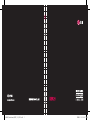 1
1
-
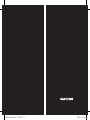 2
2
-
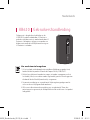 3
3
-
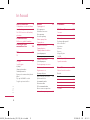 4
4
-
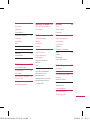 5
5
-
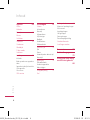 6
6
-
 7
7
-
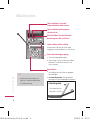 8
8
-
 9
9
-
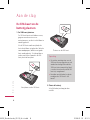 10
10
-
 11
11
-
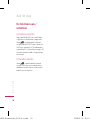 12
12
-
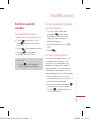 13
13
-
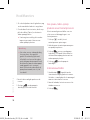 14
14
-
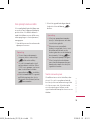 15
15
-
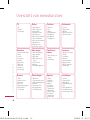 16
16
-
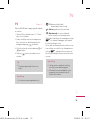 17
17
-
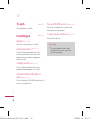 18
18
-
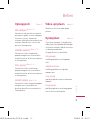 19
19
-
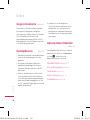 20
20
-
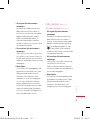 21
21
-
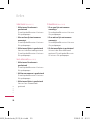 22
22
-
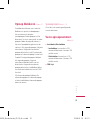 23
23
-
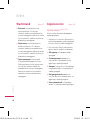 24
24
-
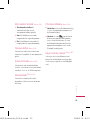 25
25
-
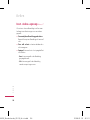 26
26
-
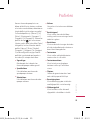 27
27
-
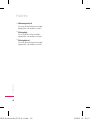 28
28
-
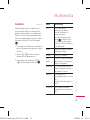 29
29
-
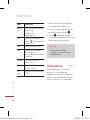 30
30
-
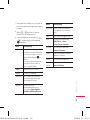 31
31
-
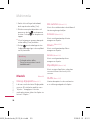 32
32
-
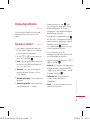 33
33
-
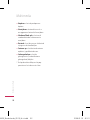 34
34
-
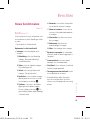 35
35
-
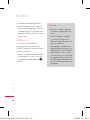 36
36
-
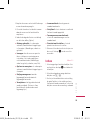 37
37
-
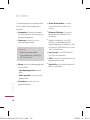 38
38
-
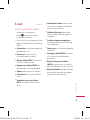 39
39
-
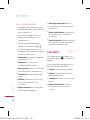 40
40
-
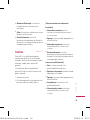 41
41
-
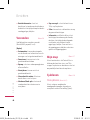 42
42
-
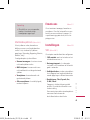 43
43
-
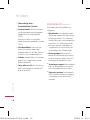 44
44
-
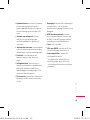 45
45
-
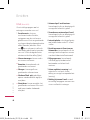 46
46
-
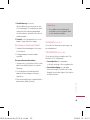 47
47
-
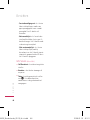 48
48
-
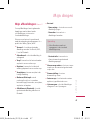 49
49
-
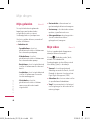 50
50
-
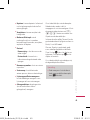 51
51
-
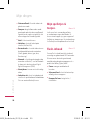 52
52
-
 53
53
-
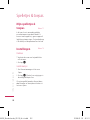 54
54
-
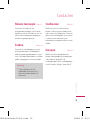 55
55
-
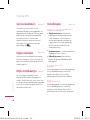 56
56
-
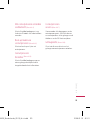 57
57
-
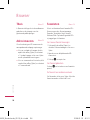 58
58
-
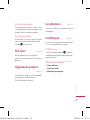 59
59
-
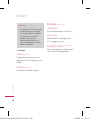 60
60
-
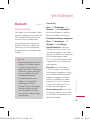 61
61
-
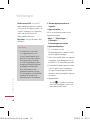 62
62
-
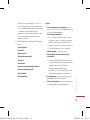 63
63
-
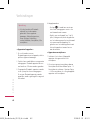 64
64
-
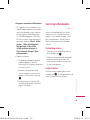 65
65
-
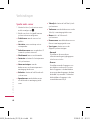 66
66
-
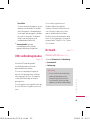 67
67
-
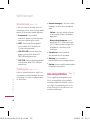 68
68
-
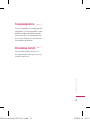 69
69
-
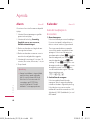 70
70
-
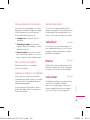 71
71
-
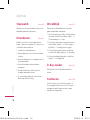 72
72
-
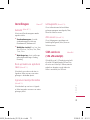 73
73
-
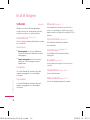 74
74
-
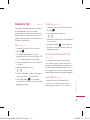 75
75
-
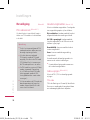 76
76
-
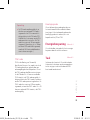 77
77
-
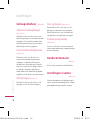 78
78
-
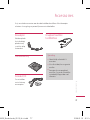 79
79
-
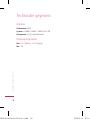 80
80
-
 81
81
-
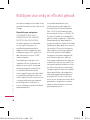 82
82
-
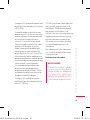 83
83
-
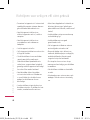 84
84
-
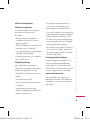 85
85
-
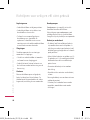 86
86
-
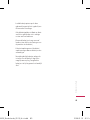 87
87
-
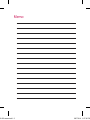 88
88
-
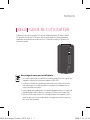 89
89
-
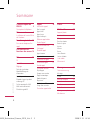 90
90
-
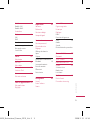 91
91
-
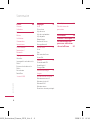 92
92
-
 93
93
-
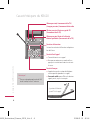 94
94
-
 95
95
-
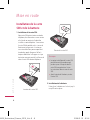 96
96
-
 97
97
-
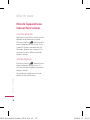 98
98
-
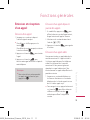 99
99
-
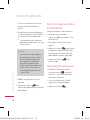 100
100
-
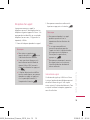 101
101
-
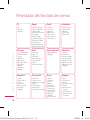 102
102
-
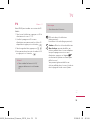 103
103
-
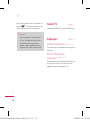 104
104
-
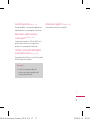 105
105
-
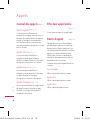 106
106
-
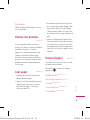 107
107
-
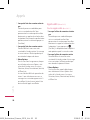 108
108
-
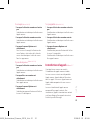 109
109
-
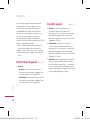 110
110
-
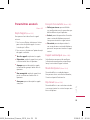 111
111
-
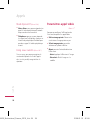 112
112
-
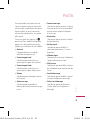 113
113
-
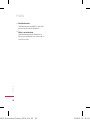 114
114
-
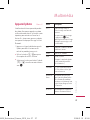 115
115
-
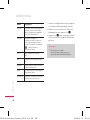 116
116
-
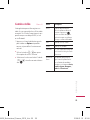 117
117
-
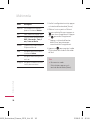 118
118
-
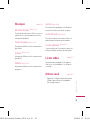 119
119
-
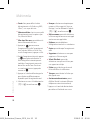 120
120
-
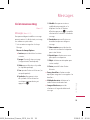 121
121
-
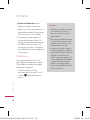 122
122
-
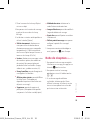 123
123
-
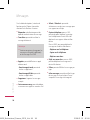 124
124
-
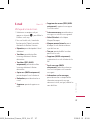 125
125
-
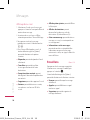 126
126
-
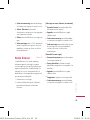 127
127
-
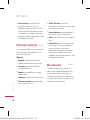 128
128
-
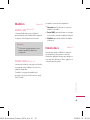 129
129
-
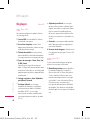 130
130
-
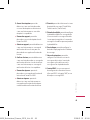 131
131
-
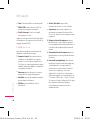 132
132
-
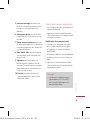 133
133
-
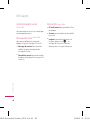 134
134
-
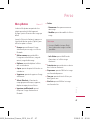 135
135
-
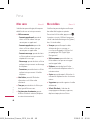 136
136
-
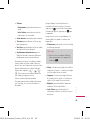 137
137
-
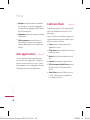 138
138
-
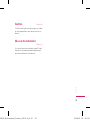 139
139
-
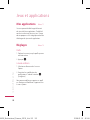 140
140
-
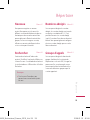 141
141
-
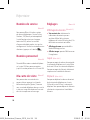 142
142
-
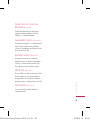 143
143
-
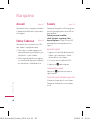 144
144
-
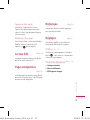 145
145
-
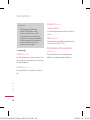 146
146
-
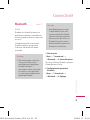 147
147
-
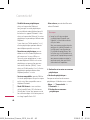 148
148
-
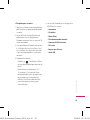 149
149
-
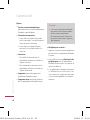 150
150
-
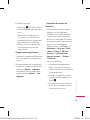 151
151
-
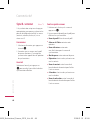 152
152
-
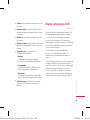 153
153
-
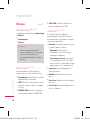 154
154
-
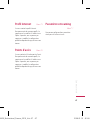 155
155
-
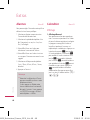 156
156
-
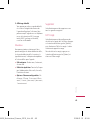 157
157
-
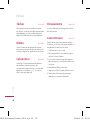 158
158
-
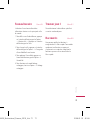 159
159
-
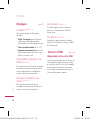 160
160
-
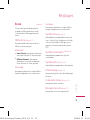 161
161
-
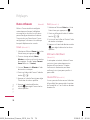 162
162
-
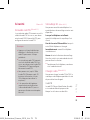 163
163
-
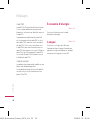 164
164
-
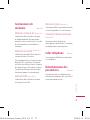 165
165
-
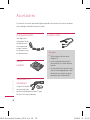 166
166
-
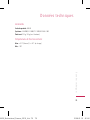 167
167
-
 168
168
-
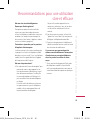 169
169
-
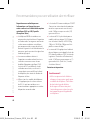 170
170
-
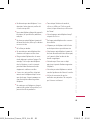 171
171
-
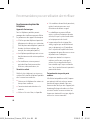 172
172
-
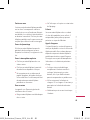 173
173
-
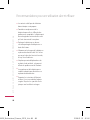 174
174
-
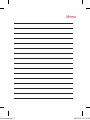 175
175
-
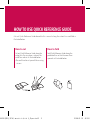 176
176
-
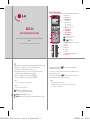 177
177
-
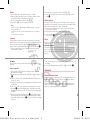 178
178
-
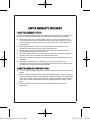 179
179
-
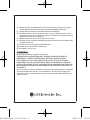 180
180
-
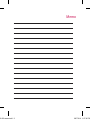 181
181
-
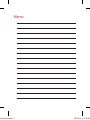 182
182
-
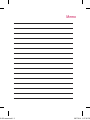 183
183
-
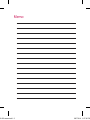 184
184
-
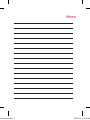 185
185
-
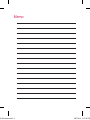 186
186
LG KB620.ATIMBK Handleiding
- Categorie
- Telefoons
- Type
- Handleiding
- Deze handleiding is ook geschikt voor
in andere talen
- français: LG KB620.ATIMBK Manuel utilisateur
- português: LG KB620.ATIMBK Manual do usuário